1 GRUNDLÄGGANDE FUNKTIONER 11 2 LJUDANLÄGGNING 21 5 RÖSTSTYRNINGSSYSTEM INSTÄLLNING BACKKAMERA NAVIGATIONSSYSTEM APPAR 233
|
|
|
- Elin Sundström
- för 5 år sedan
- Visningar:
Transkript
1 1 GRUNDLÄGGANDE FUNKTIONER 11 2 LJUDANLÄGGNING Bluetooth HANDSFREE-SYSTEM (Toyota Touch 2) Bluetooth HANDSFREE-SYSTEM (Toyota Touch 2 med Go) RÖSTSTYRNINGSSYSTEM INSTÄLLNING BACKKAMERA NAVIGATIONSSYSTEM APPAR 233 SAKREGISTER 253 För ytterligare information om följande utrustning, se bilens instruktionsbok. Energimonitor (endast hybridmodell) Bränsleförbrukning Specialinställningar för bilen OM10545SE OM10545SE-FI 1
2 Inledning INSTRUKTIONSBOK TILL NAVIGATIONS- OCH MULTIMEDIASYSTEMET Den här instruktionsboken beskriver hur navigations- och multimediasystemet används. Läs denna instruktionsbok mycket noga så att du använder systemet på rätt sätt. Låt denna instruktionsbok alltid ligga i bilen. Skärmbilderna i det här dokumentet kan variera från de verkliga skärmarna i navigations- och multimediasystemet beroende på om funktionerna och/eller ett kontrakt fanns samt tillgängliga kartdata vid tidpunkten när dokumentet skapades. Var medveten om att innehållet i den här instruktionsboken kan skilja sig från navigations- och multimediasystemet i vissa fall, exempelvis när programvaran till systemet uppdateras. Toyota strävar efter att tillhandahålla en svensk text som är så korrekt som möjligt, men vi friskriver oss från skadeståndsansvar när det gäller eventuella översättningsfel. NAVIGATIONSSYSTEM Navigationssystemet är ett av de mest tekniskt avancerade biltillbehören som någonsin utvecklats. Systemet tar emot satellitsignaler från det globala positioneringssystemet GPS, som drivs av det amerikanska försvarsdepartementet. Med hjälp av dessa signaler och av sensorer i bilen indikerar systemet ditt aktuella läge och hjälper dig att finna önskat resmål. Navigationssystemet väljer effektiva färdvägar från den aktuella utgångspunkten till ditt mål för resan. Systemet ger dig också vägledning till ett resmål när du inte hittar själv. Systemet har utvecklats av Harman International med kartor från HERE. Färdvägarna som beräknas är inte alltid de kortaste eller mest fria från trafikstockningar. Din egen kunskap om lokala förhållanden, eller genvägar, kan ibland vara snabbare än de beräknade färdvägarna. I navigationssystemets databas finns kategorier för platser av intresse så att du ska kunna välja resmål, som exempelvis restauranger och hotell. Skulle ett resmål inte finnas i databasen kan du mata in en gatuadress eller en större vägkorsning nära målet, så att systemet kan vägleda dig ända fram. Du får vägledning dels genom en kartbild och dels genom röstanvisningar. De talade anvisningarna anger återstående sträcka och färdriktningen när du nalkas en vägkorsning. Röstanvisningarna gör att du kan hålla ögonen på vägen. De är inställda så att du ska ha gott om tid för manövrering, filbyten eller för att sakta ner. Observera att alla nuvarande bilnavigeringssystem har vissa begränsningar som kan påverka förmågan att fungera fullt ut. Precisionen vid bestämning av bilens position beror på satellitförhållandena, vägnätet, bilens skick och andra förhållanden. Mer uppgifter om begränsningar i systemet finns på sidan
3 VIKTIG INFORMATION OM DENNA INSTRUKTIONSBOK I instruktionsboken ser du ibland avsnitt märkta på följande sätt för att tala om att dessa avsnitt av säkerhetsskäl kräver speciell uppmärksamhet. VARNING Varnar för risker som kan orsaka personskador om varningstexten ignoreras. Texten talar om vad du ska göra eller inte göra för att minska skaderisken för dig själv och andra. OBSERVERA Varnar för risker som kan orsaka skador på bilen eller annan utrustning om varningstexten ignoreras. Texten talar om vad du ska göra eller inte göra för att undvika eller minska risken för skador på bilen och dess utrustning. SYMBOLER SOM ANVÄNDS I ILLUSTRATIONERNA Säkerhetsymbol Symbolen med en cirkel med ett snedstreck betyder Gör inte, Låt bli, eller Låt inte detta hända. Förklaring till pilar Indikerar den rörelse (trycka, vrida, etc.) som behövs för att använda strömbrytare eller andra anordningar. 3
4 SÅ HÄR ANVÄNDER DU INSTRUKTIONSBOKEN Nr. Beteckning Beskrivning Beskrivning av handhavande Viktiga funktioner Tillhörande funktioner Information Generell beskrivning av handhavandet. De olika stegen i funktionerna beskrivs. Beskrivning av en viktig funktions delfunktioner. Beskrivning av information som är användbar för föraren. INFORMATION FÖR HYBRIDFORDON ANGES INOM PARENTES BRED- VID INFORMATIONEN FÖR BENSINDRIVNA FORDON Olika skrivsätt för bensindrivna fordon och hybridfordon Exempel När startknappen* 1 <power>* 2 är i radioläge eller tändningsläge* 1 <ON>* 2 visas inledningsskärmen varefter systemet startar. * 1 : Modeller med bensinmotor * 2 : Modeller med hybridsystem 4
5 SÄKERHETSANVISNING (Toyota Touch 2 med Go) Följ nedanstående säkerhetsanvisningar så att du kan använda systemet på säkrast möjliga sätt. Använt på rätt sätt hjälper det här systemet dig nå fram till ditt resmål. Som förare av bilen är det ditt ansvar att bilen framförs på säkert sätt och med hänsyn till passagerarnas säkerhet. Använd inte någon funktion i detta system så att det blir en störning och hindrar säker körning. Din första prioritet som förare ska alltid vara att köra bilen på säkert sätt. Var alltid uppmärksam på trafikreglerna under körning. Lär dig hur systemet fungerar och bli ordentligt bekant med det innan du använder det under körning. Läs hela instruktionsboken för att vara säker på att du förstår systemet. Låt inga andra personer använda systemet förrän de har läst och förstått anvisningarna i denna instruktionsbok. Med tanke på säkerheten kan vissa funktioner upphöra när du börjar köra. Skärmknappar som inte är tillgängliga dämpas. Lyssna på de talade anvisningarna så mycket som möjligt medan du kör och titta bara snabbt på skärmen när det känns säkert. Förlita dig emellertid inte helt på röstvägledningen. Den ska bara användas som information. Om systemet inte kan fastställa bilens aktuella position kan vägledningen bli felaktig, för sen eller utan röstvägledning. Uppgifterna i systemet kan ibland vara ofullständiga. Vägförhållandena, t.ex. begränsad framkomlighet (inga vänstersvängar, avstängda vägar etc.) ändras ofta. Du ska därför först kontrollera att du faktiskt kan följa systemets anvisningar säkert och lagligt innan du följer anvisningarna. Det här systemet kan inte varna om exempelvis säkerheten i ett område, gatornas skick eller förekomsten av hjälp i en nödsituation. Kör inte in i områden där du är osäker på säkerheten. Under inga omständigheter ska systemet betraktas som ersättning för förarens personliga omdöme. Systemet får bara användas i områden där det är lagligt att använda det. VARNING Använd alltid navigationssystemet med varsamhet under färd. Bristande uppmärksamhet på vägen, trafiken eller rådande väderförhållanden kan orsaka en olycka. Se till att du följer trafikreglerna under körning och var observant på vägens skick. Om vägskyltningen har ändrats innehåller vägledningen eventuellt inte uppdaterad information, t.ex. beträffande riktningen av en enkelriktad gata. 5
6 SÄKERHETSANVISNING (Toyota Touch 2) Följ nedanstående säkerhetsanvisningar så att du kan använda systemet på säkrast möjliga sätt. Använd inte någon funktion i detta system så att det blir en störning och hindrar säker körning. Din första prioritet som förare ska alltid vara att köra bilen på säkert sätt. Var alltid uppmärksam på trafikreglerna under körning. Lär dig hur systemet fungerar och bli ordentligt bekant med det innan du använder det under körning. Läs hela instruktionsboken för att vara säker på att du förstår systemet. Låt inga andra personer använda systemet förrän de har läst och förstått anvisningarna i denna instruktionsbok. Med tanke på säkerheten kan vissa funktioner upphöra när du börjar köra. Skärmknappar som inte är tillgängliga dämpas. VARNING Använd alltid multimediasystemet med varsamhet under färd. Bristande uppmärksamhet på vägen, trafiken eller rådande väderförhållanden kan orsaka en olycka. 6
7 7
8 INNEHÅLLSFÖRTECKNING 1 GRUNDLÄGGANDE FUNKTIONER 3 Bluetooth HANDSFREE- SYSTEM (Toyota Touch 2) 1. KONTROLLER OCH FUNKTIONER KONTROLLER, ÖVERSIKT KAPACITIVA PEKKNAPPAR ANVÄNDA PEKSKÄRMEN LJUDANLÄGGNING 1. GRUNDLÄGGANDE FUNKTIONER GRUNDLÄGGANDE INFORMATION ANVÄNDA RADION AM/FM/DAB RADIO ANVÄNDA OLIKA MEDIA USB-MINNE ipod AUX Bluetooth LJUDANLÄGGNING FJÄRRKONTROLLER FÖR LJUDANLÄGGNINGEN RATTMONTERADE KONTROLLER TIPS FÖR ANVÄNDNING AV LJUDANLÄGGNINGEN ANVÄNDARBESKRIVNING GRUNDLÄGGANDE INFORMATION FÖRE ANVÄNDNING SNABB INFORMATION GRUNDLÄGGANDE INFORMATION REGISTRERA EN POST ANVÄNDA TELEFON RINGA MED Bluetooth -TELEFON TA EMOT SAMTAL PÅ Bluetooth -TELEFON TALA I Bluetooth -TELEFON SMS-FUNKTION SMS-FUNKTION VAD GÖR DU OM FELSÖKNING
9 4 Bluetooth HANDSFREE- SYSTEM (Toyota Touch 2med Go) 1. GRUNDLÄGGANDE INFORMATION FÖRE ANVÄNDNING SNABB INFORMATION GRUNDLÄGGANDE INFORMATION REGISTRERA EN POST ANVÄNDA TELEFON RINGA MED Bluetooth -TELEFON TA EMOT SAMTAL PÅ Bluetooth -TELEFON TALA I Bluetooth -TELEFON SMS-FUNKTION SMS-FUNKTION FUNKTIONEN Siri/Google Now Siri/Google Now VAD GÖR DU OM FELSÖKNING RÖSTSTYRNINGSSYSTEM 1. RÖSTSTYRNING, FUNKTION RÖSTSTYRNINGSSYSTEM INSTÄLLNING 1. INSTÄLLNING SNABB INFORMATION ALLMÄNNA INSTÄLLNINGAR SKÄRMINSTÄLLNINGAR INSTÄLLNINGAR FÖR LJUDANLÄGGNINGEN Bluetooth INSTÄLLNINGAR INSTÄLLNINGAR FÖR ANSLUTNINGSBARHET KARTINSTÄLLNINGAR NAVIGERINGSINSTÄLLNINGAR INSTÄLLNING FÖR TRAFIKMEDDELANDEN TOYOTA ONLINE, INSTÄLLNINGAR TELEFONINSTÄLLNINGAR INSTÄLLNINGAR FÖR BILEN KOM IGÅNG BACKKAMERA 1. BACKKAMERA BACKKAMERA BACKKAMERA, SÄKERHETSANVISNINGAR VIKTIGT ATT KÄNNA TILL
10 INNEHÅLLSFÖRTECKNING 8 NAVIGATIONSSYSTEM 9 APPAR 1. GRUNDLÄGGANDE FUNKTIONER SNABB INFORMATION ANVÄNDA KARTSKÄRMEN KARTSKÄRM, INFORMATION TRAFIKMEDDELANDEN SÖKA RESMÅL SÖKNING RUTTVÄGLEDNING BÖRJA RUTTVÄGLEDNING RUTTVÄGLEDNING REDIGERA RESVÄG FAVORITRESMÅL REGISTRERA EN POST REDIGERA INFORMATION OM POST NAVIGATIONSSYSTEM, INFORMATION BEGRÄNSNINGAR I NAVIGATIONSSYSTEMET NAVIGATIONSDATABAS, UPPDATERINGAR INNAN DU ANVÄNDER APPAR SNABB INFORMATION INSTÄLLNINGAR SOM KRÄVS FÖR ATT ANVÄNDA ONLINE- TJÄNSTEN INSTALLATION/UPPDATERING AV APPAR ANVÄNDA APPAR BILDSPEL E-POST KALENDER Gatuvy INFORMATION OM BENSINSTATIONER VÄDERINFORMATION INFORMATION OM ALLMÄNNA PARKERINGSPLATSER MirrorLink TOYOTA ASSISTANS SAKREGISTER ALFABETISKT REGISTER Toyota Motor Europe NV/SA, Avenue du Bourget Bryssel, Belgien 10
11 1 GRUNDLÄGGANDE FUNKTIONER KONTROLLER OCH FUNKTIONER 3 1. KONTROLLER, ÖVERSIKT KAPACITIVA PEKKNAPPAR ANVÄNDA PEKSKÄRMEN PEKSKÄRM, RÖRELSER INSKRIFT PÅ PEKSKÄRM ANVÄNDA LISTSKÄRMEN
12 1. KONTROLLER OCH FUNKTIONER 1. KONTROLLER, ÖVERSIKT Nr. Funktion Sida Peka för att styra de valda funktionerna. 15 Tryck för tillgång till bilens ljudanläggning. Ljudanläggningen startar i samma läge som den hade när den stängdes av. 22, 23 Söka radiostation framåt eller bakåt, eller hitta önskat spår eller önskad fil. 21 * Tryck för tillgång till navigationssystemet. Varje gång knappen trycks in, skiftar skärmen mellan kartskärmen och menyskärmen Navigation. Tryck för att få tillgång till Bluetooth handsfree-system och applikationer. Varje gång knappen trycks in, skiftar skärmen mellan skärmen med telefonmenyn och menyskärmen Toyota online , 93,
13 1. KONTROLLER OCH FUNKTIONER Nr. Funktion Sida Tryck för tillgång till systemet för fordonsinformation. *: Toyota Touch 2 med Go Bilens instruktionsbok Tryck för att specialinställa inställningarna till funktionen. 129 Tryck för att justera ljudnivån. Tryck för att slå på respektive stänga av ljudanläggningen GRUNDLÄGGANDE FUNKTIONER 13
14 1. KONTROLLER OCH FUNKTIONER 2. KAPACITIVA PEKKNAPPAR På kontrollpanelen används kapacitiva peksensorer. INFORMATION Rör inte vid kontrollpanelen medan systemet startar eftersom reglagen kan reagera långsamt en stund. Kontrollpanelen återgår dock till normal funktion efter att systemet har varit igång en stund. Känsligheten för de kapacitiva peksensorerna till pekknapparna kan justeras. ( Sid. 132) HANTERING AV KONTROLLPA- NELEN I följande fall kan felfunktion eller bristande respons uppstå. Om den aktuella ytan är smutsig eller är täckt av vätska kan felfunktion eller bristande respons uppstå. Om den aktuella ytan tar emot elektromagnetiska vågor kan felfunktion eller bristande respons uppstå. Om du bär handskar under användning kan bristande respons uppstå. Om du använder fingernaglarna kan bristande respons uppstå. Om du använder en pekpenna under användning kan bristande respons uppstå. Om handflatan vidrör den aktuella ytan medan den används kan bristande respons uppstå. Om handflatan vidrör den aktuella ytan kan bristande respons uppstå. Om funktionerna utförs snabbt kan bristande respons uppstå. 14
15 1. KONTROLLER OCH FUNKTIONER 3. ANVÄNDA PEKSKÄRMEN Det här systemet fungerar i huvudsak med skärmknappar. När du trycker på en skärmknapp hörs en ljudsignal. (För inställning av ljudsignal, Sid. 132) OBSERVERA Tryck lätt på skärmknapparna med fingret för att undvika skador på skärmen. Använd inget annat än fingret att trycka med. Torka bort fingeravtryck med en trasa avsedd för glasputsning. Använd inga kemiska rengöringsmedel när du rengör skärmen eftersom de kan skada skärmen. För att inte batteriet ska laddas ur ska systemet inte vara inkopplat längre än nödvändigt när motorn är avstängd <hybridsystemet är avstängt>. INFORMATION Om systemet inte reagerar när du trycker på skärmknappen, ta bort fingret och försök igen. Dämpade skärmknappar kan inte användas. Bilden kan bli mörkare och rörliga bilder kan bli en aning förvrängda när bildskärmen är kall. Vid extremt kallt väder kan det hända att skärmen inte visas, eller att data som registreras av en användare raderas. Skärmknapparna kan också reagera långsammare än vanligt när du trycker på dem. När man tittar på skärmen genom polariserat material, t.ex. polariserade solglasögon, kan skärmen mörkna och bli svår att avläsa. Titta i så fall på skärmen från olika vinklar, justera skärminställningarna ( Sid. 135), eller ta av dig solglasögonen. 1 GRUNDLÄGGANDE FUNKTIONER Välj skärm. för att återgå till föregående 15
16 1. KONTROLLER OCH FUNKTIONER PEKSKÄRM, RÖRELSER Du använder pekskärmen genom att vidröra den direkt med fingret. Metod Beskrivning Användningsområden Tryck Tryck snabbt och släpp. Välja funktion på skärmen. Dra med fingret* Tryck på skärmen med fingret och flytta den till önskat läge. Bläddra i listorna Visa kartskärmen Snabb tryckning* Flytta skärmen snabbt med en lätt tryckning med fingret. Gå till nästa/föregående skärm *: Ovanstående funktioner kan eventuellt inte utföras på alla skärmar. 16
17 1. KONTROLLER OCH FUNKTIONER INSKRIFT PÅ PEKSKÄRM När du söker efter ett namn kan bokstäver och siffror etc skrivas i på skärmen. 1 Tryck direkt på knapparna för att ange bokstäver eller siffror. Nr. SKRIVA IN BOKSTÄVER OCH SIFFROR Funktion Välj för att ta bort en bokstav. Håll intryckt för att fortsätta ta bort bokstäver. INFORMATION När ett tecken har angivits så visas ett förslag till en möjligt matchning för ordet som söks. Pekknappar som inte är tillgängliga tonas ner. Om en post är för lång för att visas i inskriftsfältet kommer den sista delen av den inskrivna texten att visas medan den inledande delen visas som.... I följande situationer kommer inskriftsläget automatiskt att växla mellan stora och små bokstäver. När tangentbordets layout ändras till stora bokstäver, ändras layouten automatiskt tillbaka till små bokstäver när en bokstav har skrivits in. När /, &,. eller ( matas in, ändras tangentbordslayouten automatiskt till inskrift av stora bokstäver. När alla tecken har raderats, ändras tangentbordslayouten automatiskt till stora bokstäver. 1 GRUNDLÄGGANDE FUNKTIONER Välj för att ange symboler. Välj för att välja små eller stora bokstäver. Välj för att ändra tangentbord. 2 Välj OK. 17
18 1. KONTROLLER OCH FUNKTIONER ÅTKOMST FRÅN LISTAN ÖVER MATCHANDE POSTER På vissa skärmar visas en möjlig inskriftstext eller ordjämförelselista baserad på de inskrivna bokstäverna. Den önskade posten kan väljas och läggas in. ANVÄNDA LISTSKÄRMEN Använd lämplig knapp för att bläddra igenom en lista som visas. 1 Ange bokstäver. Nr. Funktion Om ett förslag till inskriftstext som visas i inskriftsfältet är det som önskas, tryck på OK eller den föreslagna texten. Välj för att visa ett förslag till lista över inskriftstexter. Antal matchningar visas. Listan visas automatiskt om antalet matchande inmatningar är 5 eller färre. 2 Välj önskad post. Välj för att skrolla uppåt och nedåt på skärmen. Detta indikerar den visade skärmens position. Peka och dra för att skrolla uppåt och nedåt på skärmen. Sidor kan också ändras genom att önskad punkt väljs på rullningslisten. 18
19 1. KONTROLLER OCH FUNKTIONER KNAPPAR FÖR TECKENHOPP I LISTOR 1 Vissa listor innehåller teckenskärmknappar, A-C, D-F etc., som tillåter ett direkt hopp till listposter som börjar med samma bokstav som tecknet på skärmknappen. 1 Välj en av genvägsknapparna på skärmen. GRUNDLÄGGANDE FUNKTIONER Varje gång samma genvägsknapp trycks in på skärmen visas listan som börjar med det följande tecknet som visas. 19
20 1. KONTROLLER OCH FUNKTIONER 20
21 2 LJUDANLÄGGNING GRUNDLÄGGANDE FUNKTIONER 1. GRUNDLÄGGANDE INFORMATION SLÅ PÅ ELLER STÄNGA AV LJUDAN- LÄGGNINGEN VÄLJA LJUDKÄLLA USB/AUX-INGÅNG ANVÄNDA RADION 1. AM/FM/DAB RADIO ÖVERSIKT INSTÄLLNING AV SNABBVALSKANAL MANUELL INSTÄLLNING RDS (RADIO DATA SYSTEM) TIDSHOPP (DAB) RADIOALTERNATIV ANVÄNDA OLIKA MEDIA 1. USB-MINNE ÖVERSIKT SPELA UPP USB-MINNE USB-MINNE, ALTERNATIV ipod ÖVERSIKT LJUD via ipod LJUD VIA ipod, ALTERNATIV AUX ÖVERSIKT Bluetooth LJUDANLÄGGNING ÖVERSIKT ANSLUT Bluetooth LJUD LYSSNA PÅ Bluetooth LJUD Bluetooth LJUDANLÄGGNINGSALTERNATIV RATTMONTERADE KONTROLLER FJÄRRKONTROLLER FÖR LJUDANLÄGGNINGEN TIPS FÖR ANVÄNDNING AV LJUDANLÄGGNINGEN 1. ANVÄNDARBESKRIVNING RADIOMOTTAGNING ipod FILINFORMATION TERMER Vissa funktioner kan inte användas under körning. 21
22 1. GRUNDLÄGGANDE FUNKTIONER 1. GRUNDLÄGGANDE INFORMATION I det här avsnittet beskrivs grundfunktionerna i ljudanläggningen. Viss information är eventuellt inte relevant i ditt system. Ljudanläggningen aktiveras när systemet startar. SLÅ PÅ ELLER STÄNGA AV LJUDANLÄGGNINGEN OBSERVERA För att inte batteriet ska laddas ur ska ljudanläggningen inte vara inkopplad längre än nödvändigt när motorn är avstängd <hybridsystemet är avstängt>. Till/från-knapp Tryck på den här knappen för att slå på respektive stänga av ljudanläggningen. Systemet startar i samma läge som det hade när det stängdes av. knappen. Tryck på den här knappen för att visa skärmknapparna till ljudanläggningen. INFORMATION Om ljudvolymen justeras medan musiken är pauserad eller dämpad upphör pauseringen eller dämpningen. 22
23 1. GRUNDLÄGGANDE FUNKTIONER VÄLJA LJUDKÄLLA 1 Tryck på knappen. 3 Tryck på önskad ljudkälla. Toyota Touch 2 2 Toyota Touch 2 med Go LJUDANLÄGGNING Ljudanläggningen startar i samma läge som den hade när den stängdes av. 2 Välj eller tryck på knappen igen. INFORMATION Dämpade skärmknappar kan inte användas. 23
24 1. GRUNDLÄGGANDE FUNKTIONER USB/AUX-INGÅNG 1 Öppna luckan till USB/AUX-ingången. 2 Anslut en enhet. Om ett USB-nav ansluts kan två enheter anslutas samtidigt. Även om ett USB-nav används för att ansluta mer en två USB-enheter kan bara de två första kännas av. 24
25 2. ANVÄNDA RADION 1. AM/FM/DAB* RADIO ÖVERSIKT Välj AM, FM eller DAB på skärmen för val av ljudkälla ( Sid. 23) KONTROLLPANEL 2 LJUDANLÄGGNING *: I förekommande fall 25
26 2. ANVÄNDA RADION KONTROLLSKÄRM Toyota Touch 2 FM DAB Toyota Touch 2 med Go FM DAB 26
27 2. ANVÄNDA RADION Nr. Funktion Tryck för att visa skärmen för val av ljudkälla. Skärm för snabbval av kanaler: Tryck för att gå framåt/bakåt längs förinställda kanaler. Skärm med stationslista: Tryck för att gå framåt/bakåt på listan över stationer. Skärm för manuell inställning: Tryck för att söka framåt/bakåt efter en radiokanal. Tryck för att ställa in ljudinställningar. ( Sid. 137) Tryck för att justera ljudnivån. Tryck för att slå på/stänga av ljudanläggningen. Välj för ställa in förvalda kanaler. 2 LJUDANLÄGGNING Välj för att visa skärmen med radioalternativ. Välj för att visa skärmen för manuell inställning. Välj för att visa skärmen med kanallistor. Välj för att visa förprogrammerad kanal. Välj för att visa skärmen för val av ljudkälla. Välj för att visa skärmen för tidväxling. INFORMATION Radion växlar automatiskt till stereomottagning om den tar emot en stereosändning. 27
28 2. ANVÄNDA RADION INSTÄLLNING AV SNABBVALSKANAL 1 Välj Förprog. 2 Ställ in den önskade radiostationen. 3 Välj en av snabbvalsknapparna (1 6) och håll den intryckt tills du hör en ljudsignal. Toyota Touch 2 MANUELL INSTÄLLNING AM/FM-SKÄRM 1 Välj Man.. 2 Ställ in önskad radiokanal. Nr. Funktion Toyota Touch 2 med Go Kanalens frekvens (AM/FM) eller namn (FM/DAB) visas i skärmknappen. Gör på samma sätt om du vill byta den förinställda stationen mot en annan. Välj för att söka framåt/bakåt efter en radiokanal. Välj och håll intryckt för att söka stationer löpande. Välj för att stega frekvenser framåt/bakåt. Välj och håll intryckt för att söka frekvenser löpande. Markören kan dras och släppas genom att du drar med fingret på skärmen (i området där markören visas). Markören kan återfinnas med en enda tryckning på frekvensbandet. 28
29 2. ANVÄNDA RADION DAB-SKÄRM 1 Välj Man.. 2 Ställ in önskad grupp eller sändning. RDS (RADIO DATA SYSTEM) Denna tjänst fungerar eventuellt inte beroende på tillgängligheten av infrastruktur för RDS. 2 Nr. Funktion AF (ALTERNATIV FREKVENS) FUNKTION En station med bättre mottagning väljs automatiskt om mottagningen försämras på den station du lyssnar på. LJUDANLÄGGNING Välj för att söka framåt/bakåt bland tillgängliga grupper. Välj och håll knappen intryckt för snabbsökning framåt/bakåt. Om du tar bort fingret från knappen stannar sökfunktionen vid nästa kanal med mottagning. Välj för att ställa in tillgänglig kanal. Toyota Touch 2 Håll knappen intryckt för att ställa in tillgängliga kanaler varje sekund. ÄNDRING AV REGIONALKOD Avstängt läge: För övergång till en radiokanal i samma RDS-nät vilket är bekvämt när man vill behålla vissa kanaler i en vidsträckt region. Påslaget läge: Automatisk övergång till annan station inom samma lokala programnät. 29
30 2. ANVÄNDA RADION TA (TRAFIKMEDDELANDE) Radion söker automatiskt efter en station som regelbundet sänder trafikinformation och den stationen sänder när ett trafikprogram börjar. 1 Ett snabbmeddelande visas på skärmen när radion söker en TP-kanal. 2 Välj Fortsätt. INFORMATION När TA är i påslaget läge ( Sid. 31) börjar radion att söka en TP-kanal. När programmet är slut ställs föregående läge in igen. TIDSHOPP (DAB) Kanalen som du lyssnar på för tillfället kan du lyssna på igen när som helst. 1 Välj på DAB-skärmen. ( Sid. 26) 2 Välj eller för att hoppa 10 sekunder framåt/bakåt. Håll eller intryckt för snabbsökning framåt/bakåt. TRAFIKMEDDELANDE, LYM LJUDVO- Systemet memorerar ljudstyrkan på det mottagna trafikmeddelandet. INFORMATION Tillfällena när uppspelning är möjlig beror på överföringskapaciteten hos DAB-stationen som ska spelas in, minnesvolymen hos DAB-enheten och tiden när mottagningen av sändningen började. 30
31 2. ANVÄNDA RADION RADIOALTERNATIV ALTERNATIV FÖR FM-RADIO 1 Visa skärmen för FM-radio. ( Sid. 25) DAB, ALTERNATIV 1 Visa kontrollskärmen till DAB. ( Sid. 25) 2 Välj. 2 2 Välj. 3 Välj knappen som ska ställas in. 3 Välj knappen som ska ställas in. LJUDANLÄGGNING Nr. Funktion Nr. Funktion Välj för att välja Efter sändare eller Alfabetiskt för att ange ordningen för stationslistan. Radion söker automatiskt efter en station som regelbundet sänder trafikinformation och den stationen sänder när ett trafikprogram börjar. Välj för att ställa in automatiskt val av kanal med god mottagning om den aktuella mottagningen försämras på till/från. Välj för att växla till annan station inom samma lokala programnät. Välj för att ställa in textfunktionen till FM-radio på till/från. Välj för att uppdatera skärmen med DAB-stationer. Välj för att ställa in L-bandet i inställningsläge, till/från. I avstängt läge är det fysiska kanalområdet begränsat till Band III, förutom förinställda kanaler. I påslaget läge omfattar det fysiska kanalområdet Band III och L-band. Välj för att ställa in automatisk sökning av station som regelbundet sänder trafikmeddelanden på till/från. I påslaget läge och om trafikmeddelanden tas emot visas ett popup-fönster. Välj för att ställa in automatiskt val av kanal med god mottagning om den aktuella mottagningen försämras på till/från. INFORMATION Den aktuella inställningen för respektive funktion visas på höger sida. Välj för att ställa in textfunktionen för DAB på till/från. 31
32 3. ANVÄNDA OLIKA MEDIA 1. USB-MINNE ÖVERSIKT Skärmen för USB-minnet kan nås på följande sätt: Anslut ett USB-minne ( Sid. 24) Välj USB på skärmen för val av ljudkälla ( Sid. 23) KONTROLLPANEL 32
33 3. ANVÄNDA OLIKA MEDIA KONTROLLSKÄRM 2 LJUDANLÄGGNING 33
34 3. ANVÄNDA OLIKA MEDIA Nr. Funktion Tryck för att visa skärmen för val av ljudkälla. Tryck för att välja spår. Håll intryckt för snabbsökning framåt/bakåt. Tryck för att ställa in ljudinställningar. ( Sid. 137) Tryck för att justera ljudnivån. Tryck för att slå på/stänga av ljudanläggningen. Visar förloppet. Välj för att visa skärmen med USB-alternativ. Välj för att skapa en ny spellista med låtar liknande den som spelas upp för tillfället. (I förekommande fall) Välj för att visa skärmen med bläddringsalternativ, välj sedan önskad funktion. Välj för att ställa in slumpmässig uppspelning. Välj för att ställa in upprepad uppspelning. Välj för att visa skärmen för val av ljudkälla. Visa omslagsbild. Välj för att visa spellista. Välj för att växla mellan USB1 och USB2 när 2 USB-minnen är anslutna. Välj för att spela upp/göra paus. 34
35 3. ANVÄNDA OLIKA MEDIA VARNING Använd inte kontrollerna till spelaren och anslut inte USB-minnet medan du kör. OBSERVERA Lämna inte kvar en bärbar spelare i bilen. I synnerhet kan den bärbara spelaren ta skada av hög temperatur inne i bilen. Tryck inte på den bärbara spelaren och utöva inte onödigt tryck på den medan den är ansluten eftersom det kan skada den bärbara spelaren eller dess anslutning. För inte in främmande föremål i ingången eftersom det kan skada den bärbara spelaren eller dess anslutning. 2 LJUDANLÄGGNING INFORMATION Endast Toyota Touch 2 med Go: Det här systemet stöder MTP-enheter. 35
36 3. ANVÄNDA OLIKA MEDIA SPELA UPP USB-MINNE UPPREPNING Spåret som du lyssnar på för tillfället upprepas. 1 Välj. SKAPA SPELLISTA MED LIK- NANDE LÅTAR Systemet skapar en ny spellista innehållande låtar liknande den som spelas upp för tillfället. 1 Välj. Varje gång du väljer enligt följande: upprepa spår avstängd ändras läget SLUMPMÄSSIG ORDNING Spår väljs automatiskt och slumpmässigt. 1 Välj. Varje gång du väljer ändras läget enligt följande: Slumpmässigt avstängd 36
37 3. ANVÄNDA OLIKA MEDIA USB-MINNE, ALTERNATIV 1 Visa USB-skärmen. ( Sid. 32) 2 Välj. 2 3 Välj knappen som ska ställas in. LJUDANLÄGGNING Nr. Funktion Välj för att visa spellista. Välj för att visa skärmen med bläddringsalternativ, välj sedan önskad funktion. Välj för att välja storlek på spellistan med liknande låtar mellan 25, 50 och 100 låtar. (I förekommande fall) Välj för att återuppta uppspelning av spår från början av spellistan när uppspelningen av det sista spåret på listan har avslutats. Välj för att ställa in slumpmässig uppspelning. Välj för att ställa in upprepad uppspelning av spår. 37
38 3. ANVÄNDA OLIKA MEDIA 2. ipod ÖVERSIKT Skärmen för ipod kan nås på följande sätt: Anslut en ipod ( Sid. 24) Välj ipod på skärmen för val av ljudkälla ( Sid. 23) KONTROLLPANEL 38
39 3. ANVÄNDA OLIKA MEDIA KONTROLLSKÄRM 2 LJUDANLÄGGNING 39
40 3. ANVÄNDA OLIKA MEDIA Nr. Funktion Tryck för att visa skärmen för val av ljudkälla. Tryck för att välja spår. Håll intryckt för snabbsökning framåt/bakåt. Tryck för att ställa in ljudinställningar. ( Sid. 137) Tryck för att justera ljudnivån. Tryck för att slå på/stänga av ljudanläggningen. Visar förloppet. Välj för att visa skärmen med ljudalternativ för ipod. Välj för att skapa en ny spellista med låtar liknande den som spelas upp för tillfället. (I förekommande fall) Välj för att visa skärmen med bläddringsalternativ, välj sedan önskad funktion. Välj för att ställa in slumpmässig uppspelning. Välj för att ställa in upprepad uppspelning. Välj för att visa skärmen för val av ljudkälla. Visa omslagsbild. Välj för att visa spellista. Välj för att växla mellan ipod1 och ipod2 när 2 ipod-enheter är anslutna. Välj för att spela upp/göra paus. 40
41 3. ANVÄNDA OLIKA MEDIA VARNING Använd inte kontrollerna till spelaren och anslut inte din ipod medan du kör. OBSERVERA Lämna inte kvar en bärbar spelare i bilen. I synnerhet kan den bärbara spelaren ta skada av hög temperatur inne i bilen. Tryck inte på den bärbara spelaren och utöva inte onödigt tryck på den medan den är ansluten eftersom det kan skada den bärbara spelaren eller dess anslutning. För inte in främmande föremål i ingången eftersom det kan skada den bärbara spelaren eller dess anslutning. 2 LJUDANLÄGGNING INFORMATION Om en ipod är ansluten med en original ipodkabel börjar ipod ladda upp sitt batteri. Beroende på ipod och vilka låtar som är lagrade i din ipod visas eventuellt omslagsbilden i ipod. Det kan ta tid att visa omslagsbilden i ipod och din ipod kan eventuellt inte användas så länge omslagsbilden visas. Endast en ipod-omslagbild som sparats i JPEG-format kan visas. När en ipod är ansluten och ljudanläggningen ställs in på ipod-läge, återupptas uppspelningen från ipod på samma ställe som när den senast användes. Beroende på vilken ipod som ansluts till systemet fungerar eventuellt inte vissa funktioner. 41
42 3. ANVÄNDA OLIKA MEDIA LJUD via ipod UPPREPNING Spåret som du lyssnar på för tillfället upprepas. 1 Välj. SKAPA SPELLISTA MED LIK- NANDE LÅTAR Systemet skapar en ny spellista innehållande låtar liknande den som spelas upp för tillfället. 1 Välj. Varje gång du väljer enligt följande: upprepa spår avstängd ändras läget SLUMPMÄSSIG ORDNING Spår väljs automatiskt och slumpmässigt. 1 Välj. Varje gång du väljer ändras läget enligt följande: Slumpmässigt avstängd 42
43 3. ANVÄNDA OLIKA MEDIA LJUD VIA ipod, ALTERNATIV 1 Visa kontrollskärmen till ipod. ( Sid. 38) 2 2 Välj. 3 Välj knappen som ska ställas in. LJUDANLÄGGNING Nr. Funktion Välj för att visa spellista. Välj för att visa skärmen med bläddringsalternativ, välj sedan önskad funktion. Välj för att välja storlek på spellistan med liknande låtar mellan 25, 50 och 100 låtar. (I förekommande fall) Välj för att återuppta uppspelning av spår från början av spellistan när uppspelningen av det sista spåret på listan har avslutats. Välj för att ställa in slumpmässig uppspelning. Välj för att ställa in upprepad uppspelning av spår. 43
44 3. ANVÄNDA OLIKA MEDIA 3. AUX ÖVERSIKT AUX-skärmen kan nås på följande sätt: Anslut en enhet till AUX-ingången ( Sid. 24) Välj AUX på skärmen för val av ljudkälla ( Sid. 23) KONTROLLPANEL 44
45 3. ANVÄNDA OLIKA MEDIA KONTROLLSKÄRM 2 LJUDANLÄGGNING Nr. Funktion Tryck för att visa skärmen för val av ljudkälla. Tryck för att ställa in ljudinställningar. ( Sid. 137) Tryck för att justera ljudnivån. Tryck för att slå på/stänga av ljudanläggningen. Välj för att visa skärmen för val av ljudkälla. 45
46 3. ANVÄNDA OLIKA MEDIA VARNING Anslut inte en bärbar ljudenhet och använd inte kontrollerna under körning. OBSERVERA Lämna inte kvar en bärbar ljudenhet i fordonet. Det kan bli mycket varmt i bilen vilket kan leda till skador på spelaren. Tryck inte på den bärbara ljudenheten och utöva inte onödigt tryck på den medan den är ansluten eftersom det kan skada enheten eller dess anslutning. För inte in främmande föremål i uttaget eftersom det kan skada den bärbara ljudenheten eller dess anslutning. 46
47 3. ANVÄNDA OLIKA MEDIA 4. Bluetooth LJUDANLÄGGNING Bluetooth ljudanläggning gör att användarna kan lyssna på musik som spelas upp på en bärbar spelare i bilens högtalare via trådlös kommunikation. Den här ljudanläggningen har en Bluetooth -funktion som gör att musik på bärbara spelare kan spelas upp utan sladdar. Om en enhet inte stöder Bluetooth fungerar inte ljudanläggningen i Bluetooth -läge. Beroende på typen av bärbar spelare som är ansluten är vissa funktioner eventuellt inte tillgängliga och/eller skärmens utseende kan skilja sig från vad som visas i denna instruktionsbok. ÖVERSIKT 2 LJUDANLÄGGNING Skärmen för Bluetooth ljudanläggning kan nås på följande sätt. Ansluta Bluetooth -ljudenhet ( Sid. 51) Välj Bluetooth på skärmen för val av ljudkälla ( Sid. 23) KONTROLLPANEL 47
48 3. ANVÄNDA OLIKA MEDIA KONTROLLSKÄRM 48
49 3. ANVÄNDA OLIKA MEDIA Nr. Funktion Tryck för att visa skärmen för val av ljudkälla. Tryck för att välja spår. Håll intryckt för snabbsökning framåt/bakåt. 2 Tryck för att ställa in ljudinställningar. ( Sid. 137) Tryck för att justera ljudnivån. Tryck för att slå på/stänga av ljudanläggningen. Visar förloppet. LJUDANLÄGGNING Välj för att visa skärmen med Bluetooth ljudval. Välj för att visa skärmen med bläddringsalternativ, välj sedan önskad funktion. Välj för att ställa in slumpmässig uppspelning. Välj för att ställa in upprepad uppspelning. Välj för att visa skärmen för val av ljudkälla. Välj för att spela upp/göra paus. 49
50 3. ANVÄNDA OLIKA MEDIA VARNING Använd inte kontrollerna till spelaren och anslut den inte till Bluetooth ljudanläggning medan du kör. Din ljudenhet är utrustad med Bluetooth -antenner. Personer med implanterbara pacemakers, pacemakers för biventrikulär pacing (CRT) eller defibrillatorer bör hålla sig på rimligt avstånd från Bluetooth -antennerna. Radiovågorna kan påverka funktionen av sådan apparatur. Innan de använder Bluetooth -enheter bör personer som använder annan elektrisk utrustning för medicinskt bruk än implanterbara pacemakers, pacemakers för biventrikulär pacing (CRT) eller implanterbara defibrillatorer, höra efter hos tillverkaren av utrustningen huruvida dess funktion påverkas av radiovågor. Radiovågor kan ha oväntad inverkan på funktionen hos sådan medicinsk utrustning. OBSERVERA Lämna inte kvar en bärbar spelare i bilen. I synnerhet kan den bärbara spelaren ta skada av hög temperatur inne i bilen. INFORMATION I följande fall fungerar eventuellt inte detta system: Bluetooth -enheten är avstängd. Bluetooth -enheten är inte ansluten. Bluetooth -enhetens batteri är dåligt laddat. Det kan ta tid att ansluta telefonen medan Bluetooth ljudanläggning används. Anvisningar för hur du använder en bärbar spelare finns i den instruktionsbok som medföljde spelaren. Om Bluetooth -enheten avbryts på grund av dålig mottagning i Bluetooth -nätverket när systemet startas, ansluter systemet automatiskt den bärbara spelaren igen. Om Bluetooth -enheten kopplas från genom att den stängs av sker ingen automatisk återanslutning. Anslut den bärbara spelaren manuellt. Information om Bluetooth -enheten registreras när den bärbara spelaren ansluts till Bluetooth ljudanläggning. När bilen ska säljas eller avyttras ska du ta bort informationen ur Bluetooth ljudanläggning från systemet. 50
51 3. ANVÄNDA OLIKA MEDIA ANSLUT Bluetooth LJUD LYSSNA PÅ Bluetooth LJUD Om du vill använda Bluetooth ljudanläggning måste du registrera en Bluetooth -enhet i systemet. Toyota Touch 2 ( Sid. 139) UPPREPNING Toyota Touch 2 med Go ( Sid. 144) 1 Välj. Spåret som du lyssnar på för tillfället upprepas. 2 LJUDANLÄGGNING Varje gång du väljer enligt följande: upprepa spår avstängd ändras läget SLUMPMÄSSIG ORDNING Spår väljs automatiskt och slumpmässigt. 1 Välj. Varje gång du väljer ändras läget enligt följande: Slumpmässigt avstängd 51
52 3. ANVÄNDA OLIKA MEDIA Bluetooth LJUDANLÄGG- NINGSALTERNATIV 1 Visa kontrollskärmen till Bluetooth. ( Sid. 47) 2 Välj. 3 Välj knappen som ska ställas in. INFORMATION Om en bärbar enhet stöder AVRCP 1.4 och bläddring blir låtlistan och bläddring efter musik tillgängliga. (Om enheten inte stöder bläddring kommer dessa punkter på menyn att visas nedtonade.) Enheter i lägre utföranden stöder inte dessa funktioner. För dessa enheter kommer låtlistan och bläddring efter musik att visas nedtonade. Nr. Funktion Välj för att visa spellista. Välj för att visa skärmen med bläddringsalternativ, välj sedan önskad funktion. Välj för att återuppta uppspelning av spår från början av spellistan när uppspelningen av det sista spåret på listan har avslutats. Välj för att ställa in slumpmässig uppspelning. Välj för att ställa in upprepad uppspelning av spår. 52
53 4. FJÄRRKONTROLLER FÖR LJUDANLÄGGNINGEN 1. RATTMONTERADE KONTROLLER Vissa funktioner i ljudanläggningen kan styras via kontrollerna på ratten. 2 Nr. Kontroll LJUDANLÄGGNING Volymkontroll, reglage MODE, knapp, knapp Volymkontroll, reglage Läge Åtgärd Funktion Alla Tryck Volym upp/ned MODE, knapp Läge Åtgärd Funktion Alla USB, ipod, Bluetooth ljud Tryck Håll knappen intryckt Tryck Håll knappen intryckt Byta ljudlägen Dämpad/paus Byta ljudlägen Paus 53
54 4. FJÄRRKONTROLLER FÖR LJUDANLÄGGNINGEN, knapp Läge Åtgärd Funktion AM/FM-radio DAB USB, ipod, Bluetooth ljud Tryck Håll knappen intryckt Tryck Håll knappen intryckt Tryck Håll knappen intryckt Förinställd kanal framåt/bakåt (Skärm för förinställning) Kanallista framåt/bakåt (Skärm med kanallista) Sök framåt/bakåt (Skärm för manuell inställning) Kontinuerlig sökning framåt/bakåt (Skärm för manuell inställning) Förinställd kanal framåt/bakåt (Skärm för förinställning) Kanallista framåt/bakåt (Skärm med kanallista) Toyota Touch 2 med Go Söka kanal framåt/bakåt (Skärm för manuell inställning) Toyota Touch 2 Söka grupp framåt/bakåt (Skärm för manuell inställning) Toyota Touch 2 Kontinuerlig sökning efter grupp framåt/bakåt (Skärm för manuell inställning) Spår framåt/bakåt Snabbsökning framåt/bakåt 54
55 5. TIPS FÖR ANVÄNDNING AV LJUDANLÄGGNINGEN 1. ANVÄNDARBESKRIVNING OBSERVERA RADIOMOTTAGNING För att undvika att skada ljudanläggningen: Var försiktig så att du inte spiller drycker på ljudanläggningen. INFORMATION Vid användning av mobiltelefon inne i eller i närheten av bilen kan vissa störningar uppstå i högtalarna. Det indikerar emellertid inte en funktionsstörning. Om du har problem med radiomottagningen betyder det oftast inte att du har problem med radion, det har att göra med mottagningsförhållandena utanför bilen. Nära byggnader och i oländig terräng kan FM-mottagningen bli störd. Kraftledningar och telefonledningar kan störa AM-signalerna. Radiosignaler har dessutom begränsad räckvidd och ju längre bort du befinner dig från en station, desto svagare blir signalen. Förutsättningarna för mottagningen varierar också hela tiden när bilen är i rörelse. Nedan följer några vanliga mottagningsproblem som vanligtvis inte tyder på att det är något fel på radion, 2 LJUDANLÄGGNING 55
56 5. TIPS FÖR ANVÄNDNING AV LJUDANLÄGGNINGEN FM Stationer försvinner eller flyttar sig: Den effektiva räckvidden på FM-bandet är i allmänhet runt 40 km. Utanför det området kan stationerna börja höras sämre och slutligen försvinna, vilket ökar med avståndet från radiosändaren. Ofta förvrängs också ljudet. Flervägsutbredning: FM-signalerna är reflekterande vilket gör det möjligt för två signaler att nå din antenn samtidigt. Om detta inträffar tar signalerna ut varandra och mottagningen kan tillfälligt fladdra eller försvinna. Atmosfäriska störningar och fladdrande mottagning: Detta uppstår när signaler blockeras av byggnader, träd eller andra stora föremål. Du kan minska störningarna genom att öka bastonerna. Stationsbyte: Om FM-signalen som du lyssnar på bryts eller försvagas och en annan stark station finns i närheten på FMbandet kan din radio använda denna andra station tills den ursprungliga signalen kan återupptas. AM Försvinner: AM-sändningar reflekteras av övre atmosfären, särskilt på natten. De reflekterade signalerna kan störa de som tas emot direkt från radiostationen, vilket gör att ljudet från radiostationen omväxlande blir starkt respektive svagt. Stationsstörning: När en reflekterad signal och en signal som kommer direkt från en radiostation har så gott som samma frekvens kan de störa varandra och göra det svårt att höra sändningen. Statik: AM påverkas starkt av externa källor med elektriskt ljud, t.ex. högspänningsledningar, blixtar eller elmotorer. Detta resulterar i statik. 56
57 5. TIPS FÖR ANVÄNDNING AV LJUDANLÄGGNINGEN ipod KOMPATIBLA MODELLER Made for ipod, Made for iphone och Made for ipad innebär att en elektronisk produkt har utformats för anslutning till ipod, iphone respektive ipad och är certifierad av utvecklaren att uppfylla Apples prestandastandard. Apple ansvarar inte för sådana produkters funktion eller huruvida de uppfyller säkerhetsregler och annan standard. Observera att bruk av detta tillbehör tillsammans med ipod, iphone eller ipad kan påverka den trådlösa prestandan. ipad, iphone, ipod, ipod classic, ipod nano och ipod touch är varumärken som tillhör Apple Inc., registrerade i USA och i andra länder. Lightning är ett registrerat varumärke som tillhör Apple, Inc. Följande enheter: ipod, ipod nano, ipod classic, ipod touch och iphone kan användas i det här systemet. Tillverkad för ipod touch (1:a 6:e generationen) ipod classic ipod nano (1:a 7:e generationen) iphone 6S Plus iphone 6S iphone 6 Plus iphone 6 iphone 5S iphone 5C iphone 5 iphone 4S iphone 4 iphone 3GS iphone 3G iphone Beroende på skillnader mellan modeller eller mjukvaruversioner etc., är vissa modeller eventuellt inte kompatibla med detta system. 2 LJUDANLÄGGNING 57
58 5. TIPS FÖR ANVÄNDNING AV LJUDANLÄGGNINGEN FILINFORMATION MOTSVARANDE BITHASTIGHETER KOMPATIBLA USB-ENHETER USB kommunikationsformat USB 2.0 HS (480 Mbps) och FS (12 Mbps) Filformat FAT 16/32 Klass Masslagring KOMPATIBLA KOMPRIMERADE FI- LER Filtyp MP3-filer: MPEG 1 LAYER 3 MP3-filer: MPEG 2 LSF LAYER 3 WMA-filer: Ver. 7, 8 WMA-filer: Ver. 9 (9.1/9.2) Bithastighet (kbps) CBR CBR Benämning Kompatibelt filformat (ljud) USB MP3/WMA/AAC AAC-filer: MPEG4/AAC-LC (Variable Bit Rate (VBR)-kompatibel) Mappar i enheten Max Filer i enheten Max Filer per mapp Max. 255 MOTSVARANDE SAMPLINGSFREK- VENS Filtyp MP3-filer: MPEG 1 LAYER 3 MP3-filer: MPEG 2 LSF LAYER 3 WMA-filer: Ver. 7, 8, 9 (9.1/9.2) AAC-filer: MPEG4/AAC-LC Frekvens (khz) 32/44,1/48 16/22,05/24 32/44,1/48 11,025/12/16/ 22,05/24/32/ 44,1/48 58
59 5. TIPS FÖR ANVÄNDNING AV LJUDANLÄGGNINGEN MP3 (MPEG Audio Layer 3), WMA (Windows Media Audio) och AAC (Advanced Audio Coding) är standardformat för komprimering av ljud. Detta system kan spela upp MP3/WMA/AAC-filer på USB-minne. När du namnger en MP3/WMA/AAC-fil ska du lägga till rätt filnamnstillägg (.mp3/.wma/.m4a). Detta system spelar upp filer med filnamnstilläggen.mp3/.wma/.m4a som respektive MP3/WMA/AAC-filer. Du kan förhindra brus och fel vid uppspelningen genom att använda rätt filnamnstillägg. MP3-filer är kompatibla med ID3 Tag Ver. 1.0, Ver. 1.1, Ver. 2.2 och Ver Systemet kan inte visa albumets titel, spårets titel och artistens namn i andra format. WMA/AAC-filer kan innehålla en WMA/AAC-tagg som används på samma sätt som en ID3-tagg. WMA/AAC-taggar innehåller information om t.ex. spårets titel och artistens namn. Förstärkarfunktionen är endast tillgänglig vid uppspelning av MP3-/WMA-filer som är inspelade med 32, 44,1 respektive 48 khz. Det här systemet kan spela upp AAC-filer kodade av itunes. Ljudkvaliteten på MP3-/WMA-filer förbättras i allmänhet ju högre bithastigheten är. Filer som spelas in med en bithastighet på minst 128 kbps rekommenderas för att uppnå en rimlig ljudkvalitet. Formaten MP3i (MP3 interactive) och MP3PRO är inte kompatibla med ljudspelaren. Spelaren är kompatibel med VBR (Variable Bit Rate). När du spelar upp filer som har spelats in som VBR-filer visas inte uppspelningstiden korrekt när du snabbsöker framåt eller bakåt. Mappar som inte innehåller MP3/WMA/AAC-filer kan inte kontrolleras. MP3/WMA/AAC-filer i mappar, som är upp till åtta nivåer djupa, kan spelas upp. Mediaenhet 001.mp3 002.wma Mapp mp3 Mapp mp3 005.wma Mapp m4a Ordningen växlar beroende på vilken persondator och vilket kodningsprogram för MP3/WMA/AAC du använder. 2 LJUDANLÄGGNING 59
60 5. TIPS FÖR ANVÄNDNING AV LJUDANLÄGGNINGEN TERMER ID3-TAGG Den här metoden används för att spara inbäddad spårrelaterad information i en MP3-fil. Den här inbäddade informationen kan innehålla spårets titel, artistens namn, albumets titel, musikgenren, produktionsåret, kommentarer, omslagsbild och andra data. Innehållet kan redigeras fritt i ett program med funktioner för redigering av ID3- koder. Koderna är begränsade till ett visst antal tecken, men informationen kan visas när låten spelas upp. WMA-TAGG WMA-filer kan innehålla en WMA-kod som används på samma sätt som en ID3-kod. WMA-koder innehåller information om t.ex. spårets titel och artistens namn. WMA WMA (Windows Media Audio) är ett format för komprimering av ljud som har utvecklats av Microsoft. Det används för att komprimera filer till ett mindre format än MP3-filer. Avkodningsformat för WMAfiler är Ver. 7, 8, och 9. Den här produkten skyddas av viss immaterialrätt som tillhör Microsoft Corporation och tredje parter. Användning eller spridning av sådan teknik utanför den här produkten är förbjuden utan licens från Microsoft eller ett auktoriserat dotterbolag till Microsoft och tredje part. AAC AAC är en akronym för Advanced Audio Coding och avser en standard för ljudkomprimeringsteknik som används med MPEG2 och MPEG4. MP3 MP3 är en standard för komprimering av ljud som har fastställts av en arbetsgrupp (MPEG) som tillhör ISO (International Standard Organization). MP3 komprimerar ljuddata till ungefär en tiondel av storleken på vanliga skivor. 60
61 5. TIPS FÖR ANVÄNDNING AV LJUDANLÄGGNINGEN 2 LJUDANLÄGGNING 61
62 1 GRUNDLÄGGANDE INFORMA- TION FÖRE ANVÄNDNING 1. SNABB INFORMATION GRUNDLÄGGANDE INFORMATION ANSLUTA EN Bluetooth -TELEFON ANVÄNDA TELEFONKNAPPEN/ MIKROFONEN OM TELEFONBOKEN I DET HÄR SYSTEMET NÄR DU AVYTTRAR BILEN REGISTRERA EN POST REGISTRERA EN NY POST REDIGERA INFORMATION OM POST
63 3 Bluetooth HANDSFREE-SYSTEM (Toyota Touch 2) ANVÄNDA TELEFON 3 SMS-FUNKTION 3 1. RINGA MED Bluetooth - TELEFON GENOM ATT SLÅ ETT NUMMER FRÅN KONTAKTLISTA FRÅN TELEFONBOK FRÅN SAMTALSLISTOR MED ETT SMS TA EMOT SAMTAL PÅ Bluetooth -TELEFON TALA I Bluetooth -TELEFON SKICKA TONER RINGA ETT ANDRA NUMMER SMS-FUNKTION TA EMOT SMS LÄSA MOTTAGNA SMS LÄSA SKICKADE SMS SKICKA ETT NYTT SMS VAD GÖR DU OM FELSÖKNING Vissa funktioner kan inte användas under körning. 63
64 1. GRUNDLÄGGANDE INFORMATION FÖRE ANVÄNDNING 1. SNABB INFORMATION Tryck på knappen för att visa skärmen med telefonmenyn. Varje gång knappen trycks in skiftar skärmen mellan menyskärmen för Toyota online och skärmen med telefonmenyn. Nr. Funktion Sida Välj för att visa skärmen för att ange telefonnummer. Ett samtal kan ringas genom att numret slås. Välj för att visa skärmen över kontakter. En post från listan över kontakter på skärmarna Sparad och Telefonbok kan väljas och ringas upp. Välj för att visa skärmen över samtalslistor. En post från listan över missade, mottagna eller uppringda nummer kan väljas och ringas upp. Välj för att visa skärmen över meddelanden. En lista över mottagna och skickade SMS såväl som en meny för att skapa nya meddelanden kan visas
65 1. GRUNDLÄGGANDE INFORMATION FÖRE ANVÄNDNING ÄNDRA TELEFONSKÄRMAR 3 Välj motsvarande symbol för att ändra skärmen för uppringt nummer, samtalslistor eller meddelanden. Bluetooth HANDSFREE-SYSTEM (Toyota Touch 2) 65
66 1. GRUNDLÄGGANDE INFORMATION FÖRE ANVÄNDNING 2. GRUNDLÄGGANDE INFORMATION Handsfree-systemet med Bluetooth ger användaren möjlighet att ringa och ta emot samtal utan att ta händerna från ratten genom att ansluta mobiltelefonen till systemet. Det här systemet stöder Bluetooth. Bluetooth är ett trådlöst system som gör att användaren kan ringa utan att ansluta mobiltelefonen med en kabel eller placera den i en särskild hållare. I denna del beskrivs hur systemet används. VARNING Använd mobiltelefon eller anslut Bluetooth -telefonen bara där det är säkert och tillåtet enligt lag. Din ljudenhet är utrustad med Bluetooth - antenner. Personer med implanterbara pacemakers, pacemakers för biventrikulär pacing (CRT) eller defibrillatorer bör hålla sig på rimligt avstånd från Bluetooth -antennerna. Radiovågorna kan påverka funktionen av sådan apparatur. Innan de använder Bluetooth -enheter bör personer som använder annan elektrisk utrustning för medicinskt bruk än implanterbara pacemakers, pacemakers för biventrikulär pacing (CRT) eller implanterbara defibrillatorer, höra efter hos tillverkaren av utrustningen huruvida dess funktion påverkas av radiovågor. Radiovågor kan ha oväntad inverkan på funktionen hos sådan medicinsk utrustning. INFORMATION Om din mobiltelefon inte stöder Bluetooth fungerar inte det här systemet. I följande fall fungerar eventuellt inte systemet: Mobiltelefonen är avstängd. Du befinner dig utanför mottagningsområdet. Mobiltelefonen är inte ansluten. Mobiltelefonens batteri är dåligt laddat. När du använder Bluetooth -ljud och handsfree samtidigt kan följande problem uppstå. Bluetooth -anslutningen kan brytas. Missljud kan höras vid uppspelning med Bluetooth -ljud. OBSERVERA Lämna inte kvar mobiltelefonen i bilen. Temperaturen i kupén kan öka till en nivå som kan skada telefonen. 66
67 1. GRUNDLÄGGANDE INFORMATION FÖRE ANVÄNDNING ANSLUTA EN Bluetooth - TELEFON 2 Välj Ja. För att kunna använda handsfree-systemet måste telefonen paras och telefonens profil (HFP) anslutas till systemet. Så snart profilen har anslutits kan handsfree-samtal ringas. Om Bluetooth-telefoner med telefonprofil (HFP) inte har anslutits ska Bluetooth-telefonen med telefonprofil (HFP) först anslutas enligt följande metod. Anslut din Bluetooth -telefon med telefonprofil (HFP) när bilen har stannat helt. 1 Tryck på knappen. Skärmen kan visas med en tryckning på på ratten. 3 Följ stegen för PARA IHOP Bluetooth - ENHET. ( Sid. 139) 3 Bluetooth HANDSFREE-SYSTEM (Toyota Touch 2) 67
68 1. GRUNDLÄGGANDE INFORMATION FÖRE ANVÄNDNING ANVÄNDA TELEFONKNAP- PEN/MIKROFONEN Rattmonterade kontroller Genom att trycka på telefonknappen kan samtal tas emot eller avslutas utan att händerna behöver tas från ratten. Volymkontroll, reglage Tryck på + -sidan för att öka volymen. Tryck på -sidan för att sänka volymen. Lur av, knapp INFORMATION Rösten hos den du talar med hörs genom de främre högtalarna. Ljudanläggningen kan dämpas under telefonsamtal. Tala inte samtidigt med personen i andra änden. Om ni talar samtidigt når rösterna eventuellt inte fram. (Det beror inte på något tekniskt fel.) Håll ljudet på den du talar med på låg nivå. Annars kan ekoeffekter uppstå och den mottagna rösten kan höras utanför bilen. Tala tydligt mot mikrofonen när du talar i telefon. Under följande förhållanden når rösten inte alltid fram till lyssnaren. När du kör på obelagd väg. (Buller från trafiken.) När du kör i hög hastighet. Ett fönster är öppet. Luftkonditioneringsventilerna har riktats mot mikrofonen Högt ljud från fläkten i luftkonditioneringssystemet. Påverkan från mobiltelefonens nätverk. Lur på, knapp Mikrofon Mikrofonen används när du talar i telefonen. 68
69 1. GRUNDLÄGGANDE INFORMATION FÖRE ANVÄNDNING OM TELEFONBOKEN I DET HÄR SYSTEMET Följande data lagras för varje registrerad telefon. Om en annan telefon ansluts kan följande registrerade data för den tidigare anslutna telefonen inte läsas: Telefonboksdata Samtalshistorik INFORMATION Om du raderar telefonen raderas även uppgifterna som nämnts ovan. NÄR DU AVYTTRAR BILEN En mängd personliga data registreras vid användning av handsfree-systemet. När du avyttrar bilen ska uppgifterna nollställas. ( Sid. 132) Du kan nollställa följande uppgifter i systemet. Telefonboksdata Samtalshistorik Inställning av ljudnivån Bluetooth -inställning Alla telefoninställningar SMS-mall INFORMATION När data har nollställts har alla personliga data raderats. Var noga när du nollställer uppgifterna. 3 Bluetooth HANDSFREE-SYSTEM (Toyota Touch 2) 69
70 1. GRUNDLÄGGANDE INFORMATION FÖRE ANVÄNDNING 3. REGISTRERA EN POST REGISTRERA EN NY POST Upp till 200 kontakter kan registreras med det här systemet. REGISTRERING FRÅN SKÄR- MEN KONTAKTER 1 Visa skärmen med telefonmenyn och välj Kontakter. ( Sid. 64) 2 Välj fliken Sparad. 3 Välj Ny post. 7 Kontrollera att posten registreras i Sparad -listan. Välj för att visa och redigera posten. ( Sid. 71) REGISTRERING FRÅN SKÄR- MEN RING NUMMER 1 Visa skärmen med telefonmenyn och tryck på Ring. ( Sid. 64) 2 Mata in numret. 3 Välj. 4 Ange önskat namn och välj OK. INFORMATION Telefontypen är registrerad som. 4 Välj en av 4 telefontyper (,, eller ) och ange ett nummer. Ett telefonnummer för varje telefontyp kan anges. 5 Välj. 6 Ange önskat namn och välj OK. 70
71 1. GRUNDLÄGGANDE INFORMATION FÖRE ANVÄNDNING REGISTRERING FRÅN SKÄR- MEN TELEFONBOK REDIGERA INFORMATION OM POST 1 Visa skärmen med telefonmenyn och välj Kontakter. ( Sid. 64) 2 Välj fliken Telefonbok. 3 Välj för önskad post. 4 Välj Lägg till sparade kontakter. 5 Ange önskat namn och välj OK. INFORMATION Telefontypen som är registrerad i telefonboken registreras även. REGISTRERING FRÅN SKÄR- MEN SAMTALSLISTOR 1 Visa skärmen med telefonmenyn och välj Samtalslistor. ( Sid. 64) 2 Välj bredvid önskad funktion. 3 Ange önskat namn och välj OK. Detaljerad information om poster i listan kan visas eller redigeras. 1 Visa skärmen med telefonmenyn och välj Kontakter. ( Sid. 64) 2 Tryck på fliken Sparad eller fliken Telefonbok. 3 Välj bredvid önskad post. 3 Bluetooth HANDSFREE-SYSTEM (Toyota Touch 2) INFORMATION Telefontypen är registrerad som. 71
72 1. GRUNDLÄGGANDE INFORMATION FÖRE ANVÄNDNING 4 Välj funktionen som ska ställas in. Poster i listan Sparad INFORMATION Om en post som har överförts från en mobiltelefon redigeras, kommer ändringen att påverka posten i listan Sparad på skärmen Kontakter. ( Sid. 70) Poster i listan Telefonbok Nr. Funktion Välj för att visa detaljer om information för posten. Välj önskad post för att ringa upp. Välj för att ändra postens namn. Välj för att redigera telefonnummer. Välj en av 4 telefontyper och skriv in ett nummer och därpå. Välj för att ta bort posten. Välj för att ta bort alla poster. Välj för att registrera posten i listan Sparad på skärmen Kontakter. ( Sid. 71) 72
73 2. ANVÄNDA TELEFON 1. RINGA MED Bluetooth -TELEFON När en Bluetooth -telefon har anslutits kan samtal ringas med handsfree-systemet. Samtal kan ringas på olika sätt som beskrivs nedan. Skapa en samtalslista Sida Genom att slå ett nummer 73 GENOM ATT SLÅ ETT NUMMER 1 Visa skärmen med telefonmenyn och tryck på Ring. ( Sid. 64) 2 Skriv in ett telefonnummer. 3 Från kontaktlista 74 Från telefonbok 74 Från samtalslistor 75 Med ett SMS 76 3 Välj. 4 Kontrollera att anslutningsskärmen visas. Bluetooth HANDSFREE-SYSTEM (Toyota Touch 2) INFORMATION Beroende på typen av Bluetooth -telefon som ska anslutas kan det bli nödvändigt att utföra ytterligare steg på telefonen. Om Ange telefonnummer har valts blir det senast uppringda numret nedtonat. Välj för att slå numret igen. Om symbolen för missade samtal eller nytt SMS visas längst ner ska du trycka på symbolen så att listan visas. 73
74 2. ANVÄNDA TELEFON FRÅN KONTAKTLISTA Du kan ringa samtal till registrerade kontakter som väljs från en kontaktlista. ( Sid. 70) 1 Visa skärmen med telefonmenyn och välj Kontakter. ( Sid. 64) 2 Välj fliken Sparad. 3 Välj önskad post. FRÅN TELEFONBOK Samtal kan ringas med uppgifterna i den anslutna mobiltelefonens telefonbok. Telefonboken ändras beroende på den anslutna telefonen. 1 Visa skärmen med telefonmenyn och välj Kontakter. ( Sid. 64) 2 Välj fliken Telefonbok. 3 Välj önskad post. Välj för att visa och redigera posten. ( Sid. 71) Om det finns två eller flera telefonnummer, välj önskat nummer i listan. 4 Kontrollera att anslutningsskärmen visas. Om det finns två eller flera telefonnummer, välj önskat nummer i listan. Sök kontakt : Välj för att söka med kontaktens namn. Välj för att visa och redigera posten. ( Sid. 71) 4 Kontrollera att anslutningsskärmen visas. 74
75 2. ANVÄNDA TELEFON INFORMATION När en telefon ansluts för första gången, måste telefonboken laddas ner. Om telefonboken inte kan laddas ner, visas ett popup-fönster. Om en kontakt inte har sparade telefonnummer kommer posten att tonas ner. Telefonbokslistan kan uppdateras. ( Sid. 166) FRÅN SAMTALSLISTOR Upp till 15 poster från samtalshistoriken (missat, mottaget och ringt) kan väljas från skärmen med samtalshistorik. 1 Visa skärmen med telefonmenyn och välj Samtalslistor. ( Sid. 64) 2 Välj önskad flik. Nr. Funktion Välj för att välja alla nummer. Välj för att visa missade samtal. Välj för att visa mottagna samtal. Välj för att visa uppringda nummer. 3 Bluetooth HANDSFREE-SYSTEM (Toyota Touch 2) Visa symbolerna för typ av samtal. : Missat : Mottaget : Ringt 75
76 2. ANVÄNDA TELEFON När har valts registreras posten i listan Sparad på skärmen Kontakter. ( Sid. 71) 3 Välj önskad post. 4 Kontrollera att anslutningsskärmen visas. MED ETT SMS Samtal kan ringas till telefonnumret till sändaren av ett SMS. ( Sid. 82) 1 Välj Ring avsänd.. 2 Kontrollera att anslutningsskärmen visas. 76
77 2. ANVÄNDA TELEFON 2. TA EMOT SAMTAL PÅ Bluetooth -TELEFON Inkommande samtal till en Bluetooth - telefon visas på skärmen. 1 Välj Godkänn eller tryck på knappen på ratten. 3 Avvisa inkommande samtal: Välj Svara i... eller tryck på knappen på ratten. Justera volymen på ett mottaget samtal: Tryck på volymknappen. INFORMATION Vid internationella samtal visas eventuellt inte namnet eller numret på den andra parten beroende på vilken mobiltelefon du har. Ringsignalen kan ställas in. ( Sid. 166) Layouten på skärmen för inkommande samtal kan variera beroende på den tillgängliga informationen från den anslutna telefonen. Bluetooth HANDSFREE-SYSTEM (Toyota Touch 2) 77
78 2. ANVÄNDA TELEFON 3.TALA I Bluetooth -TELEFON När du talar i en Bluetooth -telefon visas en samtalsskärm. Funktionerna som visas nedan kan utföras på den här skärmen. Ett samtal Samtal väntar Nr. Funktion Tryck för att lägga på luren. Man kan även trycka på ratten för att lägga på luren. på Välj för att ringa upp ett andra nummer. ( Sid. 80) Välj för att skicka en signal. ( Sid. 79) Välj för att sätta ett samtal i vänteläge. För att avbryta den här funktionen, tryck på Fortsätt. Välj för att koppla samtalet vidare. Välj Koppla vidare för att ändra från handsfree till mobiltelefonsamtal. Välj Hands-free för att ändra från mobiltelefon till handsfree-samtal. Välj för att dämpa din röst för den andra parten. Symbolen tänds under ljudlöst läge. Avbryt det ljudlösa läget genom att trycka på denna symbol igen. Välj för att växla samtalspart. Välj för att växla till konferenssamtal. 78
79 2. ANVÄNDA TELEFON INFORMATION Om du byter från samtal med mobiltelefon till handsfree-samtal visas handsfree-skärmen så att du kan hantera samtalet från skärmen. Beroende på vilken mobiltelefon som är ansluten kan Bluetooth -anslutningen avbrytas om eller när ett samtal kopplas vidare till mobiltelefonen. Överföringsmetoderna är olika beroende på typen av mobiltelefon. Anvisningar om hur du använder mobiltelefonen finns i den manual som följde med telefonen. Ljudnivån på mottagningen kan justeras med volymknappen eller med volymreglaget på ratten. SKICKA TONER 1 Välj Tangentbord. 2 Mata in numret. Välj för att återgå till föregående skärm. 3 Bluetooth HANDSFREE-SYSTEM (Toyota Touch 2) 79
80 2. ANVÄNDA TELEFON RINGA ETT ANDRA NUMMER 1 Välj Ring. Om Ring från kontakter väljs 3 Välj önskad lista och välj därefter önskad post. 2 Välj önskad uppringningsmetod. Om Ring från samtalslistor väljs Om Ring nummer väljs 3 Skriv in numret och välj sedan. 3 Välj önskad lista och välj därefter önskad post. 4 Kontrollera att följande skärm visas när ett nytt samtal har etablerats. Det första samtalet sätts i vänteläge och informationen om uppringaren tonas ner. Informationen om det andra samtalet visas nedanför informationen om det första samtalet. 80
81 2. ANVÄNDA TELEFON BYTA SAMTALSPARTNER 1 Välj Växla samtal. Varje gång Växla samtal väljs kommer den part som väntar att kopplas in. Den andra parten kan även växlas genom att du trycker på på ratten. BYTA TILL KONFERENSSAMTAL 3 1 Välj Länka samtal. INFORMATION Funktionen för att avbryta samtal kan variera beroende på telefonleverantör och mobiltelefon. Bluetooth HANDSFREE-SYSTEM (Toyota Touch 2) 81
82 3. SMS-FUNKTION 1. SMS-FUNKTION Mottagna SMS kan vidarebefordras från den anslutna Bluetooth -telefonen, vilket gör kontroll och svar med det här systemet möjligt. Beroende på vilken typ av Bluetooth - telefon som är ansluten överförs eventuellt inte mottagna meddelanden till inkorgen för meddelanden. Om telefonen inte stöder SMS-funktionen kan denna funktion inte användas. LÄSA MOTTAGNA SMS 1 Visa menyskärmen Telefon och välj Meddelanden. ( Sid. 64) 2 Välj fliken Inkorg. 3 Välj önskat meddelande. TA EMOT SMS När ett nytt SMS tas emot visas ett pop-up-fönster på skärmen. 1 Välj Visa för att läsa det mottagna meddelandet. 2 Kontrollera att meddelandet visas. Meddelandets status visas med följande symboler. : Läst meddelande : Oläst meddelande 4 Kontrollera att meddelandet visas. INFORMATION Denna funktion kan ställas in i påslaget eller avstängt läge. ( Sid. 166) Nr. Funktion Välj för att ringa upp avsändaren. Välj för att svara på SMS-meddelandet med fri text. Välj för att svara på SMS-meddelandet med en mall. 82
83 3. SMS-FUNKTION SVARA PÅ SMS 1 Välj Svara fri text eller Svara med mall. Välj lämplig mall om du väljer Svara med mall. 2 Skriv in meddelandet och välj OK. SMS:et kommer att skickas. LÄSA SKICKADE SMS 1 Visa menyskärmen Telefon och välj Meddelanden. ( Sid. 64) 2 Välj fliken Sänt. 3 Välj önskat meddelande. 3 INFORMATION Funktionen Svara fri text är inte tillgänglig under körning. 4 Kontrollera att meddelandet visas. Bluetooth HANDSFREE-SYSTEM (Toyota Touch 2) 83
84 3. SMS-FUNKTION SKICKA ETT NYTT SMS 1 Visa menyskärmen Telefon och välj Meddelanden. ( Sid. 64) 2 Välj fliken Nytt. 5 Redigera meddelandet och tryck på OK. 6 Välj önskat nummer/kontakt till den du vill skicka ett SMS. 3 Välj Skapa meddelande eller Använd mall. Om Nytt nummer väljs Om Skapa meddelande är valt 4 Skriv in meddelandet och välj OK. 7 Skriv in numret och tryck på OK. SMS:et kommer att skickas. Om du väljer Välj kontakt eller Välj från samtalslistor 7 Välj önskad lista. 8 Välj önskad kontakt. Om det finns två eller flera telefonnummer, välj önskat nummer i listan. SMS:et kommer att skickas. När Använd mall är valt 4 Välj önskad mall. INFORMATION Funktionerna Skapa meddelande och Skapa meddelandemall är inte tillgängliga under körning. : Välj för att ta bort mallen. 84
85 3. SMS-FUNKTION INFORMATION 10 meddelanden har redan registrerats på skärmen för meddelandemall. Markörens position kan flyttas genom att du trycker på önskad punkt på inmatningsskärmen. Ett SMS kan innehålla upp till 160 tecken. Om den inskrivna texten överskrider antalet tillgängliga tecken för ett SMS-meddelande, påbörjas ett nytt SMS automatiskt. Detta indikeras genom en skiljelinje och en symbol i inskriftsfältet som visas så snart som det bara finns 10 tecken kvar för SMS-meddelandet. Antalet återstående tecken för SMSmeddelandet visas. Maximalt tre SMS kan skrivas i följd. Inskrivning av text är inte tillgängligt under körning. REGISTRERA NYA MALLAR Nya mallar kan skapas. Du kan registrera upp till 15 mallar. 1 Välj Skapa meddelandemall. 2 Skriv in meddelandet och välj OK. Meddelandet registreras i mallistan. 3 Bluetooth HANDSFREE-SYSTEM (Toyota Touch 2) 85
86 4. VAD GÖR DU OM FELSÖKNING Kontrollera först tabellen nedan om du har problem med handsfree-systemet eller en Bluetooth -enhet. Vid användning av handsfree-systemet till en Bluetooth -enhet Symptom Möjlig orsak Åtgärd Mobiltelefon Sida Detta system Handsfree-systemet eller Bluetooth -enheten fungerar inte. Den anslutna enheten är eventuellt inte kompatibel med Bluetooth mobiltelefon. Bluetooth -versionen av den anslutna mobiltelefonen kan vara äldre än den specificerade versionen. Fråga efter en förteckning över specifika enheter som har bekräftats för detta system hos din Toyotaåterförsäljare. Använd en mobiltelefon med Bluetooth - version 1.1 eller högre (rekommenderas: Ver EDR eller högre)
87 4. VAD GÖR DU OM... Vid parning/anslutning av en mobiltelefon Symptom Möjlig orsak Åtgärd Mobiltelefon Sida Detta system Fel lösenord angavs på mobiltelefonen. Ange korrekt lösenord på mobiltelefonen. 3 En mobiltelefon kan inte paras. En Bluetooth -anslutning kan inte genomföras. Parningen på mobiltelefonsidan har inte avslutats. Gammal parningsinformation finns kvar antingen på detta system eller på mobiltelefonen. En annan Bluetooth - enhet är redan ansluten. Bluetooth -funktionen är inte aktiverad på mobiltelefonen. Automatisk Bluetooth -anslutning är inställd på avstängt läge i det här systemet. Avsluta parningen på mobiltelefonen (godkänn parning på telefonen). Radera existerande parningsinformation från såväl detta system som mobiltelefonen, para därefter den mobiltelefon som ska anslutas till systemet. Gör en manuell anslutning av mobiltelefonen som ska användas i systemet. Aktivera Bluetooth - funktionen på mobiltelefonen. Ställ in den automatiska Bluetooth -anslutningen i det här systemet i påslaget läge när systemet startas Bluetooth HANDSFREE-SYSTEM (Toyota Touch 2) Gammal registreringsinformation finns kvar antingen på detta system eller på mobiltelefonen. Radera existerande registreringsinformation från såväl detta system som mobiltelefonen; registrera därefter den mobiltelefon som du vill ansluta till det här systemet
88 4. VAD GÖR DU OM... Ringa/ta emot ett samtal Symptom Möjlig orsak Åtgärd Sida Detta system Ett samtal kan inte ringas/tas emot. Din bil är i ett område utan täckning. Flytta dig till ett område där täckningssignalen visas på displayen. Vid användning av telefonboken Symptom Möjlig orsak Åtgärd Mobiltelefon Mobiltelefon Sida Detta system Telefonboksdata kan inte överföras manuellt/automatiskt. Profilversionen av den anslutna mobiltelefonen är eventuellt inte kompatibel med överföring av telefonboksdata. Överföringen på mobiltelefonen har inte avslutats. Fråga efter en förteckning över specifika enheter som har bekräftats för detta system hos din Toyota-återförsäljare. Avsluta överföringen på mobiltelefonen (godkänn överföringen på telefonen). 88
89 4. VAD GÖR DU OM... Användning av Bluetooth meddelandefunktion Symptom Möjlig orsak Åtgärd Mobiltelefon Sida Detta system Meddelanden kan inte ses. Information om nya meddelanden visas inte. Meddelandeöverföring är inte aktiverad på mobiltelefonen. Information om mottagna SMS/e-post i systemet är inställt på avstängt läge. Aktivera meddelandeöverföringen på mobiltelefonen (godkänn meddelandeöverföringen på telefonen). Ställ in information om mottagna SMS/epost i systemet på påslaget läge Bluetooth HANDSFREE-SYSTEM (Toyota Touch 2) 89
90 4. VAD GÖR DU OM... Övriga situationer Symptom Möjlig orsak Åtgärd Mobiltelefon Sida Detta system Mobiltelefonen är inte tillräckligt nära systemet. Ta med mobiltelefonen närmare systemet. Stäng av mobiltelefonen, ta bort och sätt tillbaka batteriet, starta om mobiltelefonen. Trots att alla upptänkliga åtgärder har vidtagits ändras inte symptomet Mobiltelefonen är den mest sannolika orsaken till symptomet. Aktivera mobiltelefonens Bluetooth -anslutning. Stoppa mobiltelefonens säkerhetsprogramvara och stäng av alla tillämpningar. Innan du använder en applikation som är installerad på mobiltelefonen ska du noga kontrollera upphovet och hur användningen kan påverka detta system. : För ytterligare uppgifter, se instruktionsboken som följde med mobiltelefonen. 90
91 4. VAD GÖR DU OM... 3 Bluetooth HANDSFREE-SYSTEM (Toyota Touch 2) 91
92 1 GRUNDLÄGGANDE INFORMA- TION FÖRE ANVÄNDNING 1. SNABB INFORMATION GRUNDLÄGGANDE INFORMATION ANSLUTA EN Bluetooth -TELEFON ANVÄNDA TELEFONKNAPPEN/ MIKROFONEN OM TELEFONBOKEN I DET HÄR SYSTEMET NÄR DU AVYTTRAR BILEN REGISTRERA EN POST REGISTRERA EN NY POST REDIGERA INFORMATION OM POST
93 4 Bluetooth HANDSFREE-SYSTEM (Toyota Touch 2 med Go) ANVÄNDA TELEFON 3 SMS-FUNKTION 3 1. RINGA MED Bluetooth -TELEFON GENOM ATT SLÅ ETT NUMMER FRÅN FAVORITLISTAN FRÅN TELEFONBOK FRÅN SAMTALSLISTOR MED ETT SMS VIA SAMTAL TILL SEVÄRDHET GENOM ATT VÄLJA SKÄRMKNAPPEN SOS TA EMOT SAMTAL PÅ Bluetooth -TELEFON TALA I Bluetooth -TELEFON SKICKA TONER RINGA ETT ANDRA NUMMER SMS-FUNKTION TA EMOT SMS LÄSA MOTTAGNA SMS LÄSA SKICKADE SMS SKICKA ETT NYTT SMS FUNKTIONEN Siri/Google Now 1. Siri/Google Now VAD GÖR DU OM FELSÖKNING Vissa funktioner kan inte användas under körning. 93
94 1. GRUNDLÄGGANDE INFORMATION FÖRE ANVÄNDNING 1. SNABB INFORMATION Tryck på knappen för att visa skärmen med telefonmenyn. Varje gång knappen trycks in skiftar skärmen mellan menyskärmen för Toyota online och skärmen med telefonmenyn. 94
95 1. GRUNDLÄGGANDE INFORMATION FÖRE ANVÄNDNING Nr. Funktion Sida Välj för att ringa tillbaka. Välj för att visa hela samtalslistan. En post från listan över missade, mottagna eller uppringda nummer kan väljas och ringas upp. Välj för att visa menyskärmen Telefonbok. En post från telefonboken kan väljas och ringas. Visar status för Bluetooth - och internetanslutning. När en symbol väljs visas skärmen över parade enheter Välj för att visa skärmen med favoriter. En post från favoritlistan kan väljas och ringas. Välj för att visa skärmen över meddelanden. En lista över mottagna och skickade SMS såväl som en meny för att skapa nya meddelanden kan visas. Välj för att visa skärmen för att ange telefonnummer. Ett samtal kan ringas genom att numret slås Bluetooth HANDSFREE-SYSTEM (Toyota Touch 2 med Go) 95
96 1. GRUNDLÄGGANDE INFORMATION FÖRE ANVÄNDNING 2. GRUNDLÄGGANDE INFORMATION Handsfree-systemet med Bluetooth ger användaren möjlighet att ringa och ta emot samtal utan att ta händerna från ratten genom att ansluta mobiltelefonen till systemet. Det här systemet stöder Bluetooth. Bluetooth är ett trådlöst system som gör att användaren kan ringa utan att ansluta mobiltelefonen med en kabel eller placera den i en särskild hållare. I denna del beskrivs hur systemet används. VARNING Använd mobiltelefon eller anslut Bluetooth -telefonen bara där det är säkert och tillåtet enligt lag. Din ljudenhet är utrustad med Bluetooth -antenner. Personer med implanterbara pacemakers, pacemakers för biventrikulär pacing (CRT) eller defibrillatorer bör hålla sig på rimligt avstånd från Bluetooth -antennerna. Radiovågorna kan påverka funktionen av sådan apparatur. Innan de använder Bluetooth -enheter bör personer som använder annan elektrisk utrustning för medicinskt bruk än implanterbara pacemakers, pacemakers för biventrikulär pacing (CRT) eller implanterbara defibrillatorer, höra efter hos tillverkaren av utrustningen huruvida dess funktion påverkas av radiovågor. Radiovågor kan ha oväntad inverkan på funktionen hos sådan medicinsk utrustning. INFORMATION Om din mobiltelefon inte stöder Bluetooth fungerar inte det här systemet. I följande fall fungerar eventuellt inte systemet: Mobiltelefonen är avstängd. Du befinner dig utanför mottagningsområdet. Mobiltelefonen är inte ansluten. Mobiltelefonens batteri är dåligt laddat. När du använder Bluetooth -ljud och handsfree samtidigt kan följande problem uppstå. Bluetooth -anslutningen kan brytas. Missljud kan höras vid uppspelning med Bluetooth -ljud. OBSERVERA Lämna inte kvar mobiltelefonen i bilen. Temperaturen i kupén kan öka till en nivå som kan skada telefonen. 96
97 1. GRUNDLÄGGANDE INFORMATION FÖRE ANVÄNDNING ANSLUTA EN Bluetooth -TELEFON 2 Välj Ja. För att kunna använda handsfreesystemet måste telefonen paras och telefonens profil (HFP) anslutas till systemet. Så snart profilen har anslutits kan handsfree-samtal ringas. Om Bluetooth-telefoner med telefonprofil (HFP) inte har anslutits ska Bluetooth-telefonen med telefonprofil (HFP) först anslutas enligt följande metod. Anslut din Bluetooth -telefon med telefonprofil (HFP) när bilen har stannat helt. 1 Tryck på knappen. Skärmen kan visas med en tryckning på på ratten. 3 Följ stegen för PARA IHOP Bluetooth -ENHET. ( Sid. 145) 4 Bluetooth HANDSFREE-SYSTEM (Toyota Touch 2 med Go) 97
98 1. GRUNDLÄGGANDE INFORMATION FÖRE ANVÄNDNING ANVÄNDA TELEFONKNAP- PEN/MIKROFONEN Rattmonterade kontroller Genom att trycka på telefonknappen kan samtal tas emot eller avslutas utan att händerna behöver tas från ratten. Volymkontroll, reglage Tryck på + -sidan för att öka volymen. Tryck på -sidan för att sänka volymen. Lur av, knapp INFORMATION Rösten hos den du talar med hörs genom de främre högtalarna. Ljudanläggningen kan dämpas under telefonsamtal. Tala inte samtidigt med personen i andra änden. Om ni talar samtidigt når rösterna eventuellt inte fram. (Det beror inte på något tekniskt fel.) Håll ljudet på den du talar med på låg nivå. Annars kan ekoeffekter uppstå och den mottagna rösten kan höras utanför bilen. Tala tydligt mot mikrofonen när du talar i telefon. Under följande förhållanden når rösten inte alltid fram till lyssnaren. När du kör på obelagd väg. (Buller från trafiken.) När du kör i hög hastighet. Ett fönster är öppet. Luftkonditioneringsventilerna har riktats mot mikrofonen Högt ljud från fläkten i luftkonditioneringssystemet. Påverkan från mobiltelefonens nätverk. Lur på, knapp Mikrofon Mikrofonen används när du talar i telefonen. 98
99 1. GRUNDLÄGGANDE INFORMATION FÖRE ANVÄNDNING OM TELEFONBOKEN I DET HÄR SYSTEMET Följande data lagras för varje registrerad telefon. Om en annan telefon ansluts kan följande registrerade data för den tidigare anslutna telefonen inte läsas: Telefonboksdata Data om favoriter Samtalshistorik INFORMATION Om du raderar telefonen raderas även uppgifterna som nämnts ovan. NÄR DU AVYTTRAR BILEN En mängd personliga data registreras vid användning av handsfree-systemet. När du avyttrar bilen ska uppgifterna nollställas. ( Sid. 132) Du kan nollställa följande uppgifter i systemet. Telefonboksdata Data om favoriter Samtalshistorik Inställning av ljudnivån Bluetooth -inställning Alla telefoninställningar SMS-mall INFORMATION När data har nollställts har alla personliga data raderats. Var noga när du nollställer uppgifterna. 4 Bluetooth HANDSFREE-SYSTEM (Toyota Touch 2 med Go) 99
100 1. GRUNDLÄGGANDE INFORMATION FÖRE ANVÄNDNING 3. REGISTRERA EN POST REGISTRERA EN NY POST Upp till 200 kontakter kan registreras med det här systemet. REGISTRERING FRÅN SKÄR- MEN FAVORITER 1 Visa menyskärmen Telefon och välj Favoriter. ( Sid. 94) 2 Välj Ny post. 6 Kontrollera att posten registreras på favoritlistan. Välj för att visa och redigera posten. ( Sid. 101) REGISTRERING FRÅN SKÄR- MEN RING NUMMER 1 Visa skärmen med telefonmenyn och tryck på Ring. ( Sid. 94) 2 Mata in numret. 3 Välj. 4 Ange önskat namn och välj OK. 5 Kontrollera att posten registreras på favoritlistan. 3 Välj en av 4 telefontyper (,, eller ) och ange ett nummer. INFORMATION Telefontypen är registrerad som. Ett telefonnummer för varje telefontyp kan anges. 4 Välj. 5 Ange önskat namn och välj OK. 100
101 1. GRUNDLÄGGANDE INFORMATION FÖRE ANVÄNDNING REGISTRERING FRÅN SKÄR- MEN TELEFONBOK 1 Visa menyskärmen Telefon och välj Telefonbok. ( Sid. 94) 2 Välj för önskad post. 3 Välj Lägg till favoriter. 4 Ange önskat namn och välj OK. 5 Kontrollera att posten är registrerad i Favoriter. INFORMATION Telefontypen är registrerad som. Om kontakten omfattar adress och telefonnummer lagras de i listan Favoriter. ( Sid. 100, 225) REGISTRERING FRÅN SKÄR- MEN SAMTALSLISTOR 1 Visa menyskärmen Telefon och välj. ( Sid. 94) 2 Välj bredvid önskad funktion. 3 Ange önskat namn och välj OK. 4 Kontrollera att posten är registrerad i Favoriter. REDIGERA INFORMATION OM POST Detaljerad information om poster i listan kan visas eller redigeras. 1 Visa menyskärmen Telefon och välj Telefonbok eller Favoriter. ( Sid. 94) 2 Välj bredvid önskad post. 3 Välj funktionen som ska ställas in. Poster i listan Favoriter Poster i listan Telefonbok 4 Bluetooth HANDSFREE-SYSTEM (Toyota Touch 2 med Go) INFORMATION Telefontypen är registrerad som. 101
102 1. GRUNDLÄGGANDE INFORMATION FÖRE ANVÄNDNING Nr. Funktion Välj för att visa detaljer om information för posten. Välj önskad post för att ringa upp. Välj för att ändra postens namn. Välj för att redigera telefonnummer. Välj en av 4 telefontyper och skriv in ett nummer och därpå. Välj för att ta bort posten. Välj för att ta bort alla poster. Välj för att registrera posten i listan Favoriter. ( Sid. 101) INFORMATION Om en post som har överförts från en mobiltelefon redigeras, kommer ändringen att påverka posten i listan Favoriter. ( Sid. 100, 225) 102
103 2. ANVÄNDA TELEFON 1. RINGA MED Bluetooth -TELEFON När en Bluetooth -telefon har anslutits kan samtal ringas med handsfree-systemet. Samtal kan ringas på olika sätt som beskrivs nedan. Skapa en samtalslista Sida Genom att slå ett nummer 103 GENOM ATT SLÅ ETT NUMMER 1 Visa skärmen med telefonmenyn och tryck på Ring. ( Sid. 94) 2 Skriv in ett telefonnummer. Från favoritlistan 104 Från telefonbok Från samtalslistor 105 Med ett SMS 106 Med POI-samtal 106 Genom att trycka på skärmknappen SOS Genom att använda Toyota Assistance Välj. 4 Kontrollera att anslutningsskärmen visas. INFORMATION Beroende på typen av Bluetooth -telefon som ska anslutas kan det bli nödvändigt att utföra ytterligare steg på telefonen. Om Ange telefonnummer har valts blir det senast uppringda numret nedtonat. Välj för att slå numret igen. Välj 0/+ för att skriva in 0. Välj och håll intryckt för att ange + för internationella samtal. Om symbolen för missade samtal eller nytt SMS visas i mitten ska du trycka på symbolen så att listan visas. Bluetooth HANDSFREE-SYSTEM (Toyota Touch 2 med Go) 103
104 2. ANVÄNDA TELEFON FRÅN FAVORITLISTAN Du kan ringa samtal genom att använda registrerade kontakter som väljs från en favoritlista. ( Sid. 100) 1 Visa menyskärmen Telefon och välj Favoriter. ( Sid. 94) 2 Välj önskad post. FRÅN TELEFONBOK Samtal kan ringas med uppgifterna i den anslutna mobiltelefonens telefonbok. Telefonboken ändras beroende på den anslutna telefonen. 1 Visa menyskärmen Telefon och välj Telefonbok. ( Sid. 94) 2 Välj önskad post. Välj för att visa och redigera posten. ( Sid. 101) Om det finns två eller flera telefonnummer, välj önskat nummer i listan. 3 Kontrollera att anslutningsskärmen visas. Om det finns två eller flera telefonnummer, välj önskat nummer i listan. Sök kontakt : Välj för att söka med kontaktens namn. Välj för att visa och redigera posten. ( Sid. 101) 3 Kontrollera att anslutningsskärmen visas. 104
105 2. ANVÄNDA TELEFON INFORMATION När en telefon ansluts för första gången, måste telefonboken laddas ner. Om telefonboken inte kan laddas ner, visas ett popup-fönster. Om en kontakt inte har sparade telefonnummer kommer posten att tonas ner. Telefonbokslistan kan uppdateras. ( Sid. 166) FRÅN SAMTALSLISTOR Upp till 15 poster från samtalshistoriken (missat, mottaget och ringt) kan väljas från skärmen med samtalshistorik. 1 Visa menyskärmen Telefon och välj. ( Sid. 94) 2 Välj önskad flik. 4 Nr. Funktion Välj för att välja alla nummer. Välj för att visa missade samtal. Välj för att visa mottagna samtal. Välj för att visa uppringda nummer. Visa symbolerna för typ av samtal. : Missat : Mottaget Bluetooth HANDSFREE-SYSTEM (Toyota Touch 2 med Go) : Ringt 105
106 2. ANVÄNDA TELEFON När har valts registreras posten på skärmen Favoriter. ( Sid. 101) 3 Välj önskad post. 4 Kontrollera att anslutningsskärmen visas. MED ETT SMS VIA SAMTAL TILL SEVÄRDHET Samtal kan göras till en sevärdhet (POI) när dess detaljer visas på skärmen. ( Sid. 199, 207) 1 Välj. Samtal kan ringas till telefonnumret till sändaren av ett SMS. ( Sid. 113) 1 Välj Ring avsänd.. 2 Kontrollera att anslutningsskärmen visas. 2 Kontrollera att anslutningsskärmen visas. 106
107 2. ANVÄNDA TELEFON GENOM ATT VÄLJA SKÄRMKNAPPEN SOS RINGA NÖDNUMRET 112 Denna funktion används för att ringa ett larmsamtal till 112 med en knapptryckning. Funktionen är inte tillgänglig om handsfree-systemet inte är anslutet. Det här samtalet kan enbart ringas i ett land där larmsystemet 112 finns tillgängligt. 1 Visa skärmen med telefonmenyn och tryck på Ring. ( Sid. 94) 2 Välj SOS. 3 Välj Ja när bekräftelseskärmen visas. 4 Följande skärm visas. Nr. Funktion Visar geografiska koordinater för det aktuella läget. Välj för att visa följande positionsuppgifter. På motorvägar: Motorvägens nummer, körriktning och nästa avfart. På andra vägar: Adressinformation. Varje gång en knapp väljs ändras skärmen mellan geografiska koordinater och positionsuppgifter. 4 Bluetooth HANDSFREE-SYSTEM (Toyota Touch 2 med Go) 107
108 2. ANVÄNDA TELEFON 2. TA EMOT SAMTAL PÅ Bluetooth -TELEFON Inkommande samtal till en Bluetooth - telefon visas på skärmen. 1 Välj Godkänn eller tryck på knappen på ratten. Avvisa inkommande samtal: Välj Svara inte eller tryck på knappen på ratten. Justera volymen på ett mottaget samtal: Tryck på volymknappen. INFORMATION Vid internationella samtal visas eventuellt inte namnet eller numret på den andra parten beroende på vilken mobiltelefon du har. Ringsignalen kan ställas in. ( Sid. 166) Bilden på kontakten visas på skärmen om en bild är tillgänglig från telefonen. Om ingen bild på kontakten finns tillgänglig visas en standardbild. Layouten på skärmen för inkommande samtal kan variera beroende på den tillgängliga informationen från den anslutna telefonen. 108
109 2. ANVÄNDA TELEFON 3. TALA I Bluetooth -TELEFON När du talar i en Bluetooth -telefon visas en samtalsskärm. Funktionerna som visas nedan kan utföras på den här skärmen. Ett samtal Nr. Funktion Tryck för att lägga på luren. Man kan även trycka på ratten för att lägga på luren. på Välj för att ringa upp ett andra nummer. ( Sid. 111) Välj för att sätta ett samtal i vänteläge. För att avbryta den här funktionen, tryck på Fortsätt. 4 Samtal väntar Välj för att skicka en signal. ( Sid. 110) Välj för att koppla samtalet vidare. Välj Koppla vidare för att ändra från handsfree till mobiltelefonsamtal. Välj Hands-free för att ändra från mobiltelefon till handsfree-samtal. Välj för att dämpa din röst för den andra parten. Symbolen tänds under ljudlöst läge. Avbryt det ljudlösa läget genom att trycka på denna symbol igen. Välj för att dämpa röstvolymen för navigation. Avsluta dämpat läge genom att välja samma symbol igen. Välj för att växla samtalspart. Välj för att växla till konferenssamtal. Bluetooth HANDSFREE-SYSTEM (Toyota Touch 2 med Go) 109
110 2. ANVÄNDA TELEFON INFORMATION Om du byter från samtal med mobiltelefon till handsfree-samtal visas handsfree-skärmen så att du kan hantera samtalet från skärmen. Beroende på vilken mobiltelefon som är ansluten kan Bluetooth -anslutningen avbrytas om eller när ett samtal kopplas vidare till mobiltelefonen. Överföringsmetoderna är olika beroende på typen av mobiltelefon. Anvisningar om hur du använder mobiltelefonen finns i den manual som följde med telefonen. Ljudnivån på mottagningen kan justeras med volymknappen eller med volymreglaget på ratten. SKICKA TONER 1 Välj Toner. 2 Mata in numret. Välj för att återgå till föregående skärm. 110
111 2. ANVÄNDA TELEFON RINGA ETT ANDRA NUMMER 1 Välj Ring. 2 Välj önskad uppringningsmetod. Om Ring nummer väljs 3 Skriv in numret och välj sedan. 4 Kontrollera att följande skärm visas när ett nytt samtal har etablerats. 4 Om Ring från samtalslistor väljs 3 Välj önskad lista och välj därefter önskad post. Om Ring från telefonbok eller Ring upp från favoriter väljs 3 Välj önskad lista och välj därefter önskad post. Det första samtalet sätts i vänteläge och informationen om uppringaren tonas ner. Informationen om det andra samtalet visas nedanför informationen om det första samtalet. Bluetooth HANDSFREE-SYSTEM (Toyota Touch 2 med Go) 111
112 2. ANVÄNDA TELEFON BYTA SAMTALSPARTNER 1 Välj Växla samtal. Varje gång Växla samtal väljs kommer den part som väntar att kopplas in. Den andra parten kan även växlas med en tryckning på bilden på önskad part eller med en tryckning på på ratten. BYTA TILL KONFERENSSAMTAL 1 Välj Länka samtal. INFORMATION Funktionen för att avbryta samtal kan variera beroende på telefonleverantör och mobiltelefon. 112
113 3. SMS-FUNKTION 1. SMS-FUNKTION Mottagna SMS kan vidarebefordras från den anslutna Bluetooth -telefonen, vilket gör kontroll och svar med det här systemet möjligt. Beroende på vilken typ av Bluetooth - telefon som är ansluten överförs eventuellt inte mottagna meddelanden till inkorgen för meddelanden. Om telefonen inte stöder SMS-funktionen kan denna funktion inte användas. LÄSA MOTTAGNA SMS 1 Visa menyskärmen Telefon och välj Meddelanden. ( Sid. 94) 2 Välj fliken Inkorg. 3 Välj önskat meddelande. 4 TA EMOT SMS När ett nytt SMS tas emot visas ett pop-up-fönster på skärmen. 1 Välj Visa för att läsa det mottagna meddelandet. 2 Kontrollera att meddelandet visas. INFORMATION Denna funktion kan ställas in i påslaget eller avstängt läge. ( Sid. 166) Meddelandets status visas med följande symboler. : Läst meddelande : Oläst meddelande 4 Kontrollera att meddelandet visas. Bluetooth HANDSFREE-SYSTEM (Toyota Touch 2 med Go) 113
114 3. SMS-FUNKTION Nr. Funktion LÄSA SKICKADE SMS Välj för att ringa upp avsändaren. Välj för att svara på SMS-meddelandet med fri text. Välj för att svara på SMS-meddelandet med en mall. 1 Visa menyskärmen Telefon och välj Meddelanden. ( Sid. 94) 2 Välj fliken Sänt. 3 Välj önskat meddelande. Välj så att meddelandet kan läsas upp. Välj för att stänga av funktionen. (I förekommande fall) Om bilen är i rörelse blir meddelandet uppläst automatiskt. SVARA PÅ SMS 1 Välj Svara fri text eller Svara med mall. Välj lämplig mall om du väljer Svara med mall. 2 Skriv in meddelandet och välj OK. SMS:et kommer att skickas. Meddelandets status visas med följande symboler. : Sänt : Ej sänt : Sända 4 Kontrollera att meddelandet visas. INFORMATION Funktionen Svara fri text är inte tillgänglig under körning. Omskick : Välj för att skicka meddelandet på nytt. Omskick visas om meddelandet inte har kunnat sändas. 114
115 3. SMS-FUNKTION SKICKA ETT NYTT SMS 1 Visa menyskärmen Telefon och välj Meddelanden. ( Sid. 94) 2 Välj fliken Nytt. 5 Redigera meddelandet och tryck på OK. 6 Välj önskat nummer/kontakt till den du vill skicka ett SMS. 3 Välj Skapa meddelande eller Använd mall. 4 Om Skapa meddelande är valt 4 Skriv in meddelandet och välj OK. När Använd mall är valt 4 Välj önskad mall. Om Nytt nummer väljs 7 Skriv in numret och tryck på OK. SMS:et kommer att skickas. Om Välj från samtalslistor, Välj från telefonbok eller Välj från favoriter väljs 7 Välj önskad lista. 8 Välj önskad kontakt. Om det finns två eller flera telefonnummer, välj önskat nummer i listan. SMS:et kommer att skickas. INFORMATION Funktionerna Skapa meddelande och Skapa meddelandemall är inte tillgängliga under körning. Bluetooth HANDSFREE-SYSTEM (Toyota Touch 2 med Go) : Välj för att ta bort mallen. 115
116 3. SMS-FUNKTION INFORMATION 10 meddelanden har redan registrerats på skärmen för meddelandemall. Om vägledning är aktiv för tillfället kan mallen Jag kommer att anlända XX:XX. användas. ( XX:XX är den uppskattade ankomsttiden.) Denna mall kan inte raderas. Markörens position kan flyttas genom att du trycker på önskad punkt på inmatningsskärmen. Ett SMS kan innehålla upp till 160 tecken. Om den inskrivna texten överskrider antalet tillgängliga tecken för ett SMSmeddelande, påbörjas ett nytt SMS automatiskt. Detta indikeras genom en skiljelinje och en symbol i inskriftsfältet som visas så snart som det bara finns 10 tecken kvar för SMS-meddelandet. REGISTRERA NYA MALLAR Nya mallar kan skapas. Du kan registrera upp till 15 mallar. 1 Välj Skapa meddelandemall. 2 Skriv in meddelandet och välj OK. Meddelandet registreras i mallistan. Antalet återstående tecken för SMSmeddelandet visas. Maximalt tre SMS kan skrivas i följd. Inskrivning av text är inte tillgängligt under körning. 116
117 4. FUNKTIONEN Siri/Google Now 1. Siri/Google Now* Funktionen Siri/Google Now är en assistansfunktion för röstkommandon. När man talar in instruktioner i mikrofonen som när man talar i telefon tolkas innehållet varefter systemet agerar och svarar. Systemet svarar med att visa en skärm med sökresultat och en syntetisk röst. För att kunna använda Siri/Google Now måste en kompatibel mobiltelefon registreras och anslutas till systemet via Bluetooth. ( Sid. 144) 1 Håll den här knappen intryckt tills du hör en ljudsignal. 2 Siri/Google Now kan bara användas när följande skärm visas. ios-enhet Android-enhet Håll på ratten intryckt för att stänga av Siri/Google Now. Håll på ratten intryckt för att starta om Siri/Google Now för att ge ytterligare kommandon. Siri/Google Now kan bara startas om när systemet har svarat på ett röstkommando. Efter vissa telefon- och musikkommandon avslutas Siri/Google Now automatiskt för att fullborda den begärda åtgärden. Röstvolymen för Siri/Google Now kan justeras med volymknappen eller med knapparna för volymkontroll på ratten. Röstvolymerna för Siri/Google Now och telefonsamtal synkroniseras. INFORMATION Detaljer och funktioner som kan användas varierar baserat på de installerade ios/android-versionerna på en anslutna enheten. Om användaren väljer Siris funktion för spela och sjunga och iphone har inte valts som aktuell ljudkälla börjar sången spelas upp enbart på din iphone. Medan ett telefonsamtal pågår kan Siri/ Google Now inte användas. Vid användning av mobiltelefonens navigationsfunktion ska du se till att den aktiva ljudkällan är Bluetooth ljud eller ipod för att kunna höra anvisningar för steg-för-stegnavigering. 4 Bluetooth HANDSFREE-SYSTEM (Toyota Touch 2 med Go) *: I förekommande fall 117
118 4. FUNKTIONEN Siri/Google Now MIKROFON Det är inte nödvändigt att tala direkt in i mikrofonen vid användning av Siri/ Google Now. (Mikrofonens placering: Sid. 98) INFORMATION Vänta tills du hör ljudsignaler för att lyssna innan du använder Siri/Google Now. Siri/Google Now känner eventuellt inte igen kommandon i följande situationer De uttalas för snabbt. De sägs med för låg eller för hög röst. Fönster är öppna. Passagerare talar medan Siri/Google Now används. Luftkonditioneringshastigheten är inställd på högt läge. Luftkonditioneringsventilerna är riktade mot mikrofonen. 118
119 5. VAD GÖR DU OM FELSÖKNING Kontrollera först tabellen nedan om du har problem med handsfree-systemet eller en Bluetooth -enhet. Vid användning av handsfree-systemet till en Bluetooth -enhet Symptom Möjlig orsak Åtgärd Mobil telefon Sida Detta system Handsfree-systemet eller Bluetooth -enheten fungerar inte. Den anslutna enheten är eventuellt inte kompatibel med Bluetooth mobiltelefon. Bluetooth -versionen av den anslutna mobiltelefonen kan vara äldre än den specificerade versionen. Fråga efter en förteckning över specifika enheter som har bekräftats för detta system hos din Toyota-återförsäljare. Använd en mobiltelefon med Bluetooth - version 1.1 eller högre (rekommenderas: Ver EDR eller högre) Bluetooth HANDSFREE-SYSTEM (Toyota Touch 2 med Go) 119
120 5. VAD GÖR DU OM... Vid parning/anslutning av en mobiltelefon Symptom Möjlig orsak Åtgärd Mobiltelefon Sida Detta system Fel lösenord angavs på mobiltelefonen. Ange korrekt lösenord på mobiltelefonen. En mobiltelefon kan inte paras. Parningen på mobiltelefonsidan har inte avslutats. Gammal parningsinformation finns kvar antingen på detta system eller på mobiltelefonen. Avsluta parningen på mobiltelefonen (godkänn parning på telefonen). Radera existerande parningsinformation från såväl detta system som mobiltelefonen, para därefter den mobiltelefon som ska anslutas till systemet. 150 En annan Bluetooth - enhet är redan ansluten. Gör en manuell anslutning av mobiltelefonen som ska användas i systemet. 150 Bluetooth -funktionen är inte aktiverad på mobiltelefonen. Aktivera Bluetooth - funktionen på mobiltelefonen. En Bluetooth -anslutning kan inte genomföras. Automatisk Bluetooth -anslutning är inställd på avstängt läge i det här systemet. Ställ in den automatiska Bluetooth -anslutningen i det här systemet i påslaget läge när systemet startas. 144 Gammal registreringsinformation finns kvar antingen på detta system eller på mobiltelefonen. Radera existerande registreringsinformation från såväl detta system som mobiltelefonen; registrera därefter den mobiltelefon som du vill ansluta till det här systemet
121 5. VAD GÖR DU OM... Ringa/ta emot ett samtal Symptom Möjlig orsak Åtgärd Mobiltelefon Sida Detta system Ett samtal kan inte ringas/tas emot. Din bil är i ett område utan täckning. Flytta dig till ett område där täckningssignalen visas på displayen. Vid användning av telefonboken 4 Symptom Möjlig orsak Åtgärd Telefonboksdata kan inte överföras manuellt/automatiskt. Profilversionen av den anslutna mobiltelefonen är eventuellt inte kompatibel med överföring av telefonboksdata. Överföringen på mobiltelefonen har inte avslutats. Fråga efter en förteckning över specifika enheter som har bekräftats för detta system hos din Toyota-återförsäljare. Avsluta överföringen på mobiltelefonen (godkänn överföringen på telefonen). Mobiltelefon Sida Detta system Bluetooth HANDSFREE-SYSTEM (Toyota Touch 2 med Go) 121
122 5. VAD GÖR DU OM... Användning av Bluetooth meddelandefunktion Symptom Möjlig orsak Åtgärd Mobiltelefon Sida Detta system Meddelanden inte ses. kan Meddelandeöverföring är inte aktiverad på mobiltelefonen. Aktivera meddelandeöverföringen på mobiltelefonen (godkänn meddelandeöverföringen på telefonen). Information om nya meddelanden visas inte. Information om mottagna SMS/e-post i systemet är inställt på avstängt läge. Ställ in information om mottagna SMS/epost i systemet på påslaget läge
123 5. VAD GÖR DU OM... Övriga situationer Symptom Möjlig orsak Åtgärd Mobiltelefon Sida Detta system Mobiltelefonen är inte tillräckligt nära systemet. Ta med mobiltelefonen närmare systemet. Trots att alla upptänkliga åtgärder har vidtagits ändras inte symptomet Radiostörningar har uppstått. Mobiltelefonen är den mest sannolika orsaken till symptomet. Stäng av Wi-Fi -enheter eller andra enheter som kan alstra radiovågor. Stäng av mobiltelefonen, ta bort och sätt tillbaka batteriet, starta om mobiltelefonen. Aktivera mobiltelefonens Bluetooth -anslutning. Stäng av mobiltelefonens Wi-Fi -anslutning. Stoppa mobiltelefonens säkerhetsprogramvara och stäng av alla tillämpningar. Innan du använder en applikation som är installerad på mobiltelefonen ska du noga kontrollera upphovet och hur användningen kan påverka detta system. 4 Bluetooth HANDSFREE-SYSTEM (Toyota Touch 2 med Go) : För ytterligare uppgifter, se instruktionsboken som följde med mobiltelefonen. 123
124 5. VAD GÖR DU OM
125 5 RÖSTSTYRNINGSSYSTEM * RÖSTSTYRNING, FUNKTION 1. RÖSTSTYRNINGSSYSTEM ANVÄNDA RÖSTSTYRNINGEN RÖSTSTYRNING, FUNKTION *: I förekommande fall 125
126 1. RÖSTSTYRNING, FUNKTION 1. RÖSTSTYRNINGSSYSTEM Med röststyrningssystemet kan navigationssystemet, ljudanläggningen, handsfree-systemet och applikationer användas med röstkommandon. INFORMATION Språk för röstigenkänning kan ändras. Sid. 132 Denna funktion är kompatibel med följande språk: Engelska Franska Tyska Spanska Italienska Nederländska Portugisiska Polska Tjeckiska Danska Norska Svenska Finska Ryska Grekiska Turkiska ANVÄNDA RÖSTSTYRNINGEN RATTMONTERADE KONTROLLER FÖR RÖSTSTYRNINGEN Samtalsknapp Tryck på samtalsknappen för att starta röststyrningen. Tryck på samtalsknappen och håll den intryckt för att avsluta röststyrningen. 126
127 1. RÖSTSTYRNING, FUNKTION MIKROFON Det är inte nödvändigt att tala direkt in i mikrofonen när du ger ett kommando. RÖSTSTYRNING, FUNKTION 1 Tryck på samtalsknappen. Röststyrningssystemet är aktiverat. INFORMATION Vänta på en bekräftelsesignal innan du säger ett kommando. Röstkommandon känns eventuellt inte igen om: De uttalas för snabbt. De sägs med för låg eller för hög röst. Fönster är öppna. Passagerarna samtalar medan röstkommandon sägs. Luftkonditioneringshastigheten är inställd på högt läge. Luftkonditioneringsventilerna är riktade mot mikrofonen. Systemet känner inte alltid igen ett kommando under följande omständigheter varför röstkommandon eventuellt inte går att använda: Kommandot är fel eller otydligt. Observera att vissa ord, brytningar eller talmönster kan vara svåra för systemet att känna igen. Det förekommer högt bakgrundsljud, t.ex. vindbrus. Tryck på samtalsknappen för att stoppa den talade anvisningen och hoppa till nästa steg i dialogen. Om röstigenkänningen väntar på nästa kommando, tryck på samtalsknappen för att starta om röstigenkänningen. (Röstigenkänningen hoppar över föregående kommando och väntar på nästa kommando från användaren.) 2 Efter en ljudsignal säger du önskat kommando eller väljer önskat kommando. 5 RÖSTSTYRNINGSSYSTEM 127
128 1. RÖSTSTYRNING, FUNKTION VISA SKÄRM MED KOMMANDON Media- och radiokommandon 1 Säg More commands eller välj More commands på menyskärmen för röstkommandon. 2 Säg önskat kommando eller tryck på önskat kommando. 3 Säg önskat kommando eller tryck på önskat kommando. Navigationskommandon Telefonkommandon App-kommandon Kommandolistan läses upp varpå motsvarande kommando markeras. Tryck på samtalsknappen för att avsluta denna funktion. 128
129 6 INSTÄLLNING INSTÄLLNING 1. SNABB INFORMATION ALLMÄNNA INSTÄLLNINGAR SKÄRMINSTÄLLNINGAR INSTÄLLNINGAR FÖR LJUDANLÄGGNINGEN Bluetooth INSTÄLLNINGAR PARA EN Bluetooth -ENHET LISTA ÖVER PARADE ENHETER INSTÄLLNINGAR FÖR ANSLUTNINGSBARHET Bluetooth INSTÄLLNINGAR Wi-Fi -INSTÄLLNINGAR SNABBINSTÄLLNING AV INTERNETANSLUTNING KARTINSTÄLLNINGAR NAVIGERINGSIN- STÄLLNINGAR INSTÄLLNING FÖR TRAFIKMEDDELANDEN TOYOTA ONLINE, INSTÄLLNINGAR TOYOTA-WEBBKONTO, INSTÄLLNINGAR TELEFONINSTÄLLNINGAR INSTÄLLNINGAR FÖR BILEN KOM IGÅNG Vissa funktioner kan inte användas under körning. 129
130 1. INSTÄLLNING 1. SNABB INFORMATION Tryck på knappen för att specialinställa funktioner. Toyota Touch 2 Toyota Touch 2 med Go 130
131 1. INSTÄLLNING Nr. Funktion Sida Välj för att ställa in språk, driftsljud etc. 132 Välj för att justera skärmarnas kontrast och ljusstyrka, stänga av bildskärmen, etc. 135 Välj för att justera ljudet. 137 Tryck för att ansluta till Bluetooth -enheter. Inställningar är tillgängliga för Bluetooth -telefoner och Bluetooth ljudenheter. 139 Välj för att justera telefonljud, ställa in en telefonbok etc. 166 Välj för fordonsinställningar. 167 Välj för att ställa in anslutningar. Inställningar är tillgängliga för Bluetooth - enheter, Wi-Fi -anslutningar (i förekommande fall) och metoder för Internetanslutning Välj för att ändra kartans layout, visning av POI-kategorier, etc. 155 Välj för att ändra alternativ för ruttberäkningar. 158 Välj för att ändra inställningar för mottagning av trafikmeddelanden. 160 Välj för att ställa in kontot för att använda applikationerna, redigera applikationen, etc. 162 INSTÄLLNING Välj för att visa råd om användningen av systemet via QR-kod eller URL. 168 Visar status för Bluetooth - och internetanslutning. När en symbol väljs visas skärmen över parade enheter
132 1. INSTÄLLNING 2. ALLMÄNNA INSTÄLLNINGAR Inställningar kan göras för val av språk, driftsljud etc. Toyota Touch 2 med Go 1 Tryck på knappen. 2 Välj Allmän. Toyota Touch 2 Toyota Touch 2 med Go 3 Välj funktionen som ska ställas in. Toyota Touch 2 132
133 1. INSTÄLLNING Nr. Funktion Nr. Funktion Välj för att ändra språk. Välj för att ställa in ljudvolymen för telefon/navigation. ( Sid. 134) Välj för att ändra måttenheten för distans. Välj för att ställa in ljudsignaler På/Av. Välj för att ställa in animeringar På/ Av. Välj för att ställa in automatisk textrullning På/Av. Funktionen kan inte användas under körning. Välj för att ändra känsligheten i den kapacitiva skärmknappen. Välj för att säkerhetskopiera favoriterna till USB-minne. Favoritresmål och favoritkontakter som är lagrade i systemet kan lagras på ett USB-minne. ( Sid. 134) Välj för att visa öppen källinformation. Information relaterad till tredjepartsprogramvara som används i denna produkt finns angiven. (Det omfattar anvisningar för hur sådan programvara anskaffas, i förekommande fall.) INFORMATION Den nuvarande inställningen för varje funktion visas på höger sida. 6 INSTÄLLNING Välj för att återfå favoriterna från ett USB-minne. Favoritresmål och favoritkontakter som har varit säkerhetskopierade kan hämtas till systemet från ett USB-minne. ( Sid. 134) Välj för att radera alla personliga data som lagrats i systemet. Registrerade eller ändrade personliga inställningar tas bort eller återställs till ursprungsformen. Toyota Touch 2 Välj för att visa systeminformation. Toyota Touch 2 med Go Välj för att visa systeminformation. Välj Audio information på skärmen för att växla till den andra sidan. 133
134 1. INSTÄLLNING INSTÄLLNINGAR AV LJUDVOLYM Ljudvolymen visas numeriskt för var och en av de olika funktionerna. 1 Visa skärmen för allmänna inställningar och välj Volyminställningar. 2 Välj funktionen som ska ställas in. SÄKERHETSKOPIERA OCH ÅTERSKAPA FAVORITERNA Favoritresmålen och favoritkontakterna som är lagrade i systemet kan säkerhetskopieras på ett USB-minne och återskapas därifrån. 1 Öppna luckan till USB/AUX-ingången. Nr. Funktion Välj för att justera ljudvolymen till talade navigationsanvisningar. (Toyota Touch 2 med Go) Välj för att justera ljudvolymen för inkommande telefonsamtal. Välj för att justera ljudvolymen för utgående telefonsamtal. Välj för att justera ljudvolymen för ringsignalen. Välj för att ändra volymen för röstigenkänningsdialog. (I förekommande fall) 2 Anslut ett USB-minne. 3 Visa skärmen för allmänna inställningar och välj Säkerhetskopiera favoriter till USB eller Återskapa favoriter från backup på USB. 4 Kontrollera att en bekräftelseskärm visas när åtgärden har avslutats. 134
135 1. INSTÄLLNING 3. SKÄRMINSTÄLLNINGAR Skärmens kontrast och ljusstyrka samt bilden som kameran visar kan justeras. Skärmen kan även stängas av och/eller ändras till dagsljusläge eller mörkerläge. 1 Tryck på knappen. 2 Välj Skärm. Toyota Touch 2 Nr. Funktion Sida Välj för att sätta på/stänga av dagsljusläge. Välj för att stänga av skärmen. Välj valfri knapp på ljudanläggningspanelen för att sätta på den igen. Välj eller för att justera kontrasterna på skärmen. 136 Välj eller för att justera ljusstyrkan på skärmen. Välj för att justera kameravisningen Toyota Touch 2 med Go INSTÄLLNING 3 Välj funktionen som ska ställas in. 135
136 1. INSTÄLLNING BYTA MELLAN DAGSLJUSLÄ- GE OCH MÖRKERLÄGE Skärmen växlar mellan dagsljus- och mörkerläge beroende på strålkastarinställningen. Funktionen är tillgänglig medan strålkastarna är tända. 1 Visa skärmen för skärminställningar och välj Dagläge. JUSTERA KAMERAVISNINGEN Kontrasten och ljusstyrkan för kameravisning kan justeras. 1 Visa skärmen för skärminställningar och välj Kamera. 2 Välj eller för att justera kontrasten eller ljusstyrkan. INFORMATION Om skärmen är inställd på dagsljusläge och strålkastarna är påslagna, memorerar systemet detta även om systemet är avstängt. INFORMATION Kontrast och ljusstyrka kan justeras genom att trycka på markören på skärmen och dra den med fingret, eller genom att trycka lätt på önskat läge på skalan. 136
137 1. INSTÄLLNING 4. INSTÄLLNINGAR FÖR LJUDANLÄGGNINGEN 1 Tryck på knappen. 2 Välj Ljud. Toyota Touch 2 TON Hur bra ett ljudprogram låter beror i hög grad på blandningen av diskant, mellanregister och bas. Olika typer av musik och tal kräver olika blandning av dessa. 1 Visa skärmen för ljudinställningar och välj Bas/Mellan/Diskant. Toyota Touch 2 med Go 2 Justera nivån för bas, mellanregister och diskant med eller. 6 3 Välj funktionen som ska ställas in. INSTÄLLNING Nr. Funktion Sida Välj för att justera bas/mellanregister/diskant. Välj för att justera balans/ fader. Välj för att ställa in automatisk ljudnivå
138 1. INSTÄLLNING BALANS God balans mellan vänster och höger stereokanal och mellan de främre och bakre högtalarna har också stor betydelse. Tänk på att när du lyssnar på stereo betyder en ändring av balansen mellan höger och vänster att volymen ökar på den ena sidan samtidigt som den minskar på den andra sidan. ASL (AUTOMATISK LJUDNIVÅ- REGLERING) Systemet anpassar sig till optimal ljudnivå och tonkvalitet beroende på bilens hastighet för att kompensera för ökat fordonsljud. 1 Visa skärmen för ljudinställningar och välj Balans/Fader. 2 Justera balansen eller fader med pilarna. Nr. Funktion Fader Fader Balans Balans Välj för att öka volymen i fram Välj för att öka volymen i bak Välj för att öka volymen på vänster sida Välj för att öka volymen på höger sida INFORMATION Ljudbalansen kan också justeras genom att trycka på eller dra markören på skärmen med fingret eller trycka på kvadranterna. 138
139 1. INSTÄLLNING 5. Bluetooth INSTÄLLNINGAR* 1 Tryck på knappen. 2 Välj Bluetooth. PARA EN Bluetooth -ENHET Upp till 4 Bluetooth -enheter kan paras. En parad enhet kan anslutas till någon av de profiler som stöds, såsom telefon (HFP), musik (A2DP). 3 Välj funktionen som ska ställas in. Nr. Funktion Sida Välj för att ställa in den automatiska Bluetooth -anslutningen på på/av när systemet startas. 1 Visa skärmen för inställningar av Bluetooth och välj Lägg till ny enhet. Om en annan Bluetooth -enhet är ansluten ska den Bluetooth -enheten kopplas från. Om 4 Bluetooth -enheter redan är parade behöver en av de parade enheterna tas bort. 2 Sök efter enheten på skärmen för Bluetooth -enheter när följande skärm visas. 6 INSTÄLLNING Välj en Bluetooth -enhet att para. Välj för att visa en lista över redan parade enheter och ansluta/koppla från den önskade enheten. Välj för att ändra systemets namn. Välj för att ändra den 4-siffriga PIN-koden *: Toyota Touch 2 139
140 1. INSTÄLLNING 3 Para Bluetooth -enheten med din Bluetooth -enhet. Ingen PIN-kod krävs för Bluetooth -enheter som är kompatibla med SSP (Secure Simple Pairing). Beroende på typen av Bluetooth -enhet som ansluts kan ett meddelande som bekräftar registreringen visas på skärmen till Bluetooth -enheten. Besvara och använd Bluetooth -enheten enligt bekräftelsemeddelandet. 4 Kontrollera att följande skärm visas. INFORMATION För detaljer om enhetsdetektering och användning av din Bluetooth -enhet, se instruktionsboken som levereras med Bluetooth -enheten. Om en Bluetooth -enhet kopplas bort på grund av dålig mottagning i Bluetooth -nätet när systemet startas återansluter systemet automatiskt Bluetooth -enheten. Om Bluetooth -enheten har avsiktligt kopplats bort, till exempel om den stängdes av, händer ingenting. Återanslut den manuellt med någon av följande metoder: Välj en Bluetooth -enhet igen. ( Sid. 143) Anslut ljudprofilen/telefonprofilen. ( Sid. 143) Om den automatiska anslutningen misslyckades visas följande skärm. Välj profilen som ska anslutas. Nr. Funktion Välj för att ansluta telefonprofilen. Välj för att ansluta musikprofilen. Välj för att ansluta alla profiler. När du har anslutit din Bluetooth -enhet ansluts den automatiskt när systemet startas. 140
141 1. INSTÄLLNING PROFILER Det här systemet stöder följande tjänster. Bluetooth - enhet Specifikation Funktion Krav Bluetooth - telefon/ Bluetooth ljudspelare Bluetooth -specifikation Registrera Bluetooth -enhet Ver. 1.1 Ver EDR Bluetooth - enhet Profil Funktion Krav Rekommendationer Rekommendationer HFP (Hands Free Profile) Handsfreesystem Ver. 1.0 Ver Bluetooth - telefon Bluetooth ljudspelare PBAP (Phone Book Access Profile) MAP (Message Access Profile) A2DP (Advanced Audio Distribution Profile) AVRCP (Audio/Video Remote Control Profile) kon- Överföra takter Bluetooth -telefonmeddelande Bluetooth ljudanläggning Ver. 1.0 Ver. 1.1 Ver. 1.0 Ver. 1.0 Ver. 1.2 Ver. 1.0 Ver. 1.4 INSTÄLLNING INFORMATION Om din mobiltelefon inte stöder HFP-miljö kan du inte registrera Bluetooth -telefonen eller använda profilerna PBAP eller MAP separat. Om den anslutna Bluetooth -enhetens version är äldre än de som rekommenderas, eller om den inte är kompatibel, kan denna funktion för Bluetooth -enheter eventuellt inte användas. Bluetooth är ett registrerat varumärke som tillhör Bluetooth SIG, Inc. 141
142 1. INSTÄLLNING DISPLAYSTATUS Status för Bluetooth -anslutningen samt mottagningsnivån och batteriets laddningsnivå visas i statusfältet. INFORMATION Antenn för Bluetooth -anslutningen är inbyggd i instrumentpanelen. Systemet fungerar eventuellt inte när du använder Bluetooth -enheten under följande förutsättningar och på följande platser: Om enheten är dold av vissa föremål (t.ex. bakom sätet, i handskfacket eller konsolfacket). Om enheten vidrör eller täcks av material av metall. Nr. Funktion Visar laddningsnivån i enhetens batteri Den visade nivån motsvarar inte alltid nivån som visas på enheten. Batteriets laddningsnivå visas eventuellt inte beroende på enheten. Systemet saknar laddningsfunktion. Om den här informationen inte är tillgänglig från den anslutna enheten kommer symbolen att visas med ett frågetecken. Visar mottagningsnivån Mottagningsnivån motsvarar inte alltid nivån som visas på enheten. Mottagningsnivån visas eventuellt inte beroende på enheten. Om den här informationen inte är tillgänglig från den anslutna enheten kommer symbolen att visas med ett frågetecken. R visas vid mottagning i ett avsökningsområde. Beroende på telefonen visas eventuellt inte mottagningsområdet. 142
143 1. INSTÄLLNING LISTA ÖVER PARADE ENHETER 3 Kontrollera att följande skärm visas. Anslutningsstatus för varje profil kan ändras från Lista över parade enheter. 1 Visa skärmen för inställningar av Bluetooth och välj Lista över parade enheter. 2 Välj önskad enhet. Nr. Funktion Välj för att ändra enhetens namn. Välj för att radera den parade enheten. Välj för att individuellt ansluta/koppla bort en parad enhets profiler. 6 Symbolerna kan väljas för direkt anslutning till funktionen. Symbolernas status visar vilken profil enheten stöder. (Nedtonade symboler är inte tillgängliga.) Enhetens aktuellt anslutna profil är markerad. Välj för att ansluta/koppla från alla profiler som stöds. INSTÄLLNING 143
144 1. INSTÄLLNING 6. INSTÄLLNINGAR FÖR ANSLUTNINGSBARHET* Inställningar är tillgängliga för Bluetooth - enheter, Wi-Fi -anslutningar (i förekommande fall) och metoder för Internetanslutning. 1 Tryck på knappen. 2 Välj Anslutningsbarhet. Bluetooth INSTÄLLNINGAR 1 Visa skärmen för inställning av anslutningsbarhet och välj Bluetooth-anslutning. 2 Välj de uppgifter som ska ställas in. 3 Välj funktionen som ska ställas in. Nr. Funktion Sida Välj för att ställa in den automatiska Bluetooth -anslutningen på på/av när systemet startas. Nr. Funktion Sida Välj för att visa en undermeny för Bluetooth där du kan ansluta telefon, ljudenheter och Internetenheter via Bluetooth. Välj för att visa en undermeny för Wi-Fi där du kan ansluta Internetenheter via Wi-Fi. (I förekommande fall) Välj för att söka efter tillgängliga metoder för anslutning till Internet Välj för att söka efter en enhet som ska paras. Välj för att systemet ska acceptera en begäran om parning från din Bluetooth - enhet. Välj för att visa en lista över redan parade enheter och ansluta/koppla från den önskade enheten. Välj för att ställa in snabbmeddelande om avgiftsvarning/roamingvarning På/Av när en ansluten tjänst aktiveras. Välj för att ändra systemets namn och 4-siffriga PIN-kod Välj för automatisk anslutning till Internet. *: Toyota Touch 2 med Go 144
145 1. INSTÄLLNING PARA EN Bluetooth -ENHET 3 Bekräfta PIN. Upp till 4 Bluetooth -enheter kan paras. En parad enhet kan anslutas till någon av de profiler som stöds, t.ex. telefon (HFP), musik (A2DP) och/eller internet (DUN/PAN). PARA FRÅN SYSTEMET 1 Visa skärmen för inställningar för Bluetooth och välj Sök enhet. Om en annan Bluetooth -enhet är ansluten ska den Bluetooth -enheten kopplas från. Om 4 Bluetooth -enheter redan är parade behöver en av de parade enheterna tas bort. 2 Välj önskad enhet. Ingen PIN-kod krävs för SSP (Simple Secure Pairing) som är kompatibla med Bluetooth -enheter. Beroende på typen av Bluetooth -enhet som ansluts kan ett meddelande som bekräftar registreringen visas på skärmen till Bluetooth -enheten. Besvara och använd Bluetooth -enheten enligt bekräftelsemeddelandet. 4 Kontrollera att följande skärm visas. 6 INSTÄLLNING Anslutningsbara Bluetooth -enheter kommer att visas i listan. Systemet väntar på en begäran om anslutning som kommer från den parade enheten. Alla begärda profiler ansluts automatiskt. Internetprofilen ansluts inte automatiskt. För uppgifter om anslutning av Internetprofil ( Sid. 154). 145
146 1. INSTÄLLNING Om den automatiska anslutningen misslyckades visas följande skärm. Välj profilen som ska anslutas. Nr. Funktion Välj för att ansluta telefonprofilen. PARA FRÅN ENHETEN 1 Visa skärmen för inställningar av Bluetooth och välj Gör systemet möjligt att upptäcka. Om en annan Bluetooth -enhet redan är ansluten ska den Bluetooth -enheten kopplas från. Om 4 Bluetooth -enheter redan är parade behöver en av de parade enheterna tas bort. 2 Sök efter det här systemet från din Bluetooth -enhet. Välj för att ansluta musikprofilen. Välj för att ansluta Internetprofilen. ( Sid. 154) Välj för att ansluta alla profiler. När du har anslutit din Bluetooth -enhet ansluts den automatiskt när helst systemet startas. INFORMATION För detaljer om enhetsdetektering och användning av din Bluetooth -enhet, se instruktionsboken som levereras med Bluetooth -enheten. Musikprofilerna som den parade enheten stöder kan anslutas individuellt om man så vill. Vissa enheter tillåter inte att individuella profiler ansluts. I sådant fall, kommer ett pop-up-fönster att visas. 3 Para Bluetooth -enheten med din Bluetooth -enhet. Beroende på typen av Bluetooth -enhet som ska anslutas kan ytterligare steg behöva utföras i systemet. Ingen PIN-kod krävs för SSP (Simple Secure Pairing) som är kompatibla med Bluetooth -enheter. Beroende på typen av Bluetooth -enhet som ansluts kan ett meddelande som bekräftar registreringen visas på skärmen till Bluetooth -enheten. Besvara och använd Bluetooth -enheten enligt bekräftelsemeddelandet. 146
147 1. INSTÄLLNING INFORMATION Om en Bluetooth -enhet kopplas bort på grund av dålig mottagning i Bluetooth -nätet när systemet används återansluter systemet automatiskt Bluetooth -enheten. Om Bluetooth -enheten har avsiktligt kopplats bort, till exempel om den stängdes av, händer ingenting. Återanslut den manuellt med någon av följande metoder: Välj en Bluetooth -enhet igen. ( Sid. 150) Anslut ljudprofilen/telefonprofilen. ( Sid. 150) 6 INSTÄLLNING 147
148 1. INSTÄLLNING PROFILER Det här systemet stöder följande tjänster. Bluetooth - enhet Specifikation Funktion Krav Bluetooth - telefon/ Bluetooth ljudspelare Bluetooth -specifikation Registrera Bluetooth -enhet Ver. 1.1 Ver EDR Bluetooth - enhet Profil Funktion Krav Rekommendationer Rekommendationer HFP (Hands Free Profile) Handsfreesystem Ver. 1.0 Ver. 1.6 Bluetooth - telefon MAP (Message Access Profile) kon- Överföra takter PBAP (Phone Book Access Profile) Bluetooth -telefonmeddelande Ver. 1.0 Ver. 1.1 Ver. 1.0 DUN (Dial-up Networking Profile) Anslutna Ver. 1.1 tjänster PAN (Personal Area Networking) Ver. 1.0 Bluetooth ljudspelare A2DP (Advanced Audio Distribution Profile) AVRCP (Audio/Video Remote Control Profile) Bluetooth ljudanläggning Ver. 1.0 Ver. 1.2 Ver. 1.0 Ver. 1.4 INFORMATION Om din mobiltelefon inte stöder HFP-miljö, kan du inte registrera Bluetooth -telefonen eller använda profilerna PBAP, MAP, DUN eller PAN. Om den anslutna Bluetooth -enhetens version är äldre än de som rekommenderas, eller om den inte är kompatibel, kan denna funktion för Bluetooth -enheter eventuellt inte användas. Bluetooth är ett registrerat varumärke som tillhör Bluetooth SIG, Inc. 148
149 1. INSTÄLLNING DISPLAYSTATUS Status för internetanslutning med Bluetooth samt mottagningsnivån och batteriets laddningsnivå visas i statusfältet. Nr. Funktion R visas vid mottagning i ett avsökningsområde. Beroende på telefonen visas eventuellt inte mottagningsområdet. INFORMATION Antenn för Bluetooth -anslutningen är inbyggd i instrumentpanelen. Systemet fungerar eventuellt inte när du använder Bluetooth -enheten under följande förutsättningar och på följande platser: Om enheten är dold av vissa föremål (t.ex. bakom sätet, i handskfacket eller konsolfacket). Om enheten vidrör eller täcks av material av metall. Nr. Funktion Visar tillgänglighet för anslutning till internet. Indikatorn visas inte om en internetanslutning inte är tillgänglig. Visar laddningsnivån i enhetens batteri Den visade nivån motsvarar inte alltid nivån som visas på enheten. Batteriets laddningsnivå visas eventuellt inte beroende på enheten. Systemet saknar laddningsfunktion. Om den här informationen inte är tillgänglig från den anslutna enheten kommer symbolen att visas med ett frågetecken. 6 INSTÄLLNING Visar mottagningsnivån Mottagningsnivån motsvarar inte alltid nivån som visas på enheten. Mottagningsnivån visas eventuellt inte beroende på enheten. Om den här informationen inte är tillgänglig från den anslutna enheten kommer symbolen att visas med ett frågetecken. Visar status för Bluetooth -anslutningen Indikatorn är blå när Bluetooth är aktiverad och grå när den är avstängd 149
150 1. INSTÄLLNING LISTA ÖVER PARADE ENHETER Anslutningsstatus för varje profil kan ändras från Lista över parade enheter. 1 Visa skärmen för inställningar av Bluetooth och välj Lista över parade enheter. 2 Välj önskad enhet. STÄLLA IN AVGIFTSVARNINGAR 1 Visa skärmen för inställningar för Bluetooth och välj Kostnadsvarningar. 2 Välj de uppgifter som ska ställas in. Nr. Funktion Symbolerna kan väljas för direkt anslutning till funktionen. Symbolernas status visar vilken profil enheten stöder. (Nedtonade symboler är inte tillgängliga.) Enhetens aktuellt anslutna profil är markerad. 3 Kontrollera att följande skärm visas. Välj för att ställa in funktionen för kostnadsvarning på/av. När funktionen är i påslaget läge visas ett popup-fönster. Välj för att ställa in funktionen för roamingvarning på/av. Nr. Funktion Välj för att ändra enhetens namn. Välj för att radera den parade enheten. Välj för att individuellt ansluta/koppla bort en parad enhets profiler. Välj för att ansluta/koppla från alla profiler som stöds. 150
151 1. INSTÄLLNING STÄLLA IN SYSTEMNAMN OCH PIN 1 Visa skärmen för inställningar av Bluetooth och välj Välj systemnamn och PIN. 2 Välj funktionen som ska ställas in. Wi-Fi -INSTÄLLNINGAR* 1 Visa skärmen för inställningar för anslutningsbarhet och välj Wi-Fi-anslutning. 2 Välj de funktioner som ska ställas in. Nr. Funktion 6 Välj för att skiva in ett namn. Välj för att skriva in önskat nummer. En PIN-kod måste bestå av 4 tecken. Nr. Funktion Sida INSTÄLLNING Tryck för att sätta på/stänga av Wi-Fi -funktionen. I aktiverat läge visas namnet på det anslutna nätverket och signalstyrkan indikeras med en symbol. Välj för att börja söka tillgängliga Wi-Fi -nät. Välj för att redigera listan över önskade nätverk. Välj för automatisk anslutning till önskade nätverk. Välj för att visa när en anslutning till nätverk är gjord *: I förekommande fall 151
152 1. INSTÄLLNING ANSLUTA TILL ETT NÄTVERK Tillgängliga nätverk kan sökas fram och anslutas till. 1 Visa skärmen för inställningar för anslutningsbarhet och välj Sök efter nätverk. LÄGGA TILL Wi-Fi -NÄTVERK Tillgängliga nätverk som inte visas genom sökning kan läggas till. 1 Välj Ange nätverksnamn. 2 Sök önskat nätverk. Anslutning till det valda nätverket etableras. 2 Skriv in nätverkets namn och tryck på OK. 3 Välj typ av säkerhet. 4 Ange lösenordet och tryck på OK. När ett nätverk med väljs och skärmen visas där lösenord ska anges, ange lösenordet och tryck på OK Nätverken som lades till på listan över 5 Välj Anslut. önskade nätverk markeras med. Välj för att visa uppgifter om nätverket eller lägg till nätverket på listan över önskade nätverk. Nr. Funktion Välj för att visa uppgifter om nätverket. Välj för att lägga till ett Wi-Fi -nätverk på listan över önskade nätverk. 152
153 1. INSTÄLLNING ÖNSKADE NÄTVERK Listan över önskade nätverk visas. Prioriteringsordningen av nätverken som kan anslutas kan ändras. Om för ett nätverk väljs så visas en undermeny med följande poster: 1 Visa skärmen för inställning av anslutningsbarhet och välj Önskade nätverk. 2 Dra och släpp det önskade nätverket på skärmen för att ändra nätverkets anslutningsprioritet. Nr. Funktion Välj för att visa detaljer om nätverket. Välj för att ange lösenordet igen. Välj för att radera nätverket från listan över önskade nätverk. 6 Om namnet på ett av de önskade nätverken väljs så etableras anslutningen till det nätverket. Välj för att radera alla nätverk från listan över önskade nätverk. INFORMATION Om ett nätverk håller på att anslutas kan inställningarna för önskade nätverk inte ändras. INSTÄLLNING 153
154 1. INSTÄLLNING REKOMMENDATIONER FÖR Wi-Fi -FUNKTIONEN VARNING Använd Wi-Fi -enheten endast när det är säkert och legalt. Din ljudanläggning är försedd med Wi-Fi - antenner. Personer med implanterbara pacemakers, pacemakers för biventrikulär pacing (CRT) eller implanterbara defibrillatorer, bör hålla sig på rimligt avstånd från Wi-Fi -antenner. Radiovågorna kan påverka funktionen av sådan apparatur. Innan de använder Wi-Fi -enheter bör personer som använder annan elektrisk utrustning för medicinskt bruk än implanterbara pacemakers, pacemakers för biventrikulär pacing (CRT) eller implanterbara defibrillatorer, höra efter hos tillverkaren av utrustningen huruvida dess funktion påverkas av radiovågor. Radiovågor kan ha oväntad inverkan på funktionen hos sådan medicinsk utrustning. TEKNISKA DATA Kommunikationsstandarder b g n Säkerhet WEP WPA WPA2 Wi-Fi Protected Setup WPA, WPA2 och Wi-Fi Protected Setup är registrerade varumärken tillhörande Wi-Fi Alliance. SNABBINSTÄLLNING AV INTERNETANSLUTNING Denna funktion är en genväg för anslutning till Internet. 1 Visa skärmen för inställningar för anslutningsbarhet och välj Anslut mig till internet. Systemet söker efter enheter som stöder Intenetprofilen. Om en Internetanslutning redan är aktiv visas ett pop-up-fönster. Välj OK för att återgå till föregående skärm. 2 Välj önskad enhet. 3 Välj Anv. namn för lev., Lösenord för lev. eller APN och ange namn, lösenord eller APN. 4 Välj Bekräfta leverantörsinformation. 154
155 1. INSTÄLLNING 7. KARTINSTÄLLNINGAR* 1 Tryck på knappen. Nr. Funktion Sida 2 Välj Karta. 3 Välj funktionen som ska ställas in. Välj för att ändra kartans layout till körriktningen uppåt i 3D, körriktningen uppåt i 2D eller norr uppåt i 2D. Välj för att ändra kartskärmens ljusstyrka. Välj för att ändra layouten på den delade skärmen för app och/eller media. Välj för att ändra visningen av ankomsttiden till beräknad ankomsttid eller återstående restid Välj för att ställa in hastighetsgränsinfo På/Av Välj för att ändra nivån för automatisk zoom. Välj för att ställa in kategorier för visade POI-symboler INSTÄLLNING Välj för att ställa in visning av vägvisningspil På/Av. Välj för att ställa in visningen av namnet på aktuell gata eller nästa gata På/Av. Välj för att ställa in visning av byggnader i 3D På/Av. (I förekommande fall) Välj för att ställa in visning av landmärken i 3D På/Av. (I förekommande fall) Välj för att ställa in visning av vägskyltar På/Av. Välj för att ställa in visning av korsningsbild På/Av *: Toyota Touch 2 med Go 155
156 1. INSTÄLLNING Nr. Funktion Sida DAG-/NATTLÄGE Välj för att ställa in visning av rekommenderad körfil På/Av. Välj för att ställa in visning av trafikfält På/Av. Välj för att ställa in visning av symboler för trafikmeddelanden På/Av. Välj för att ställa in visning av symboler för säkerhetskameror På/Av Visa skärmen för skärminställningar och välj Dag-/Nattläge. 2 Välj önskad post. Välj för att aktivera användning av online-data för att visa symboler för säkerhetskameror. Nr. Funktion Välj för att ändra kartskärmen till dag- eller nattläge, beroende på strålkastaromkopplarens läge. Välj för att alltid visa kartskärmen i dagläge. Välj för att alltid visa kartskärmen i nattläge. 156
157 1. INSTÄLLNING SEVÄRDHETER (POI) PÅ KARTA 1 Visa skärmen för skärminställningar och välj Sevärdh. på karta. 2 Välj önskade sevärdhetskategorier. HASTIGHETSGRÄNSER 1 Visa skärmen för kartinställningar och välj Hastighetsbegr.. 2 Välj önskad post. Nr. Funktion Välj för att visa alla kategorier. Välj för att dölja alla symboler. Välj för att välja huvudkategorier. Nr. Funktion Välj för att visa hastighetsbegränsningarna på kartan. Välj för att få en hörbar varning om hastigheten överskrider en viss gräns. 6 INSTÄLLNING Välj för att välja underkategorier. 157
158 1. INSTÄLLNING 8. NAVIGERINGSINSTÄLLNINGAR* 1 Tryck på knappen. 2 Välj Navigering. STÄLLA IN RUTTBERÄKNING 1 Visa menyskärmen Navigering och välj Ruttönskemål. 2 Välj önskad post. 3 Välj funktionen som ska ställas in. Nr. Funktion Välj för att ändra rekommenderad typ av rutt till snabbast rutt, kortast rutt eller ekologisk rutt. Nr. Funktion Sida Välj för att ändra ruttpreferensen. Alternativa rutter kan väljas för beräkning av rutt. Välj för att ställa in kriterier för undvikanden för ruttberäkningen. Välj för att se landinformation och krav. Skärmen med landinformation kan visas automatiskt när du kör över en landgräns Välj för att inkludera trafikinformationshistorik i ruttberäkningen. Välj för att visa 3 rutter (snabbast, kortast och ekologisk) på kartan efter ruttberäkning. ( Sid. 213) Välj för att automatiskt beräkna rutten tillbaka till startpunkten efter att det inställda resmålet har nåtts. Hänsyn kommer även att tas till angivna anhalter på väg tillbaka till startpunkten. Välj för att ställa in uttal av gatunamn i navigationsanvisningar På/ Av. (I förekommande fall) INFORMATION Visa ruttalternativ och Gör en rundtur kan inte väljas samtidigt. *: Toyota Touch 2 med Go 158
159 1. INSTÄLLNING INSTÄLLNING AV KRITERIER FÖR UNDVIKANDE FÖR RUTT- BERÄKNINGEN 1 Visa inställningsskärmen för navigering och välj Undantagandevillkor. 2 Välj punkter som ska undvikas. SE LANDINFORMATION OCH KRAV 1 Visa inställningsskärmen för navigering och välj Landinformation. 2 Välj önskat land. Landsinfo vid gräns : Välj för att automatiskt ställa in visning av landinformation när man kör över gränsen. 6 3 Kontrollera att landinformationen visas. INSTÄLLNING 159
160 1. INSTÄLLNING 9. INSTÄLLNING FÖR TRAFIKMEDDELANDEN* 1 Tryck på knappen. 2 Välj Trafik. INSTÄLLNING FÖR MOTTAG- NING AV TRAFIKMEDDELAN- DEN ÖVER INTERNET 1 Visa skärmen för trafikinställningar och välj på Trafik via internet. 2 Välj önskad post. 3 Välj funktionen som ska ställas in. Nr. Funktion Nr. Funktion Sida Välj för att ta emot trafikmeddelanden över Internet. Välj för att ändra inställningar för mottagning av trafikmeddelanden över internet. Välj för att ta emot trafikmeddelanden via FM-radiostationen. Välj för att ändra inställningarna för mottagning av FM-radio till automatiskt eller manuellt Välj för att ställa in frekvenser för uppdatering av inrikes trafikmeddelanden över internet. Välj för att ta emot trafikmeddelanden över Internet om du är utomlands. Trafikmeddelanden tas emot över internet med samma frekvenser för uppdatering som inrikes. Välj för att ta emot trafikmeddelanden över TMC-radio om du är utomlands. Trafikmeddelanden tas emot via TMC-radio för att undvika roamingavgifter. Välj för att inte ta emot trafikmeddelanden. Välj för att ställa in radien för visning av trafikmeddelanden. Välj för att ställa in dynamisk metod för ruttomläggning *: Toyota Touch 2 med Go 160
161 1. INSTÄLLNING INSTÄLLNING AV RADIEFILTER 1 Visa skärmen för trafikinställning och välj Radiefilter. 2 Välj önskad radie. STÄLLA IN METOD FÖR DYNA- MISK RUTTOMLÄGGNING 1 Visa skärmen för trafikinställning och välj Dynamisk ruttoml.. 2 Välj önskad post. Endast trafikmeddelanden inom denna radie visas. Nr. Funktion Välj för att stänga av omläggning när trafikmeddelanden för den vägledda rutten har tagits emot. Välj för automatisk ruttomläggning. Rutten som ändrades automatiskt när trafikmeddelande om den vägledda rutten har tagits emot. 6 INSTÄLLNING Välj för manuell ruttomläggning. Om trafikmeddelanden för den vägledda rutten har tagits emot ska du manuellt välja om rutten ska ändras eller ej. 161
162 1. INSTÄLLNING 10. TOYOTA ONLINE, INSTÄLLNINGAR* 1 Tryck på knappen. 2 Välj Toyota online. INFORMATION Vissa inställningar kräver anslutning till internet och inloggning på Toyotas portal ( Sid. 144, 163) 3 Välj funktionen som ska ställas in. Nr. Funktion Sida Välj för att skapa nytt konto eller logga in med befintligt konto. Välj för att lista alla appar som är nedladdade på systemet. När du väljer en app visas skärmen med information om appen med en knapp som ger möjlighet att ta bort respektive app. Välj för att välja den app som ska autostartas när systemet är startat. Välj för att välja den app som ska visas på den delade kartskärmen. Den här inställningen kan även ändras på den delade kartskärmen. 163 *: Toyota Touch 2 med Go 162
163 1. INSTÄLLNING TOYOTA-WEBBKONTO, INSTÄLLNINGAR SKAPA NYTT KONTO Om ett konto är tillgängligt 1 Visa skärmen för inställning av Toyota online och välj Toyota-webbkonto. 2 Välj Valt konto. Om inget konto är tillgängligt 1 Visa skärmen för inställning av Toyota online och välj Toyota-webbkonto. 2 Välj Nytt konto. : Välj för att redigera kontot. 3 Välj Nytt konto. 6 3 Välj Skapa nytt konto. INSTÄLLNING : Välj för att redigera eller ta bort kontot. 4 Följ anvisningarna på skärmen för att skapa ett konto på portalen. 4 Välj Skapa nytt konto. 5 Följ anvisningarna på skärmen för att skapa ett konto på portalen. 163
164 1. INSTÄLLNING LOGGA IN MED BEFINTLIGT KONTO Om inget konto är tillgängligt 1 Visa skärmen för inställning av Toyota online och välj Toyota-webbkonto. Om ett konto är tillgängligt 1 Visa skärmen för inställning av Toyota online och välj Toyota-webbkonto. 2 Välj Valt konto. 2 Välj Nytt konto. : Välj för att redigera kontot. 3 Välj Logga in med bef. konto. 3 Välj önskat konto att logga in på. 4 Fyll i fälten och välj Logga in. : Välj för att redigera eller ta bort kontot. 4 Fyll i fälten och välj Logga in. Om Kom ihåg lösenord är aktiverad kommer angiven information för användarinloggning att lagras till varje inloggning. Om Kom ihåg lösenord är aktiverad kommer angiven information för användarinloggning att lagras till varje inloggning. 164
165 1. INSTÄLLNING SÄNDA/TA EMOT INSTÄLL- NINGAR TILL/FRÅN TOYOTAS SERVER 1 Visa skärmen för inställning av Toyota online och välj Toyota-webbkonto. 2 Välj funktionen som ska ställas in. Nr. Funktion 6 Välj för att hämta fordonsinställningarna som ställts in på distans från Toyotas portal. Välj för att skicka bilens inställningsdata, som kan specialinställas på distans, till Toyotas portal. INSTÄLLNING Välj för att lägga till sevärdheter och rutter genom nedladdning från Toyotas portal. De lagras på favoritlistan. Välj för att automatiskt ladda ner sevärdheter och rutter från Toyotas portal och lagra på favoritlistan. Nedladdning av sevärdheter och rutter från Toyotas portal avslutas eventuellt inte på rätt sätt om systemet stängs av under nedladdningen. 165
166 1. INSTÄLLNING 11. TELEFONINSTÄLLNINGAR 1 Tryck på knappen. 2 Välj Telefon. Toyota Touch 2 Toyota Touch 2 med Go Nr. Funktion Välj för att ställa in funktionen för meddelanden om inkommande SMS på/av. Välj för att ställa in funktionen för meddelanden om inkommande e- post på/av. Välj för att ställa in önskad ringsignal. Välj för att sortera telefonbok efter fältet för förnamn eller efternamn. (Toyota Touch 2 med Go) Välj för att manuellt uppdatera telefonboken för den anslutna telefonen. Uppdateringen äger rum genom hänvisning till telefonbokslistan i navigationssystemet och telefonen. 3 Välj det som ska ställas in. INFORMATION Den nuvarande inställningen för varje funktion visas på höger sida. 166
167 1. INSTÄLLNING 12. INSTÄLLNINGAR FÖR BILEN Inställningar för bilen kan ändras. 1 Tryck på knappen. 2 Välj Fordon. Toyota Touch 2 Toyota Touch 2 med Go 6 3 Tryck på Fordonsanpassning. INSTÄLLNING 4 Kontrollera att listan Fordonsanpassning visas. 5 Välj önskad post. För en lista över inställningar som kan ändras, se bilens instruktionsbok. Ett meddelande som indikerar att inställningarna sparas visas. Utför inga andra åtgärder medan meddelandet visas. 167
168 1. INSTÄLLNING 13. KOM IGÅNG* Du hittar råd om användningen av det här systemet via QR-kod eller URL. 1 Tryck på knappen. 2 Välj Kom igång. 3 Skanna QR-koden på din telefon eller gå till den URL som visas på skärmen. Skärmen Kom Igång startar. *: Toyota Touch 2 med Go 168
169 7 BACKKAMERA BACKKAMERA 1. BACKKAMERA SÄKERHETSÅTGÄRDER UNDER KÖRNING BESKRIVNING AV SKÄRMEN BACKKAMERA, SÄKERHETSANVISNINGAR OMRÅDE SOM VISAS PÅ SKÄRMEN KAMERAN SKILLNADER MELLAN SKÄRMEN OCH DEN VERKLIGA VÄGEN NÄR DU NÄRMAR DIG TREDIMENSIONELLA FÖREMÅL VIKTIGT ATT KÄNNA TILL OM DU NOTERAR NÅGRA SYMPTOM Vissa funktioner kan inte användas under körning. 169
170 1. BACKKAMERA 1. BACKKAMERA Backkameran hjälper föraren att backa genom att visa en bild bakom bilen med fasta hjälplinjer under backningen, exempelvis vid parkering. INFORMATION Illustrationerna på skärmen som används i den här texten är avsedda som exempel och kan skilja sig från det som syns på skärmen i din bil. SÄKERHETSÅTGÄRDER UNDER KÖRNING Backkameran är en funktion som ska bistå föraren när bilen backas. När du backar ska du samtidigt visuellt kontrollera på alla sidor av bilen. Kontrollera både direkt och med hjälp av backspeglarna innan du fortsätter. Om du inte gör det kan du stöta i en annan bil och eventuellt orsaka en olycka. Var uppmärksam på följande säkerhetsåtgärder när du använder backkamerasystemet. 170
171 1. BACKKAMERA VARNING VARNING Förlita dig aldrig helt på backkameran när du backar. Bilden och hjälplinjernas placering som visas på skärmen kan skilja sig från verkligheten. Använd gott omdöme på samma sätt som när du backar vilken bil som helst. Backa långsamt. Trampa ner bromspedalen för att kontrollera bilens hastighet. Instruktionerna som lämnas är endast riktlinjer. När och hur mycket ratten ska vridas vid parkering varierar beroende på trafiken, vägbanan, bilens skick, etc. Du måste vara fullt medveten om dessa anvisningar innan du använder backkameran. Kontrollera att parkeringsutrymmet är tillräckligt stort för din bil innan du påbörjar parkeringsmanövern. Använd inte backkameran under följande omständigheter: På isiga eller hala vägbanor, eller när det snöar När du använder snökedjor eller nödhjul Om bakluckan inte är helt stängd På vägbanor som inte är plana eller raka, t.ex. kurvor eller backar. I låg temperatur kan skärmen mörkna, eller bilden kan försvagas. Bilden kan bli förvrängd när bilen rör sig, eller det kan bli svårt att se bilden på skärmen. Kom ihåg att göra en visuell kontroll bakom bilen och på alla sidor både direkt och med hjälp av speglarna innan du fortsätter. Om däckstorleken ändras kan läget för de fasta hjälplinjerna på bildskärmen förändras. Kameran har en speciallins. Avstånden mellan föremål och fotgängare som visas i bilden på skärmen kan skilja sig från de verkliga avstånden.( Sid. 176) 7 BACKKAMERA 171
172 1. BACKKAMERA BESKRIVNING AV SKÄRMEN Modeller utan elektroniskt lås- och startsystem Skärmen till backkameran visas om växelspaken förs till R medan tändningslåset är i läge ON. Modeller med elektroniskt lås- och startsystem Skärmen till backkameran visas om växelspaken förs till R medan startknappen är i tändningsläge. Nr. Bildskärm Funktion Hjälplinjer som visar bilens bredd Hjälplinje som visar bilens mittlinje Hjälplinje som visar avstånd Hjälplinje som visar avstånd Visar en hjälplinje när bilen backas i rak linje. Bredden som visas är större än bilens verkliga bredd. Denna linje visar fordonets ungefärliga mittpunkt på marken. Visar avståndet bakom bilen. Visar en punkt cirka 0,5 m (röd) från stötfångarens kant. Visar avståndet bakom bilen. Visar en punkt cirka 1 m (blå) från stötfångarens kant. 172
173 1. BACKKAMERA STÄNGA AV BACKKAMERAN Backkameran stängs av när växelspaken förs till annat läge än R. Om växelspaken förs till läge R och du trycker på en valfri knapp (t.ex. ) Backkameran stängs av och skärmen ändras till läget som motsvarar knappen som du tryckte på. 7 BACKKAMERA 173
174 1. BACKKAMERA 2. BACKKAMERA, SÄKERHETSANVISNINGAR OMRÅDE SOM VISAS PÅ SKÄRMEN Backkameran visar en bild på omgivningen bakom bilen från stötfångaren. Område som visas INFORMATION Området som visas på skärmen kan variera beroende på bilens placering. Föremål som är nära ett av stötfångarens hörn eller under stötfångaren kan inte visas. Kameran har en speciallins. Avståndet i bilden på skärmen skiljer sig från det verkliga avståndet. Föremål som befinner sig högre än kameran visas eventuellt inte på monitorn. Skärm Stötfångarens hörn Justering av bilder på skärmen till backkameran utförs på samma sätt som justering av navigationsskärmen. ( Sid. 135) 174
175 1. BACKKAMERA KAMERAN OBSERVERA Kameran i backkamerasystemet är placerad som bilden visar. ANVÄNDA KAMERAN Om främmande material har fastnat (t.ex. vattendroppar, snö, lera) på kameran, kan den inte sända en tydlig bild. Spola den i så fall med rikligt med vatten och torka kamerans lins ren med en mjuk, våt trasa. Backkameran fungerar eventuellt inte på rätt sätt i följande fall. Om bilens bakvagn skadas kan kamerans läge och vinkel bli skev. Kameran har en vattentät konstruktion och därför ska du varken ta bort den, ta isär den eller göra några anpassningar av den. Det kan orsaka störningar i systemet. När kameralinsen rengörs ska kameran spolas med rikligt med vatten och torkas med en mjuk, våt trasa. Om kameralinsen gnids hårt kan den repas så att den inte kan överföra tydliga bilder. Se till att inget organiskt lösningsmedel, bilvax, fönsterputs eller glasbeläggning fastnar på kameran. Torka i så fall bort det snarast möjligt. Vid snabba temperaturväxlingar, t.ex. om du häller hett vatten på bilen vid tvätt i kallt väder, kan systemet visa felaktiga värden. När du tvättar bilen ska du se till att kameran eller området runt kameran inte utsätts för hårda vattenstrålar. Sådana kan orsaka funktionsstörning i kameran. Utsätt inte kameran för hårda stötar eftersom det kan orsaka en funktionsstörning. Låt en auktoriserad Toyotaåterförsäljare eller Toyota-verkstad, eller annan verkstad med motsvarande kvalifikationer kontrollera bilen om detta skulle inträffa. 7 BACKKAMERA 175
176 1. BACKKAMERA SKILLNADER MELLAN SKÄRMEN OCH DEN VERKLIGA VÄGEN Hjälplinjerna som visar avståndet, och hjälplinjerna som visar bilens bredd är eventuellt inte parallella med linjerna som omger parkeringsutrymmet även om de verkar vara det. Gör en visuell kontroll. Avstånden mellan hjälplinjerna som visar bilens bredd och parkeringsutrymmets vänstra och högra avgränsningslinjer är eventuellt inte lika, även om de verkar vara det. Gör en visuell kontroll. Hjälplinjerna som visar avståndet ger en avståndsguide för plana vägytor. I var och en av följande situationer föreligger en felmarginal mellan de fasta hjälplinjerna på skärmen och det verkliga avståndet på marken. OM MARKEN BAKOM BILEN LUTAR BRANT UPPÅT Hjälplinjerna som visar avståndet verkar vara närmare bilen än det verkliga avståndet. Därför verkar föremål vara längre bort än i verkligheten. På samma sätt kommer det att finnas en felmarginal mellan hjälplinjerna och det verkliga avståndet/banan på vägen. 176
177 1. BACKKAMERA OM MARKEN BAKOM BILEN LUTAR BRANT NEDÅT Hjälplinjerna som visar avståndet verkar vara längre från bilen än det verkliga avståndet. Därför verkar föremål vara närmare än i verkligheten. På samma sätt kommer det att finnas en felmarginal mellan hjälplinjerna och det verkliga avståndet/banan på vägen. OM EN DEL AV BILEN ÄR LÄGRE Om någon del av bilen är lägre på grund av antalet passagerare eller lastfördelningen, föreligger en felmarginal mellan hjälplinjerna på skärmen och det verkliga avståndet på marken. Felmarginal 7 BACKKAMERA 177
178 1. BACKKAMERA NÄR DU NÄRMAR DIG TREDIMENSIONELLA FÖREMÅL Hjälplinjerna som visar avståndet visas i enlighet med plana och belagda föremål (t.ex. vägen). Det går inte att bestämma tredimensionella föremåls position (t.ex. bilar) med hjälplinjerna som visar bilens bredd och hjälplinjerna som visar avståndet. När du närmar dig ett utskjutande tredimensionellt föremål (t.ex. flaket på en lastbil), ska du vara observant på följande. HJÄLPLINJER SOM VISAR BI- LENS BREDD Kontrollera omgivningen visuellt samt området bakom bilen. I exemplet som visas nedan verkar lastbilen vara utanför hjälplinjerna för den tänkta körvägen och det verkar som att bilen inte kommer att köra in i lastbilen. Lastbilens bakre del kan dock korsa hjälplinjerna som visar bilens bredd. Om du backar som hjälplinjerna som visar bilens bredd visar kommer du i själva verket att köra in i lastbilen. Hjälplinjer som visar bilens bredd 178
179 1. BACKKAMERA HJÄLPLINJER SOM VISAR AVSTÅND Kontrollera omgivningen visuellt samt området bakom bilen. På skärmen verkar en lastbil parkera vid punkt B. I själva verket kommer du att köra in i lastbilen om du backar till punkt A. På skärmen verkar A vara närmast och C längst bort. I själva verket är avståndet till A och C detsamma, och B är längre bort än A och C. Lägen för A, B och C C 7 AB C B A BACKKAMERA 179
180 1. BACKKAMERA 3. VIKTIGT ATT KÄNNA TILL OM DU NOTERAR NÅGRA SYMPTOM Om du observerar något av följande symtom ska du ta reda på den möjliga orsaken och kontrollera på nytt. Om symptomet inte kan lösas med åtgärden ska du låta din Toyota-återförsäljare eller Toyota-verkstad, eller annan verkstad med motsvarande kvalifikationer kontrollera bilen. Symptom Möjlig orsak Åtgärd Bilden är svår att se Bilden är suddig Bilen befinner sig i ett mörkt område Temperaturen kring linsen är antingen för hög eller för låg Utetemperaturen är låg Det finns vattendroppar på kameran Det regnar eller är fuktigt ute Främmande ämnen (t.ex. lera) har fastnat på kameran Solljus eller strålkastare skiner direkt in i kameran Bilen befinner sig under fluorescerande ljus, natriumlampor, kvicksilverlampor, etc. Smuts eller främmande ämnen (t.ex. vattendroppar, snö, lera, etc.) har fastnat på kameran. Backa långsamt samtidigt som du visuellt kontrollerar runt omkring bilen. (Använd monitorn igen när förhållandena har förbättrats.) Metoden för justering av bildkvaliteten i backkamerasystemet är densamma som vid justering av skärmen. ( Sid. 135) Spola den med rikligt med vatten och torka kamerans lins ren med en mjuk, våt trasa. Bilden är skev Kameran eller omgivande ytor har fått en kraftig smäll. Låt din Toyota-återförsäljare eller Toyota-verkstad, eller annan verkstad med motsvarande kvalifikationer kontrollera bilen. De fasta hjälplinjerna är långt ifrån justerade Kamerans läge är inte justerat. Bilen lutar (bilen är tungt lastad, däcktrycket är lågt på grund av punktering, etc.) Bilen körs på en sluttning. Låt din Toyota-återförsäljare eller Toyota-verkstad, eller annan verkstad med motsvarande kvalifikationer kontrollera bilen. Skulle detta inträffa på grund av dessa orsaker är det ingen indikering på funktionsstörning. Backa långsamt samtidigt som du visuellt kontrollerar runt omkring bilen. 180
181 1. BACKKAMERA 7 BACKKAMERA 181
182 1 GRUNDLÄGGANDE FUNKTIONER 1. SNABB INFORMATION KARTSKÄRM SKÄRM MED NAVIGATIONSMENYN ANVÄNDA KARTSKÄRMEN VISA KARTSKÄRMEN VISNING AV BILENS AKTUELLA POSITION RULLA SKÄRMBILDEN KARTANS SKALA KARTANS LAYOUT DELAD SKÄRM SÖKA RESMÅL 1. SÖKNING VISA SKÄRMEN MED NAVIGERINGSMENYN SÖKA FRÅN SNABBVALSRESMÅL SÖKA FRÅN FAVORITLISTA SÖKNING FRÅN DE SENASTE RESMÅLEN SÖKNING VIA TELEFONBOK SÖKNING VIA ADRESS SÖKNING ENLIGT KOORDINATER SÖKNING ENLIGT SEVÄRDHETER KARTSKÄRM, INFORMATION VISA OLIKA TYPER AV INFORMATION PÅ KARTAN POI-SYMBOLER TRAFIKMEDDELANDEN SYMBOL FÖR TRAFIKMEDDELANDE PÅ KARTAN LISTA ÖVER TRAFIKMEDDELANDEN
183 8 NAVIGATIONSSYSTEM* RUTTVÄGLEDNING 4 FAVORITRESMÅL 3 1. BÖRJA RUTTVÄGLEDNING BÖRJA RUTTVÄGLEDNING RUTTVÄGLEDNING RUTTVÄGLEDNINGSSKÄRM RÖSTVÄGLEDNING AVBRYTA RUTTVÄGLEDNING REDIGERA RESVÄG VISA INFORMATION OM RESMÅLET LÄGGA TILL ANHALTER REDIGERA ANHALTER BLOCKERA VÄGSEGMENT VISA SVÄNGLISTAN INSTÄLLNING AV AVVIKANDE RESVÄG DYNAMISK RUTTOMLÄGGNING ENLIGT TRAFIKMEDDELANDEN REGISTRERA EN POST SKAPA NY POST REGISTRERA SNABBVALSRESMÅL ÖVERFÖRA SEVÄRDHETER OCH RUTTER VIA USB-MINNE LADDA NER SEVÄRDHETER OCH RUTTER VIA INTERNET REDIGERA INFORMATION OM POST REDIGERA INFORMATION OM POST NAVIGATIONSSYSTEM, INFORMATION 1. BEGRÄNSNINGAR I NAVIGATIONSSYSTEMET NAVIGATIONSDATABAS, UPPDATERINGAR UPPDATERA NAVIGATIONSDATABASEN Vissa funktioner kan inte användas under körning. *: Toyota Touch 2 med Go 183
184 1. GRUNDLÄGGANDE FUNKTIONER 1. SNABB INFORMATION KARTSKÄRM Tryck på knappen för att visa kartskärmen. Varje gång knappen trycks in skiftar skärmen mellan kartskärmen och menyskärmen Navigation. 184
185 1. GRUNDLÄGGANDE FUNKTIONER Nr. Funktion Sida Visar information om resmålet, t.ex. beräknad ankomsttid, återstående restid, avstånd och trafikprognoser. För varje gång området väljs växlar informationen mellan ankomsttid och återstående tid till resmålet. Visar avståndet till nästa sväng med pilen som anger riktningen. När pilsymbolen väljs kommer den senaste navigationsanvisningen att upprepas. Välj för att öppna/stänga den delade skärmen. 186 Välj för att visa menyskärmen för navigationssystemet. 188 Välj för att zooma in/zooma ut kartans skala. 192 Välj för att ändra kartans layout. Den här symbolen indikerar en aktuell kartlayout. 192 Välj för att dämpa volymen för röstvägledning. 215 Välj för att öppna/stänga menyn med alternativ. 187 Visar bilens aktuella position Visar namnet på den aktuella gatan eller nästa gata. Visar trafikhändelser längs resvägen. Återstående längd och återstående tid för försening visas. NAVIGATIONSSYSTEM 185
186 1. GRUNDLÄGGANDE FUNKTIONER DELAD SKÄRM Flera typer av information, som mediakällor och Toyota online-appar, kan visas samtidigt med kartan på den delade skärmen. Nr. Funktion Sida Välj för att öppna/stänga den delade skärmen. Välj för att visa menyskärmen för navigationssystemet. 188 Visar status för Bluetooth - och internetanslutning. När en symbol väljs visas skärmen över parade enheter. 143 Välj för att ändra app som visas på panelen. Visa informationen från mediakällan och/eller Toyota online-app. När ytan för information har valts visas den valda funktionen i helskärm
187 1. GRUNDLÄGGANDE FUNKTIONER MENY MED ALTERNATIV Välj för att öppna/stänga menyn med alternativ. 8 Nr. Funktion Sida Välj för att fortsätta den aktuella vägledningen. Välj för att visa information om bensinstationer. Plats och bränslepris kan också ses. Välj för att visa trafikmeddelanden. Den visar en lista över trafikmeddelanden som relaterar till den inställda resvägen, alla trafikmeddelanden och varningar NAVIGATIONSSYSTEM Välj för att visa skärmen med information om rutten. Alternativa rutter kan väljas för beräkning av rutt. Välj för att visa information om parkeringsplatser. Platsen och antalet lediga parkeringsplatser kan kontrolleras
188 1. GRUNDLÄGGANDE FUNKTIONER SKÄRM MED NAVIGATIONSMENYN Tryck på knappen eller välj på kartskärmen för att visa skärmen med navigationsmenyn. Varje gång knappen trycks in skiftar skärmen mellan kartskärmen och menyskärmen Navigation. 188
189 1. GRUNDLÄGGANDE FUNKTIONER Nr. Funktion Sida Välj för att söka resmål enligt adress eller geokoordinater. 206 Visar status för Bluetooth - och internetanslutning. När en symbol väljs visas skärmen över parade enheter. 143 Välj för att söka resmål från en lista över de senaste resmålen. 205 Välj för att söka resmål från den anslutna telefonens telefonbok. 206 Välj för att söka resmål enligt sevärdhet (POI). 207 Välj för att visa skärmen med favoritlistan. 205 Välj för att ställa in resmål med snabbval. De fyra favoritresmålen (hem, arbete och 2 andra favoriter) visas som snabbvalsknappar och ruttvägledningen startar direkt NAVIGATIONSSYSTEM 189
190 1. GRUNDLÄGGANDE FUNKTIONER 2. ANVÄNDA KARTSKÄRMEN VISA KARTSKÄRMEN 1 Tryck på knappen. VISNING AV BILENS AKTUELLA POSITION När navigationssystemet startar visas det aktuella läget först. Skärmen visar bilens aktuella position och en karta över omgivningen. 2 Välj Bekräfta. Märket för bilens aktuella position visas mitt på skärmen. Efter några sekunder växlar varningsskärmen automatiskt till kartskärmen. INFORMATION Under körning är markeringen av bilens aktuella position fast på skärmbilden, det är kartan som rör sig. Den aktuella positionen visas automatiskt när bilen tar emot signaler från det globala positioneringssystemet GPS. Om den aktuella positionen inte stämmer korrigeras den automatiskt när bilen tar emot signaler från GPS. Om batteriet har varit urkopplat eller om bilen är ny kan den aktuella positionen vara felaktig. Så snart systemet tar emot GPS-signaler visas en korrekt aktuell position. 190
191 1. GRUNDLÄGGANDE FUNKTIONER AKTUELL POSITION OCH GPS- INFORMATION 1 Välj på kartan. 2 Välj. 3 Kontrollera att information om den aktuella platsen visas. RULLA SKÄRMBILDEN När du väljer valfri punkt på kartan flyttas den platsen in mot skärmens mitt och indikeras av markören. Nr. Information Informationen som lämnas beror på om vägen som bilen för närvarande färdas på är en motorväg eller en gata. Latitud och longitud Antal tillgängliga satelliter och höjden. Välj för att registrera aktuellt läge i favoritlistan. ( Sid. 225) Om du håller kvar ett finger på skärmen fortsätter kartan att rulla i den riktningen tills du tar bort fingret. Namnet på en gata eller geo-koordinaterna för den valda punkten visas beroende på kartans skala. När du har rullat skärmen är den valda platsen kvar i mitten av kartan tills du aktiverar en annan funktion. Märket för bilens aktuella position fortsätter att röra sig längs färdvägen och kan försvinna från skärmen. När trycks in, återgår symbolen för bilens aktuella position till skärmens mitt och kartan rör sig när du kör längs resvägen. Om Go väljs visas startskärmen för vägledningen. ( Sid. 211) När Spara har valts registreras posten i favoritlistan. ( Sid. 225) 8 NAVIGATIONSSYSTEM 191
192 1. GRUNDLÄGGANDE FUNKTIONER KARTANS SKALA 1 Välj på kartan. KARTANS LAYOUT Kartans layout kan ändras mellan riktning uppåt i 3D, färdriktning uppåt i 2D och norr uppåt i 2D med knappen för kartans layout. 1 Välj knappen för kartlayout. 2 Välj + eller - om du vill ändra kartans skala. Varje gång du trycker på knappen för kartans layout ändras kartans layout enligt följande: (Färdriktning uppåt i 3D) Kartskärmens skala kan även ändras på följande sätt: Välj önskad punkt på skalan. Dra markeringen på skalstickan till önskad punkt. Varje gång väljs aktiveras/inaktiveras den automatiska kartzoomen. Nivån för standardinställning av automatisk nivå för zoom kan väljas. ( Sid. 155) (norr upp- (färdriktning uppåt i 2D) åt i 2D) INFORMATION Skalan löper från 10 m till 500 km. Skalan har ändrats och den nya skalindikeringen visas en kort stund. 192
193 1. GRUNDLÄGGANDE FUNKTIONER Färdriktning i 3D Färdriktning i 2D DELAD SKÄRM Flera typer av information, som mediakällor och Toyota online-appar, kan visas samtidigt med kartan på den delade skärmen. När ytan för information har valts visas den valda funktionen i helskärm. 1 Välj. Norr uppåt i 2D 2 Kontrollera att den delade skärmen visas. Med information om media 8 Med information om app och media NAVIGATIONSSYSTEM 193
194 1. GRUNDLÄGGANDE FUNKTIONER Nr. Funktion Välj för att visa menyskärmen för navigationssystemet. Visar status för Bluetooth - och internetanslutning. När en symbol väljs visas skärmen över parade enheter. ( Sid. 143) Visar information om mediakälla. När det här området väljs visas mediakällan på helskärm. Visar informationen om Toyota online-app. När det här området väljs visas appen på helskärm. Välj för att ändra Toyota online-app som visas på panelen. Layouten för den delade skärmen kan väljas genom kartinställningar. ( Sid. 155) 194
195 1. GRUNDLÄGGANDE FUNKTIONER 3. KARTSKÄRM, INFORMATION VISA OLIKA TYPER AV INFORMATION PÅ KARTAN LANDMÄRKEN I 3D* Landmärken kan visas i 3D på kartan. Olika typer av information kan visas på kartan. HASTIGHETSGRÄNSER Hastighetsgränsen för den väg som du kör på, kan visas. SÄKERHETSKAMEROR Säkerhetskameror kan visas som symboler på kartan. BYGGNADER I 3D* Byggnader kan visas i 3D på kartan. 8 INFORMATION Ovan nämnda funktioner visas beroende på kartans skala. Ovan nämnda funktioner visas beroende på tillgängliga kartdata. Visningen av ovan nämnda funktioner kan stängas av. ( Sid. 155) NAVIGATIONSSYSTEM *: I förekommande fall 195
196 1. GRUNDLÄGGANDE FUNKTIONER POI-SYMBOLER VISA POI-SYMBOLER Sevärdheter (POI:er), t.ex. bensinstationer och restauranger, kan visas på kartskärmen. Deras placering kan även ställas in som resmål. LIST ÖVER POI-SYMBOLER Offentliga Symbol Beteckning Bibliotek Högskola/Universitet Skola Turistbyrå Kyrkogård INFORMATION En särskild typ av symbol för sevärdheter som visas på skärmen kan väljas. ( Sid. 155) Myndigheter Kongress-/mässhallar, stadshus Domstol Religiös plats Hotell, etc. Apotek Gränsstation Bank Bankomat Postkontor Företagscentrum 196
197 1. GRUNDLÄGGANDE FUNKTIONER Symbol Beteckning Symbol Beteckning Gym, läkare Färjeterminal Sjukhus Allmän parkeringsplats Brandstation Parkeringshus Polisstation Infartsparkering Allmänna telefoner Rekreationsområde Tandläkare Bilklubb Veterinär Lastbilsreparationer Transport Motorcykelåterförsäljare Symbol Beteckning Bilreparationer och underhåll Bilåterförsäljare Motorvägsavfart Flygplats Nöjen Symbol Beteckning Flera sevärdheter Bar, Pub Nattklubb, föreställningar 8 NAVIGATIONSSYSTEM Busstation Biograf Järnvägsstation Casino Pendeltågsstation Konditorier Bensinstationer Restauranger Biluthyrning 197
198 1. GRUNDLÄGGANDE FUNKTIONER Sport/Fritid Symbol Beteckning Symbol Beteckning Sportaktiviteter Golfbana Racerbana Sporthall Vattensporter Bowlingbana Skidort Nöjespark Vingård Historiskt monument Husvagnsparkering, camping Bokhandel Hår & skönhet Fotograf Skoaffär Vin & sprit Kläder Kemtvätt & tvätt Museum Shopping Varuhus Turistattraktioner Park, friluftsområde Småbåtshamn Camping Snabbköp 198
199 1. GRUNDLÄGGANDE FUNKTIONER VISAR INFORMATION OM SEVÄRDHETER (POI) 3 Kontrollera att information om sevärdheten visas. 1 Välj önskad sevärdhetssymbol på kartan. En sevärdhet 2 Välj namn på sevärdheten. Nr. Funktion Sida Flera sevärdheter 2 Välj. Välj för att ringa upp det registrerade telefonnumret. Välj för att registrera posten i favoritlistan. Välj för att visa skärmen för att starta vägledningen Välj för att visa en gatubild NAVIGATIONSSYSTEM 199
200 1. GRUNDLÄGGANDE FUNKTIONER 4. TRAFIKMEDDELANDEN Trafikmeddelanden som exempelvis bilköer, olyckor och stängda vägar visas på kartskärmen. Trafikuppgifter kan tas emot via radio eller internet. Symboler för trafikmeddelanden på kartan SYMBOL FÖR TRAFIKMEDDELANDE PÅ KARTAN VISA DETALJERAT TRAFIKMED- DELANDE 1 Välj önskad symbol för trafikmeddelande på kartan. Lista över trafikmeddelanden 2 Kontrollera att det detaljerade trafikmeddelandet visas. 200
201 1. GRUNDLÄGGANDE FUNKTIONER LISTA ÖVER TRAFIKMEDDELAN- DESYMBOLER Symbol Halka Dåligt väder Beteckning LISTA ÖVER TRAFIKMEDDELANDEN 1 Välj på kartan. 2 Välj. Blåst Snöfall Trafik 3 Tryck på önskad flik för att välja lista. Tät trafik Olycka Vägarbete 8 Smal väg Varning Blockering Säkerhetskontroll Nr. Funktion Välj för att visa de trafikmeddelanden som relaterar till den inställda resvägen. Välj för att visa alla trafikmeddelanden. Välj för att visa trafikmeddelanden med varningar. NAVIGATIONSSYSTEM Information 201
202 1. GRUNDLÄGGANDE FUNKTIONER 4 Välj önskat trafikmeddelande. 5 Kontrollera att det detaljerade trafikmeddelandet visas. Nr. Information Resvägssegment Om resvägssegment inte är tillgängligt visas information som gatunamn, ortsnamn, region eller land. Nr. Funktion Välj för att visa nästa eller föregående segment. Välj för att göra en omväg längs rutten. : Symbol för händelse : Symbol för händelse på resvägen Välj för att läsa upp det korta trafikmeddelandet. (I förekommande fall) : Symbol för händelse på den omlagda resvägen Avstånd till händelsen och riktning från bilen. 202
203 2. SÖKA RESMÅL 1. SÖKNING VISA SKÄRMEN MED NAVIGERINGSMENYN Resmålssökningar kan utföras på skärmen med navigeringsmenyn. 1 Välj på kartan eller tryck på knappen. SÖKA FRÅN SNABBVALSRESMÅL Fyra favoritresmål (hem, arbete och två andra favoriter) visas som snabbvalsknappar och ruttvägledningen startar så snart de har valts. 1 Välj önskat snabbvalsresmål. 2 Kontrollera att navigeringsmenyn visas. För att kunna använda denna funktion måste resmål vara registrerade. ( Sid. 226) Automatisk navigering kan utföras för de fyra favoritresmålen. När automatisk navigering är aktiverad tänds. ( Sid. 204) 8 NAVIGATIONSSYSTEM Resmål kan sökas fram med olika metoder. 203
204 2. SÖKA RESMÅL AUTOMATISK NAVIGERING FÖR PENDLING Den här funktionen tar automatiskt in trafikinformation längs rutten till de registrerade resmålen. När du startar bilen en registrerad dag/tidsperiod föreslår systemet att resmålet ställs in automatiskt. REGISTRERA DAG/TIDSPERIOD Dag/tidsperiod måste registreras för resmålen för att den automatiska navigationen ska kunna användas, 1 Välj. 1 Välj OK för att starta ruttguidningen. 2 Välj för önskat resmål. Ett popup-meddelande visas när du startar bilen inom den registrerade tidsperioden. Automatisk navigering kan endast användas till de fyra favoritresmålen (hem, arbete och två andra favoriter). Dag/tidsperiod måste registreras för resmålen för att funktionen ska kunna användas, 3 Ange önskad dag och tid för pendlingen. Välj Auto-navigering för att ställa in den automatiska navigeringen på På/Av. Välj Kopiera alla från för att kopiera en definierad tidsperiod från en dag till alla andra dagar. 204
205 2. SÖKA RESMÅL SÖKA FRÅN FAVORITLISTA Söka efter ett resmål och rutt från favoritlistan som är lagrad i systemet. För att kunna använda denna funktion måste posten registreras. ( Sid. 225) 1 Välj på skärmen med navigeringsmenyn. 2 Välj önskad post. SÖKNING FRÅN DE SENASTE RESMÅLEN 1 Välj Senaste på skärmen med navigeringsmenyn. 2 Välj önskad post. Välj för att visa och redigera posten. ( Sid. 228) Välj för att visa och redigera posten. ( Sid. 228) INFORMATION De fyra favoritresmålen (hem, arbete och två andra favoriter) visas som snabbvalsknappar på skärmen med navigeringsmenyn. POI:er och rutter som överförts från extern enhet eller server lagras i denna lista. ( Sid. 226, 227) Överförda rutter markeras med en särskild symbol. Välj för att visa en gatubild. ( Sid. 246) INFORMATION Listan kan innehålla maximalt 100 poster. När maximalt antal har nåtts raderas det äldsta resmålet. 8 NAVIGATIONSSYSTEM 205
206 2. SÖKA RESMÅL SÖKNING VIA TELEFONBOK Innan den här funktionen kan användas måste en Bluetooth -telefon anslutas. Om en kontakt inte har någon adressinformation sparad kommer posten att tonas ner. SÖKNING VIA ADRESS 1 Välj Ange adress på skärmen med navigeringsmenyn. 2 Välj Land för att ange önskat land. 1 Välj Telefonbok på skärmen med navigeringsmenyn. 2 Välj önskad post. 3 Välj Stad eller Postnr. för att ange ortsnamn eller postnummer. 4 Välj Gata för att ange gatunamnet. Sök kontakt : Välj för att söka med kontaktens namn. Välj för att visa och redigera posten. ( Sid. 228) 5 Välj Nr. eller Vägkorsning för att ange gatunummer eller korsningsnamn. Gatunummer och namnet på en korsning kan inte anges samtidigt. 6 Välj Beräkna rutt. INFORMATION Beräkna rutt kan väljas, när Stad eller Kod. har angivits. Om du väljer Beräkna rutt när endast Stad eller Kod. har angivits startar en resvägssökning med angivet stadscentrum som resmål. Om du väljer raderas alla inskrivna uppgifter utom Land. 206
207 2. SÖKA RESMÅL SÖKNING ENLIGT KOORDINATER Geo-koordinater kan matas in i DMSformat (Grader, minuter', sekunder ). Endast koordinatvärden som potentiellt existerar kan matas in. Omöjliga koordinatvärden och respektive skärmknappar tonas ner. 1 Välj Ange adress på skärmen med navigeringsmenyn. 2 Välj Geo-koordinater. SÖKNING ENLIGT SEVÄRDHETER Sök efter resmål från POI-databasen i systemet. Om systemet är anslutet till internet kan en webbsökning utföras. 1 Välj Sevärdhet på skärmen med navigeringsmenyn. 2 Ange sevärdhetens namn och välj OK. 3 Skriv in latitud och longitud. 4 Välj OK. Nr. Funktion Sida Välj för att ändra sökområdet. 209 Välj för att reducera antalet sevärdhetskategorier. Välj för att visa listan med tidigare sökord NAVIGATIONSSYSTEM 5 Välj Beräkna rutt. INFORMATION Om ett resmål inte är beläget längs en väg kommer bilen att ledas till den punkt på en väg som ligger närmast resmålet. 207
208 2. SÖKA RESMÅL 3 Kontrollera att sökresultaten visas. Välj önskad sevärdhet. 4 Välj Go. Nr. Funktion Välj för att visa en komplett lista. Avståndet till sevärdheten kan kontrolleras. Välj för att söka sevärdheter i systemets databas. Nr. Funktion Välj för att visa detaljerad information. ( Sid. 210) Välj för att visa en gatubild. ( Sid. 246) Välj för att ringa upp telefonnumret. Välj för att söka sevärdheter med webbsökning. När du använder webbsökning för första gången visas Online. Välj fliken Online för att ställa in en sökmotor. Välj för att ändra sökmotor. 208
209 2. SÖKA RESMÅL VÄLJA SÖKOMRÅDE 1 Välj knappen för sökområde. SÖKA ENLIGT KATEGORI 1 Välj Efter kategori. Det aktuella sökområdet visas på knappen. 2 Välj önskat sökområde. 2 Välj önskad kategori och underkategorier. Nr. Funktion Alla kategorier : Välj för att visa alla POI-kategorier. 3 Välj önskad sevärdhet. 8 Välj för att ställa in sökning runt den aktuella positionen. Välj för att ställa in sökning runt resmålet. Välj för att ställa in sökning runt den aktuella rutten. Välj för att ställa in sökning runt önskad ort. NAVIGATIONSSYSTEM Välj för att ställa in en punkt på kartan. 209
210 2. SÖKA RESMÅL ANGE SÖKORD FRÅN HISTORIKLISTAN 1 Välj Historik : SE UPPGIFTER OM SEVÄRDHETER 1 Välj. 2 Välj önskade tidigare sökord. 2 Kontrollera att detaljerad information om sevärdheten visas. : Välj för att radera sökordet. 3 Välj OK. Välj önskad bild för att visa den på helskärm. (i förekommande fall) 210
211 3. RUTTVÄGLEDNING 1. BÖRJA RUTTVÄGLEDNING BÖRJA RUTTVÄGLEDNING När resmålet är inställt visas hela rutten från bilens aktuella position till resmålet. Beroende på inställningarna för navigering visas antingen den rekommenderade rutten eller alternativa rutter på skärmen. Skärmen med rekommenderad rutt VARNING Var alltid uppmärksam på trafikreglerna under körning och var också observant på vägens skick. Om trafikskyltningen har ändrats kan det hända att ruttvägledningen inte visar sådan ändrad information. INFORMATION Skärmen för att starta ruttvägledningen visas alltid i 2D norr. Skärm för alternativa resvägar 8 NAVIGATIONSSYSTEM 211
212 3. RUTTVÄGLEDNING SKÄRMEN MED REKOMMENDERAD RUTT Den rekommenderade rutten kommer att visas på kartan. 1 Välj Go. INFORMATION Standardpreferenser för rutten och kriteria för undvikande kan justeras. ( Sid. 158) Om Go hålls intryckt börjar demoläget. Välj vilken punkt som helst på skärmen för att avsluta demoläget. JUSTERA RUTTEN 1 Välj Ruttalternativ. 2 Välj önskad funktion för att justera ruttpreferenser och kriterier för undvikanden. Nr. Funktion Välj för att justera rutten. Alternativa rutter kan väljas för beräkning av rutt. Välj för att visa information om parkeringsplatser. Platsen och antalet lediga parkeringsplatser runt resmålet kan kontrolleras. ( Sid. 249) Rutten räknas om och därefter visas startskärmen för ruttvägledningen. Välj för att visa en gatubild. Gatubilder över det önskade resmålet kan visas. ( Sid. 246) Välj för att visa väderinformation. Väderinformation kring resmålet kan kontrolleras. ( Sid. 248) Visar information om resmålet, t.ex. beräknad ankomsttid, återstående körtid och avstånd. För varje gång det här området väljs växlar skärmen mellan ankomsttid och återstående tid till resmålet. 212
213 3. RUTTVÄGLEDNING SKÄRM FÖR ALTERNATIVA RUTTER Tre typer av alternativa rutter kommer att visas på kartan. 1 Välj en av de tre typerna av alternativa rutter. Undv. : Välj för att justera kriterier för undvikande innan ruttvägledningen startas. Ankomsttiden och avståndet för hela resvägen kommer att visas i listan. JUSTERA KRITERIER FÖR UNDVI- KANDE 1 Välj Undv Välj punkter som ska undvikas. NAVIGATIONSSYSTEM Rutten räknas om och därefter visas startskärmen för ruttvägledningen. Standardkriterier för undvikanden kan väljas. ( Sid. 159) 213
214 3. RUTTVÄGLEDNING 2. RUTTVÄGLEDNING RUTTVÄGLEDNINGSSKÄRM VÄGSKYLTAR När du närmar dig svängen visas en vägskylt automatiskt. Nr. Information Visar information om resmålet, t.ex. beräknad ankomsttid, återstående körtid, avstånd och trafikprognoser. Vägledd rutt Namnet på den aktuella gatan eller nästa gata (när bilen närmar sig en vändpunkt) SKÄRM MED MOTORVÄGSKORS- NING När bilen närmar sig en motorvägskorsning visas automatiskt bilder över korsningen. Aktuell position Visar avståndet till nästa sväng med pilen som anger riktningen. När pilsymbolen väljs kommer den senaste navigationsanvisningen att upprepas. Visar trafikhändelser längs resvägen. Återstående längd och återstående tid för försening visas. SKÄRM MED TUNNELKORSNING När bilen närmar sig en tunnelkorsning visas automatiskt bilder över korsningen. 214
215 3. RUTTVÄGLEDNING FILREKOMMENDATION När du närmar dig en vändpunkt visas en filrekommendation automatiskt. RÖSTVÄGLEDNING Röstvägledningen tillhandahåller olika meddelanden när du närmar dig en vägkorsning eller andra punkter där en manövrering av fordonet är nödvändig. INFORMATION Om bilen avviker från den guidade rutten görs en ny beräkning för rutten. I vissa områden är vägarna ännu inte helt digitaliserade i databasen. Var uppmärksam när du följer en guidad rutt. Ovan nämnda funktioner visas beroende på kartans skala. Visningen av ovan nämnda funktioner kan stängas av. ( Sid. 155) Röstvolymen kan justeras med volymknappen. Röstvägledningen kan dämpas om väljs. Det sista navigationsanvisningen kan upprepas genom att välja pilsymbolen. VARNING 8 Var alltid uppmärksam på trafikreglerna under körning och var också observant på vägens skick, särskilt när du kör på IPD-vägar (vägar som ännu inte helt digitaliserats i databasen). Ruttvägledningen innehåller eventuellt inte uppdaterad information som exempelvis riktningen på en enkelriktad gata. NAVIGATIONSSYSTEM 215
216 3. RUTTVÄGLEDNING INFORMATION Röstvägledningen uttalar eventuellt inte vissa vägnamn tydligt eller på korrekt sätt på grund av begränsningar i funktionen text-till-tal. På motorvägar, landsvägar eller andra vägar med högre hastighetsbegränsningar sker röstvägledningen tidigare än på stadsgator för att ge tillräcklig tid för att manövrera fordonet. Om systemet inte kan fastställa korrekt aktuell fordonsposition (vid svag GPSsignal), kan röstvägledningen tidigareläggas eller försenas. Ljudnivån för röstvägledningen kan också ändras. ( Sid. 134) AVBRYTA RUTTVÄGLEDNING 1 Välj på kartan. 2 Välj. 216
217 3. RUTTVÄGLEDNING 3. REDIGERA RESVÄG Under ruttvägledningen kan rutterna till resmålet kontrolleras och redigeras. 1 Välj på kartan. 2 Välj. Nr. Funktion Sida Välj för att visa information om resmålet. Resmål och anhalter kan kontrolleras och redigeras. Välj för att visa svänglistan till resmålet Välj de funktioner som ska ställas in. Välj för att blockera ett fastställt avstånd på vägen framför dig. En blockerad rutt markeras på kartan. Välj för att justera rutten. Alternativa rutter kan väljas för beräkning av rutt NAVIGATIONSSYSTEM 217
218 3. RUTTVÄGLEDNING VISA INFORMATION OM RESMÅLET 1 Visa skärmen med ruttinformation. ( Sid. 217) 2 Välj. 3 Kontrollera att information om resmålet visas. När ett resmål har ställts in Nr. Information Ankomsttid, återstående tid och avstånd till resmålet Resmålsadress Information om aktuell plats Välj för att registrera aktuellt läge i favoritlistan. Välj för att visa listan resmål. ( Sid. 220) När ett resmål och anhalter har ställts in 218
219 3. RUTTVÄGLEDNING LÄGGA TILL ANHALTER Utöver huvudresmålet kan maximalt nio anhalter ställas in. Om Lägg till väljs 3 Ställ in anhalten med önskat läge på listan. 1 Sök ytterligare anhalt på samma sätt som vid sökning av resmål. ( Sid. 203) 2 Välj önskad post. Nr. Funktion Välj för att ersätta existerande resmål och anhalter med nya. Rutten beräknas på nytt. Den senast angivna anhalten läggs till som första anhalt, och markeras. Ordningsföljden för anhalter och resmål kan ändras genom att posten dras till och släpps på önskad placering på listan. Om maximalt antal anhalter redan är inställda visas en bekräftelseskärm. Välj för att lägga till anhalt. 8 Välj för att återgå till senast visad skärm. NAVIGATIONSSYSTEM 219
220 3. RUTTVÄGLEDNING REDIGERA ANHALTER 5 Välj önskad post. 1 Visa skärmen med ruttinformation. ( Sid. 217) 2 Välj. 3 Välj Visa destinationslista. Nr. Funktion Välj för att registrera anhalten på favoritlistan. ( Sid. 225) Välj för att radera anhalten. 4 Välj för önskad anhalt. Välj för att radera alla anhalter. Om en eller flera anhalter raderas beräknas rutten på nytt. INFORMATION Om huvudresmålet har tagits bort blir den sista anhalten innan det borttagna resmålet det nya huvudresmålet. Ordningsföljden för anhalterna kan ändras genom att de dras till önskad placering på listan. 220
221 3. RUTTVÄGLEDNING BLOCKERA VÄGSEGMENT Under ruttvägledningen kan du ändra resväg för att köra en avvikande väg om den föreslagna vägen är svårframkomlig på grund av vägarbete, olycka eller liknande. 1 Visa skärmen med ruttinformation. ( Sid. 217) VISA SVÄNGLISTAN 1 Visa skärmen med ruttinformation. ( Sid. 217) 2 Välj. 3 Välj önskad funktion för att visa området. 2 Välj Blockering av väg. 3 Välj önskat avstånd till blockeringen för att skapa en omväg. Vägledningspil, gatunamn, avstånd till punkten visas. 4 Kontrollera att detaljer om området visas. Nr. Funktion 8 Välj för att inaktivera funktionen. Välj för att blockera ett angivet avstånd av vägen från bilens aktuella läge. Den blockerade rutten markeras på kartan. Om en omväg har skapats runt den blockerade rutten inaktiveras funktionen för blockerad väg framöver automatiskt. Omväg : Välj för att skapa omväg kring området. ( Sid. 222) NAVIGATIONSSYSTEM 221
222 3. RUTTVÄGLEDNING INSTÄLLNING AV AVVIKANDE RESVÄG SKAPA OMVÄG KRING SEGMENT PÅ SVÄNGLISTAN ANNULLERA INSTÄLLNINGEN AV OMVÄG 1 Visa svänglistan. ( Sid. 221) 2 Välj Omvägar. 1 Visa svänglistan. ( Sid. 221) 2 Välj önskat ruttsegment för att skapa en omväg. 3 Kontrollera att listan över omvägar visas. Välj önskat ruttsegment. 4 Välj Omväg av för att annullera inställningen av omvägen. 3 Välj Omväg. 222
223 3. RUTTVÄGLEDNING SKAPA OMVÄG KRING ETT RUTTSEGMENT PÅ TRAFIKMEDDELANDELISTAN 1 Visa trafikmeddelandelistan. ( Sid. 201) 2 Välj fliken På väg. 3 Välj önskat ruttsegment för att skapa en omväg. DYNAMISK RUTTOMLÄGGNING ENLIGT TRAFIKMEDDELANDEN Den här funktionen kan antingen automatiskt eller manuellt ändra rutter när trafikmeddelanden om den vägledda rutten har tagits emot. Inställningar för dynamisk ruttomläggning kan ändras. ( Sid. 161) AUTOMATISK RUTTOMLÄGGNING 4 Välj Omväg. Om trafikmeddelanden för den guidade rutten har tagits emot ändras rutten automatiskt. 8 TMC-markeringen på skärmen På väg ändras till. Välj Omväg av för att annullera inställningen av omvägen. Ett popup-meddelande visas på skärmen. Rutten kommer att räknas om automatiskt. NAVIGATIONSSYSTEM 223
224 3. RUTTVÄGLEDNING MANUELL RUTTOMLÄGGNING Om trafikmeddelanden för den vägledda rutten har tagits emot ska du manuellt välja om rutten ska ändras eller ej. 1 Ett popup-meddelande visas på skärmen. Välj Visa omväg för att visa den omlagda rutten på kartan. Välj Ignorera för att återgå till föregående skärm. 2 Välj Omväg. 224
225 4. FAVORITRESMÅL 1. REGISTRERA EN POST Favoritplatser och rutter på kartan kan registreras på favoritlistan. Du kan registrera upp till 200 poster. 1 Välj på skärmen med navigeringsmenyn. SKAPA NY POST 1 Visa favoritlistan. ( Sid. 225) 2 Välj Ny post. 2 Kontrollera att favoritlistan visas. 3 Ange postens adress och välj sedan Spara ny post. 8 De fyra favoritresmålen (hem, arbete och två andra favoriter) visas som snabbvalsknappar på navigationsmenyn. 4 Ange önskat namn och välj OK. 5 Kontrollera att posten registreras på favoritlistan. NAVIGATIONSSYSTEM 225
226 4. FAVORITRESMÅL REGISTRERA SNABBVALSRESMÅL De fyra favoritresmålen (hem, arbete och två andra favoriter) visas som snabbvalsknappar och ruttvägledningen startar från navigationsmenyn. Automatisk navigering kan utföras till de fyra favoritresmålen. 1 Visa favoritlistan. ( Sid. 225) ÖVERFÖRA SEVÄRDHETER OCH RUTTER VIA USB-MINNE Sevärdheterna och rutterna som är registrerade på din Toyota portal kan överföras via ett USB-minne. De lagras på favoritlistan. 1 Öppna luckan till USB/AUX-ingången. 2 Välj Hem, Arbete eller Lägg t. fav.dest. om de inte är registrerade. 3 Välj Ja om bekräftelseskärmen visas. 2 Anslut ett USB-minne. 3 Välj Ja när bekräftelseskärmen visas. 4 Välj önskad metod för att ange platsen. 4 Kontrollera att ett förloppsfält visas medan nedladdningen av data är igång. För att avbryta den här funktionen, välj Avbryt. En bekräftelseskärm visas när åtgärden har avslutats. 5 Kontrollera att posten registreras på favoritlistan. 226
227 4. FAVORITRESMÅL LADDA NER SEVÄRDHETER OCH RUTTER VIA INTERNET Sevärdheterna och rutterna som är registrerade på din Toyota portal kan laddas ner via internet. De lagras på favoritlistan. Uppgifter om nedladdning av sevärdheter och rutter: Sid NAVIGATIONSSYSTEM 227
228 4. FAVORITRESMÅL 2. REDIGERA INFORMATION OM POST REDIGERA INFORMATION OM POST Poster i telefonboken 1 Välj för önskad post. Nr. Funktion Välj att visa detaljerad information om post. ( Sid. 229) 2 Välj önskad post. Poster på favoritlistan (Resmål) Välj för att ändra postens namn. Välj för att redigera adresserna. Välj för att ta bort posten. Välj för att ta bort alla poster. Poster på favoritlistan (Rutt) Välj för att redigera rutten. ( Sid. 229) Välj för att registrera posten i listan Favoriter. Poster i senaste resmål 228
229 4. FAVORITRESMÅL VISA DETALJER OM INFORMA- TIONEN OM POSTEN 1 Visa skärmen för inskriftsval. ( Sid. 228) 2 Välj Visa information. 3 Kontrollera detaljerna beträffande informationen om posten. REDIGERA RUTTEN 1 Visa skärmen för inskriftsval. ( Sid. 228) 2 Välj Redigera rutt. 3 Välj för önskad post. Adressen markeras på kartan. Ordningsföljden för anhalterna kan ändras genom att de dras till önskad placering på listan. 4 Välj önskad post. 8 Nr. Funktion Välj för att redigera adress. Välj för att radera anhalt. NAVIGATIONSSYSTEM Välj för att radera alla anhalter. 229
230 5. NAVIGATIONSSYSTEM, INFORMATION 1. BEGRÄNSNINGAR I NAVIGATIONSSYSTEMET Detta navigationssystem beräknar bilens aktuella position med hjälp av satellitsignaler, olika signaler från bilen, kartdata etc. Exakta positioner kan emellertid inte alltid visas beroende på satellitförutsättningar, vägnätet, bilens skick eller andra omständigheter. Det globala positioneringssystemet GPS, som utvecklas och används av det amerikanska försvarsdepartementet, ger exakta angivelser för ett fordons aktuella position med hjälp av minst fyra satelliter, i vissa fall används tre satelliter. GPS-systemet har en viss nivå av felaktighet inbyggd. Trots att navigationssystemet ofta kompenserar för detta både kan och bör tillfälliga positioneringsfel på max. 100 meter förväntas. Generellt korrigeras sådana positioneringsfel inom några sekunder. Ibland kan GPS-signalen utsättas för fysisk blockering, vilket leder till att bilens position visas felaktigt på kartbilden. Tunnlar, höga byggnader, lastbilar och även föremål på instrumentpanelen kan vara i vägen för GPS-signalerna. Ibland sänder GPS-satelliterna inga signaler på grund av reparationer eller underhållsarbeten. Trots att navigationssystemet tar emot tydliga GPS-signaler kan en missvisande bilposition anges och felaktig vägledning kan i vissa fall ske. OBSERVERA Tonat fönsterglas i bilen kan hindra GPS-signalerna. De flesta typerna av fönstertoning har visst metallinnehåll vilket stör mottagningen av GPS-signaler av antennen. Vi rekommenderar inte att en bil med navigationssystem förses med tonade fönsterrutor. Exakt bilposition visas ibland inte i följande fall: Vid körning på liten, vinklad Y-formig väg. Vid körning på kurviga vägar. Vid körning på halt eller instabilt underlag, t.ex. sand, grus, snö etc. Vid körning på en lång raksträcka. När motorväg och vanlig väg löper parallellt. Efter färd med färja eller med biltransportör. När en lång färdväg söks under körning i hög fart. Vid körning utan att den aktuella positionen har kalibrerats korrekt. Efter att ha ändrat riktning flera gånger genom att åka fram och tillbaka, eller efter att ha vänt på en vändskiva på en P-plats. När du åker ut från ett parkeringsgarage eller en övertäckt parkeringsplats. Om en takräcke monteras. Vid körning med snökedjor. Om däcken är slitna. Efter byte av ett eller flera däck. Vid användning av däck som är mindre eller större än de som rekommenderas. När lufttrycket i något av de fyra däcken är felaktigt. 230
231 5. NAVIGATIONSSYSTEM, INFORMATION Felaktig vägledning kan ske i följande fall: Om du svänger av från den guidade färdvägen vid en korsning. Om du ställer in flera resmål, men hoppar över ett av dem, kommer den automatiska omdirigeringsfunktionen att visa en resväg som leder tillbaka till det överhoppade resmålet. Om det inte finns någon vägledning när du svänger av i en korsning. Om det inte finns någon vägledning när du kör tvärs över en korsning. Under automatisk omdirigering är ibland vägledningen inaktiv vid nästa sväng till höger eller vänster. Det kan ta lång tid att aktivera automatisk omdirigering vid körning i hög hastighet. Vid automatisk omdirigering visas ibland en avvikande färdväg. Efter automatisk omdirigering ändras eventuellt inte färdvägen. En icke-nödvändig U-sväng kan ibland visas eller annonseras. Om en plats har flera namn kan systemet ange ett eller flera namn. Vissa färdvägar kan inte sökas fram. Om färdvägen till ditt resmål omfattar grusvägar, oasfalterade vägar eller gränder visas ibland inte vägledningen. Ditt resmål kan ibland visas på motsatt sida av gatan. Om en del av resvägen styrs av regler som förbjuder infart för bilar, och dessa varierar beroende på klockslag eller årstid eller av andra orsaker. Väg- och kartdata som lagras i navigationssystemet är ibland inte kompletta eller av senaste version. INFORMATION Navigationssystemet är baserat på uppgifter om däckens storlek och är avsett att fungera tillsammans med däck som fabriken har specificerat för bilen. Om du monterar däck med större eller mindre diameter än originaldäcken kan det ge upphov till felaktig visning av den aktuella bilens position. Lufttrycket i däcken påverkar också däckens diameter, så se till att lufttrycket är korrekt i alla fyra däcken. 8 NAVIGATIONSSYSTEM 231
232 5. NAVIGATIONSSYSTEM, INFORMATION 2. NAVIGATIONSDATABAS, UPPDATERINGAR UPPDATERA NAVIGATIONSDATABASEN Navigationsdatabasen, som innehåller systemprogramvara, kartdata, databasen Gracenote, etc., kan uppdateras med ett USB-minne. Kontakta din Toyota-återförsäljare eller gå in på Toyotas webbplats ( för detaljer. 1 Öppna locket och anslut USB-enheten som innehåller de nya filerna för navigationsdatabasen. 5 Kontrollera att systemet är igång och välj Confirm för att fortsätta uppdateringen. Du kommer att se en förloppsskärm för uppdateringen följt av en bekräftelse att databasen har uppdaterats. 6 Systemet anvisar när du kan ta bort USB-enheten. Systemet omstartas och uppdateringsprocessen avslutas. INFORMATION Uppdatering avslutas eventuellt inte på korrekt sätt i följande fall: Om systemet stängs av innan uppdateringen är klar Om USB-minnet tas bort innan uppdateringen är klar Den tid som åtgår för uppdateringsprocessen beror på mängden data. 2 Välj Yes för att uppdatera. Systemet kontrollerar att dina databasfiler är giltiga. 3 Ange aktiveringskoden. Om aktiveringskoden är ogiltig uppdateras inte navigationsdatabasen. 4 Välj den kartregion eller de enskilda länder som du vill uppdatera. Om data för de valda länderna totalt innehåller mer än den tillgängliga lagringskapaciteten kan uppdateringen inte genomföras. 232
233 9 APPAR INNAN DU ANVÄNDER APPAR 2 ANVÄNDA APPAR 3 1. SNABB INFORMATION TOYOTA ONLINE, MENYSKÄRM INSTÄLLNINGAR SOM KRÄVS FÖR ATT ANVÄNDA ONLINE-TJÄNSTEN INNAN DU ANVÄNDER TJÄNSTER ONLINE SKAPA PORTALKONTO LOGGA IN PÅ TOYOTAS PORTAL INSTALLATION/UPPDATERING AV APPAR INSTALLERA/UPPDATERA APPAR VIA USB-MINNE INSTALLERA/UPPDATERA APPAR VIA INTERNET BILDSPEL ALTERNATIV FÖR BILDSPEL E-POST TA EMOT E-POST LÄSA E-POST KALENDER Gatuvy INFORMATION OM BENSINSTATIONER VÄDERINFORMATION INFORMATION OM ALLMÄNNA PARKERINGSPLATSER MirrorLink TOYOTA ASSISTANS Alla online-tjänster är eventuellt inte tillgängliga i alla länder. Vissa funktioner kan inte användas under körning. 233
234 1. INNAN DU ANVÄNDER APPAR 1. SNABB INFORMATION TOYOTA ONLINE, MENYSKÄRM Tryck på knappen för att visa menyskärmen för Toyota online. Varje gång knappen trycks in, kommer skärmen att skifta mellan menyskärmen Toyota online och skärmen med telefonmenyn. Toyota Touch 2 med Go 234
1 GRUNDLÄGGANDE FUNKTIONER 11 2 LJUDANLÄGGNING 19 5 RÖSTSTYRNINGSSYSTEM INSTÄLLNING BACKKAMERA NAVIGATIONSSYSTEM APPAR 231
 1 GRUNDLÄGGANDE FUNKTIONER 11 2 LJUDANLÄGGNING 19 3 Bluetooth HANDSFREE-SYSTEM (Toyota Touch 2) 61 4 Bluetooth HANDSFREE-SYSTEM (Toyota Touch 2 med Go) 91 5 RÖSTSTYRNINGSSYSTEM 123 6 INSTÄLLNING 127 7
1 GRUNDLÄGGANDE FUNKTIONER 11 2 LJUDANLÄGGNING 19 3 Bluetooth HANDSFREE-SYSTEM (Toyota Touch 2) 61 4 Bluetooth HANDSFREE-SYSTEM (Toyota Touch 2 med Go) 91 5 RÖSTSTYRNINGSSYSTEM 123 6 INSTÄLLNING 127 7
1 GRUNDLÄGGANDE FUNKTIONER 11 2 LJUDANLÄGGNING 19 5 INSTÄLLNING BACKKAMERA NAVIGATIONSSYSTEM APPAR 219
 1 GRUNDLÄGGANDE FUNKTIONER 11 2 LJUDANLÄGGNING 19 3 Bluetooth HANDSFREE-SYSTEM (Toyota Touch 2) 57 4 Bluetooth HANDSFREE-SYSTEM (Toyota Touch 2 med Go) 87 5 INSTÄLLNING 117 6 BACKKAMERA 155 7 NAVIGATIONSSYSTEM
1 GRUNDLÄGGANDE FUNKTIONER 11 2 LJUDANLÄGGNING 19 3 Bluetooth HANDSFREE-SYSTEM (Toyota Touch 2) 57 4 Bluetooth HANDSFREE-SYSTEM (Toyota Touch 2 med Go) 87 5 INSTÄLLNING 117 6 BACKKAMERA 155 7 NAVIGATIONSSYSTEM
1 SNABBGUIDE 9 2 LJUDANLÄGGNING 21 4 RÖSTSTYRNINGSSYSTEM INSTÄLLNING BACKKAMERA NAVIGATIONSSYSTEM APPAR 215
 1 SNABBGUIDE 9 2 LJUDANLÄGGNING 21 3 Bluetooth HANDSFREE-SYSTEM 71 4 RÖSTSTYRNINGSSYSTEM 105 5 INSTÄLLNING 109 6 BACKKAMERA 137 7 NAVIGATIONSSYSTEM 151 8 APPAR 215 SAKREGISTER 243 För ytterligare information
1 SNABBGUIDE 9 2 LJUDANLÄGGNING 21 3 Bluetooth HANDSFREE-SYSTEM 71 4 RÖSTSTYRNINGSSYSTEM 105 5 INSTÄLLNING 109 6 BACKKAMERA 137 7 NAVIGATIONSSYSTEM 151 8 APPAR 215 SAKREGISTER 243 För ytterligare information
1 SNABBGUIDE 13 2 LJUDANLÄGGNING 27 4 RÖSTSTYRNINGSSYSTEM 119 5 INSTÄLLNING 125 6 YTTRE ÖVERVAKNINGSSYSTEM 161 7 NAVIGATIONSSYSTEM 179
 1 SNABBGUIDE 13 2 LJUDANLÄGGNING 27 3 Bluetooth HANDSFREE-SYSTEM 81 4 RÖSTSTYRNINGSSYSTEM 119 5 INSTÄLLNING 125 6 YTTRE ÖVERVAKNINGSSYSTEM 161 7 NAVIGATIONSSYSTEM 179 8 APPLIKATION 251 SAKREGISTER 283
1 SNABBGUIDE 13 2 LJUDANLÄGGNING 27 3 Bluetooth HANDSFREE-SYSTEM 81 4 RÖSTSTYRNINGSSYSTEM 119 5 INSTÄLLNING 125 6 YTTRE ÖVERVAKNINGSSYSTEM 161 7 NAVIGATIONSSYSTEM 179 8 APPLIKATION 251 SAKREGISTER 283
1 SNABBGUIDE 13 2 LJUDANLÄGGNING 27 4 INSTÄLLNING 113 5 NAVIGATIONSSYSTEM 149 6 APPLIKATION 221
 1 SNABBGUIDE 13 2 LJUDANLÄGGNING 27 3 Bluetooth HANDSFREE-SYSTEM 79 4 INSTÄLLNING 113 5 NAVIGATIONSSYSTEM 149 6 APPLIKATION 221 SAKREGISTER 251 Om följande utrustning, se bilens ägarhandbok. Bränsleförbrukning
1 SNABBGUIDE 13 2 LJUDANLÄGGNING 27 3 Bluetooth HANDSFREE-SYSTEM 79 4 INSTÄLLNING 113 5 NAVIGATIONSSYSTEM 149 6 APPLIKATION 221 SAKREGISTER 251 Om följande utrustning, se bilens ägarhandbok. Bränsleförbrukning
1 GRUNDLÄGGANDE FUNKTIONER 11 2 LJUDANLÄGGNING 21 5 RÖSTSTYRNINGSSYSTEM INSTÄLLNING YTTRE ÖVERVAKNINGSSYSTEM NAVIGATIONSSYSTEM 185
 1 GRUNDLÄGGANDE FUNKTIONER 11 2 LJUDANLÄGGNING 21 3 Bluetooth HANDSFREE-SYSTEM (Toyota Touch 2) 63 4 Bluetooth HANDSFREE-SYSTEM (Toyota Touch 2 med Go) 93 5 RÖSTSTYRNINGSSYSTEM 125 6 INSTÄLLNING 129 7
1 GRUNDLÄGGANDE FUNKTIONER 11 2 LJUDANLÄGGNING 21 3 Bluetooth HANDSFREE-SYSTEM (Toyota Touch 2) 63 4 Bluetooth HANDSFREE-SYSTEM (Toyota Touch 2 med Go) 93 5 RÖSTSTYRNINGSSYSTEM 125 6 INSTÄLLNING 129 7
1 GRUNDLÄGGANDE FUNKTIONER 11 2 LJUDANLÄGGNING 21 5 RÖSTSTYRNINGSSYSTEM INSTÄLLNING YTTRE ÖVERVAKNINGSSYSTEM 181
 1 GRUNDLÄGGANDE FUNKTIONER 11 2 LJUDANLÄGGNING 21 3 Bluetooth HANDSFREE-SYSTEM (Toyota Touch 2) 73 4 Bluetooth HANDSFREE-SYSTEM (Toyota Touch 2 med Go) 103 5 RÖSTSTYRNINGSSYSTEM 135 6 INSTÄLLNING 139 7
1 GRUNDLÄGGANDE FUNKTIONER 11 2 LJUDANLÄGGNING 21 3 Bluetooth HANDSFREE-SYSTEM (Toyota Touch 2) 73 4 Bluetooth HANDSFREE-SYSTEM (Toyota Touch 2 med Go) 103 5 RÖSTSTYRNINGSSYSTEM 135 6 INSTÄLLNING 139 7
INNEHÅLLSFÖRTECKNING
 INNEHÅLLSFÖRTECKNING 1 SNABBGUIDE 11 2 LJUDANLÄGGNING 21 3 Bluetooth HANDSFREE-SYSTEM 59 4 INSTÄLLNING 93 5 BACKKAMERA 125 6 NAVIGATIONSSYSTEM 139 7 APPLIKATION 203 SAKREGISTER 229 OM52D66SE OM52D66SE-FI
INNEHÅLLSFÖRTECKNING 1 SNABBGUIDE 11 2 LJUDANLÄGGNING 21 3 Bluetooth HANDSFREE-SYSTEM 59 4 INSTÄLLNING 93 5 BACKKAMERA 125 6 NAVIGATIONSSYSTEM 139 7 APPLIKATION 203 SAKREGISTER 229 OM52D66SE OM52D66SE-FI
INNEHÅLLSFÖRTECKNING
 INNEHÅLLSFÖRTECKNING 1 SNABBGUIDE 13 2 LJUDANLÄGGNING 25 3 Bluetooth HANDSFREE-SYSTEM 79 4 RÖSTSTYRNINGSSYSTEM 117 5 INFORMATION OM BILEN 121 6 INSTÄLLNING 125 7 NAVIGATIONSSYSTEM 161 8 APPLIKATION 233
INNEHÅLLSFÖRTECKNING 1 SNABBGUIDE 13 2 LJUDANLÄGGNING 25 3 Bluetooth HANDSFREE-SYSTEM 79 4 RÖSTSTYRNINGSSYSTEM 117 5 INFORMATION OM BILEN 121 6 INSTÄLLNING 125 7 NAVIGATIONSSYSTEM 161 8 APPLIKATION 233
1 SNABBGUIDE 13 2 LJUDANLÄGGNING 25 4 RÖSTSTYRNINGSSYSTEM INSTÄLLNING EXTERNT ÖVERVAKNINGSSYSTEM NAVIGATIONSSYSTEM 179
 1 SNABBGUIDE 13 2 LJUDANLÄGGNING 25 3 Bluetooth HANDSFREE-SYSTEM 79 4 RÖSTSTYRNINGSSYSTEM 117 5 INSTÄLLNING 121 6 EXTERNT ÖVERVAKNINGSSYSTEM 157 7 NAVIGATIONSSYSTEM 179 8 APPLIKATION 247 SAKREGISTER 279
1 SNABBGUIDE 13 2 LJUDANLÄGGNING 25 3 Bluetooth HANDSFREE-SYSTEM 79 4 RÖSTSTYRNINGSSYSTEM 117 5 INSTÄLLNING 121 6 EXTERNT ÖVERVAKNINGSSYSTEM 157 7 NAVIGATIONSSYSTEM 179 8 APPLIKATION 247 SAKREGISTER 279
1 SNABBGUIDE 13 2 AUDIOVISUELLT SYSTEM 27 4 RÖSTSTYRNINGSSYSTEM INSTÄLLNING YTTRE ÖVERVAKNINGSSYSTEM NAVIGATIONSSYSTEM 239
 1 SNABBGUIDE 13 2 AUDIOVISUELLT SYSTEM 27 3 Bluetooth HANDSFREE-SYSTEM 83 4 RÖSTSTYRNINGSSYSTEM 121 5 INSTÄLLNING 127 6 YTTRE ÖVERVAKNINGSSYSTEM 167 7 NAVIGATIONSSYSTEM 239 8 APPLIKATION 311 SAKREGISTER
1 SNABBGUIDE 13 2 AUDIOVISUELLT SYSTEM 27 3 Bluetooth HANDSFREE-SYSTEM 83 4 RÖSTSTYRNINGSSYSTEM 121 5 INSTÄLLNING 127 6 YTTRE ÖVERVAKNINGSSYSTEM 167 7 NAVIGATIONSSYSTEM 239 8 APPLIKATION 311 SAKREGISTER
SENSUS Web edition. Infotainment guide VÄLKOMMEN TILL SENSUS INFOTAINMENT
 Infotainment guide SENSUS Web edition VÄLKOMMEN TILL SENSUS INFOTAINMENT Den här bilagan är avsedd att ge en kortfattad överblick över de vanligaste funktionerna i Sensus Infotainment och hjälpa dig att
Infotainment guide SENSUS Web edition VÄLKOMMEN TILL SENSUS INFOTAINMENT Den här bilagan är avsedd att ge en kortfattad överblick över de vanligaste funktionerna i Sensus Infotainment och hjälpa dig att
INNEHÅLLSFÖRTECKNING 1 SNABBGUIDE 9 2 GRUNDLÄGGANDE FUNKTION 15 3 AUDIOVISUELLT SYSTEM 41 4 TELEFON 77 5 APPLIKATION BILINFORMATION 121
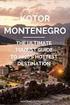 INNEHÅLLSFÖRTECKNING 1 SNABBGUIDE 9 2 GRUNDLÄGGANDE FUNKTION 15 3 AUDIOVISUELLT SYSTEM 41 4 TELEFON 77 5 APPLIKATION 117 6 BILINFORMATION 121 7 BACKKAMERA 125 SAKREGISTER 131 OM99L73SE OM99L73SE-FI 1 Inledning
INNEHÅLLSFÖRTECKNING 1 SNABBGUIDE 9 2 GRUNDLÄGGANDE FUNKTION 15 3 AUDIOVISUELLT SYSTEM 41 4 TELEFON 77 5 APPLIKATION 117 6 BILINFORMATION 121 7 BACKKAMERA 125 SAKREGISTER 131 OM99L73SE OM99L73SE-FI 1 Inledning
1. GRUNDLÄGGANDE INFORMATION FÖRE ANVÄNDNING
 1. GRUNDLÄGGANDE INFORMATION FÖRE ANVÄNDNING Inledning OM64544SE BEKRÄFTA MODELL med pekskärm Denna instruktionsbok består av 2 avsnitt. Det första beskriver tillgängliga funktioner för modeller utan navigationssystem
1. GRUNDLÄGGANDE INFORMATION FÖRE ANVÄNDNING Inledning OM64544SE BEKRÄFTA MODELL med pekskärm Denna instruktionsbok består av 2 avsnitt. Det första beskriver tillgängliga funktioner för modeller utan navigationssystem
INNEHÅLLSFÖRTECKNING
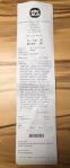 INNEHÅLLSFÖRTECKNING 1 SNABBGUIDE 13 2 LJUDANLÄGGNING 25 3 Bluetooth HANDSFREE-SYSTEM 75 4 FORDONSINFORMATION 109 5 INSTALLATION 111 6 BACKKAMERA 143 7 NAVIGATIONSSYSTEM 157 8 APPLIKATION 221 SAKREGISTER
INNEHÅLLSFÖRTECKNING 1 SNABBGUIDE 13 2 LJUDANLÄGGNING 25 3 Bluetooth HANDSFREE-SYSTEM 75 4 FORDONSINFORMATION 109 5 INSTALLATION 111 6 BACKKAMERA 143 7 NAVIGATIONSSYSTEM 157 8 APPLIKATION 221 SAKREGISTER
Bruksanvisning. 3.5mm. 2 W RMS Mono eller 2x1W Stereohögtalare out
 Bruksanvisning ELKO Bluetooth / DAB + / DAB / FM-radio i en apparatdosa och högtalare. Tack för att du köpt denna produkt, läs denna manual noga innan du använder enheten, och håller den för framtida referens.
Bruksanvisning ELKO Bluetooth / DAB + / DAB / FM-radio i en apparatdosa och högtalare. Tack för att du köpt denna produkt, läs denna manual noga innan du använder enheten, och håller den för framtida referens.
Så här används fjärrkontrollen
 Så här används fjärrkontrollen Så här används fjärrkontrollen Försiktighetsåtgärder vid användning av fjärrkontroll Var försiktig vid hantering av kontrollen, speciellt eftersom den är liten och lätt.
Så här används fjärrkontrollen Så här används fjärrkontrollen Försiktighetsåtgärder vid användning av fjärrkontroll Var försiktig vid hantering av kontrollen, speciellt eftersom den är liten och lätt.
Rev.nr Bruksanvisning Aquatic Radio
 Rev.nr 140805 Bruksanvisning Aquatic Radio Uppstart Sätt i fjärrkontrollens batteri Skruva av det vattentäta locket på fjärrkontrollens baksida och sätt i batteriet. (CR-2430) Skruva tillbaka locket. Slå
Rev.nr 140805 Bruksanvisning Aquatic Radio Uppstart Sätt i fjärrkontrollens batteri Skruva av det vattentäta locket på fjärrkontrollens baksida och sätt i batteriet. (CR-2430) Skruva tillbaka locket. Slå
FORD TOURNEO CUSTOM / TRANSIT CUSTOM Ljudsystem Förarhandbok
 FORD TOURNEO CUSTOM / TRANSIT CUSTOM Ljudsystem Förarhandbok Informationen i denna publikation var korrekt vid tidpunkten för tryckning. Med hänsyn till det ständigt pågående utvecklingsarbetet förbehåller
FORD TOURNEO CUSTOM / TRANSIT CUSTOM Ljudsystem Förarhandbok Informationen i denna publikation var korrekt vid tidpunkten för tryckning. Med hänsyn till det ständigt pågående utvecklingsarbetet förbehåller
Rev.nr 140120. Bruksanvisning Radio med Bluetooth
 Rev.nr 140120 Bruksanvisning Radio med Bluetooth Stereons funktioner Stereons funktioner Ström På/Av Starta stereon genom att trycka på någon av stereons knappar. Stäng av genom att trycka på POWER (1).
Rev.nr 140120 Bruksanvisning Radio med Bluetooth Stereons funktioner Stereons funktioner Ström På/Av Starta stereon genom att trycka på någon av stereons knappar. Stäng av genom att trycka på POWER (1).
Hörselskydd med radio och Bluetooth
 Originalbruksanvisning Art: 9051394 Hörselskydd med radio och Bluetooth Myrangatan 4 745 37 Enköping Tel. 010-209 70 50 www.p-lindberg.se order@p-lindberg.se Hörselskydd med radio och Bluetooth Art. 9051394
Originalbruksanvisning Art: 9051394 Hörselskydd med radio och Bluetooth Myrangatan 4 745 37 Enköping Tel. 010-209 70 50 www.p-lindberg.se order@p-lindberg.se Hörselskydd med radio och Bluetooth Art. 9051394
Så här används fjärrkontrollen (tillbehör)
 Så här används fjärrkontrollen (tillbehör) Så här används fjärrkontrollen (tillbehör) Försiktighetsåtgärder vid användning av fjärrkontroll Var försiktig vid hantering av kontrollen, speciellt eftersom
Så här används fjärrkontrollen (tillbehör) Så här används fjärrkontrollen (tillbehör) Försiktighetsåtgärder vid användning av fjärrkontroll Var försiktig vid hantering av kontrollen, speciellt eftersom
A WORLD OF LISTENING DPR-2. FM RDS/DAB Digital Radio. - Läs denna bruksanvisning noga innan radion används första gången -
 A WORLD OF LISTENING DPR-2 FM RDS/DAB Digital Radio - Läs denna bruksanvisning noga innan radion används första gången - Innehåll Knappar & exteriör 1 Återställa radion 8 Batteridrift 2 Hörlursuttag 8
A WORLD OF LISTENING DPR-2 FM RDS/DAB Digital Radio - Läs denna bruksanvisning noga innan radion används första gången - Innehåll Knappar & exteriör 1 Återställa radion 8 Batteridrift 2 Hörlursuttag 8
1. Använda MP3/WMA-spelaren
 Använda /WMA-spelaren 1. Använda /WMA-spelaren Av säkerhetsskäl är vissa funktioner urkopplade då fordonet är i rörelse. Knappen SOURCE MENU RECALL (TA FRAM KÄLLMENYN) Knappar för byte av fil Knappen POWER
Använda /WMA-spelaren 1. Använda /WMA-spelaren Av säkerhetsskäl är vissa funktioner urkopplade då fordonet är i rörelse. Knappen SOURCE MENU RECALL (TA FRAM KÄLLMENYN) Knappar för byte av fil Knappen POWER
MIAMI TRÅDLÖS HÖGTALARE
 Alla varumärken uppmärksammas som egendom tillhörande respektive ägare. Om inte annat anges har inte användaren några intresserättigheter i KitSound eller produkterna häri. JB. 5784-a/KSMIA/Tillverkad
Alla varumärken uppmärksammas som egendom tillhörande respektive ägare. Om inte annat anges har inte användaren några intresserättigheter i KitSound eller produkterna häri. JB. 5784-a/KSMIA/Tillverkad
Radio R 4.0 IntelliLink Vanliga frågor
 Innehåll TOC 1. Audio Q: Hur växlar jag mellan olika ljudkällor (t.ex. FM-radio och USB-musik)? A: Byt ljudkälla genom att trycka på AUDIO på startskärmen och sedan på Källa i övre vänstra delen av skärmen.
Innehåll TOC 1. Audio Q: Hur växlar jag mellan olika ljudkällor (t.ex. FM-radio och USB-musik)? A: Byt ljudkälla genom att trycka på AUDIO på startskärmen och sedan på Källa i övre vänstra delen av skärmen.
FM/MW 2 bands Digital Klockradio 381QJ13-A. Bruksanvisning RCR-22
 FM/MW 2 bands Digital Klockradio 381QJ13-A Bruksanvisning S RCR-22 Viktiga säkerhetsinstruktioner 1. Läs denna bruksanvisning. 2. Spara bruksanvisningen för framtida bruk. 3. Följ alla varningsföreskrifter.
FM/MW 2 bands Digital Klockradio 381QJ13-A Bruksanvisning S RCR-22 Viktiga säkerhetsinstruktioner 1. Läs denna bruksanvisning. 2. Spara bruksanvisningen för framtida bruk. 3. Följ alla varningsföreskrifter.
MYJACK AUX IN TRÅDLÖS OMVANDLARE BRUKSANVISNING
 Alla varumärken uppmärksammas som egendom tillhörande respektive ägare. Om inte annat anges har inte användaren några intresserättigheter i KitSound eller produkterna häri. Din produkt och batterier måste
Alla varumärken uppmärksammas som egendom tillhörande respektive ägare. Om inte annat anges har inte användaren några intresserättigheter i KitSound eller produkterna häri. Din produkt och batterier måste
Guide för ConnectLine App för iphone. App version 1.0.2
 Guide för ConnectLine App för iphone App version 1.0.2 Inledning Detta är en guide för ConnectLine App för iphone, som beskriver följande. Hur du kopplar ihop Streamer med en iphone. Hur du laddar ner
Guide för ConnectLine App för iphone App version 1.0.2 Inledning Detta är en guide för ConnectLine App för iphone, som beskriver följande. Hur du kopplar ihop Streamer med en iphone. Hur du laddar ner
Anslutnings- och snabbstartguide
 2-890-158-71(1) Anslutnings- och snabbstartguide Anslutningar... 2 Lyssna på CD-skivor, radio eller DAB-tjänster... 5 HDD Network Audio System NAS-50HDE I den här manualen beskrivs de grundläggande anslutningar
2-890-158-71(1) Anslutnings- och snabbstartguide Anslutningar... 2 Lyssna på CD-skivor, radio eller DAB-tjänster... 5 HDD Network Audio System NAS-50HDE I den här manualen beskrivs de grundläggande anslutningar
quick guide RSE Volvo förbehåller sig rätten att göra ändringar utan föregående meddelande. Tillval är markerade med en asterisk (*).
 web edition quick guide RSE REAR SEAT ENTERTAINMENT SYSTEM Din bil är utrustad med en exklusiv multimediaanläggning. Rear Seat Entertainment-systemet utökar bilens ordinarie ljudanläggning med: två bildskärmar,
web edition quick guide RSE REAR SEAT ENTERTAINMENT SYSTEM Din bil är utrustad med en exklusiv multimediaanläggning. Rear Seat Entertainment-systemet utökar bilens ordinarie ljudanläggning med: två bildskärmar,
FM/MW 2 bands Digital Klockradio 381Q916-A. Bruksanvisning RCR-3
 FM/MW 2 bands Digital Klockradio 381Q916-A Bruksanvisning S RCR-3 Viktiga säkerhetsinstruktioner 1. Läs denna bruksanvisning. 2. Spara bruksanvisningen för framtida bruk. 3. Följ alla varningsföreskrifter.
FM/MW 2 bands Digital Klockradio 381Q916-A Bruksanvisning S RCR-3 Viktiga säkerhetsinstruktioner 1. Läs denna bruksanvisning. 2. Spara bruksanvisningen för framtida bruk. 3. Följ alla varningsföreskrifter.
Philips GoGear ljudspelare SV SA1MXX02B SA1MXX02K SA1MXX02KN SA1MXX02W SA1MXX04W SA1MXX04WS SA1MXX04KN SA1MXX04P SA1MXX08K.
 Philips GoGear ljudspelare SV SA1MXX02B SA1MXX02K SA1MXX02KN SA1MXX02W SA1MXX04B SA1MXX04K SA1MXX04KN SA1MXX04P SA1MXX04W SA1MXX04WS SA1MXX08K Snabbstartguide Komma igång Översikt över huvudmenyn Meny
Philips GoGear ljudspelare SV SA1MXX02B SA1MXX02K SA1MXX02KN SA1MXX02W SA1MXX04B SA1MXX04K SA1MXX04KN SA1MXX04P SA1MXX04W SA1MXX04WS SA1MXX08K Snabbstartguide Komma igång Översikt över huvudmenyn Meny
fjärrkontroll Scrollhjul, motsvarar TUNE i mittkonsolen.
 fjärrkontroll Växla mellan: L = Bildskärm vänster bak F = Bildskärm fram R = Bildskärm höger bak Växla till navigation* A Växla till radio Växla till media Växla till Bluetooth handsfree* A Stega/spola
fjärrkontroll Växla mellan: L = Bildskärm vänster bak F = Bildskärm fram R = Bildskärm höger bak Växla till navigation* A Växla till radio Växla till media Växla till Bluetooth handsfree* A Stega/spola
Svensk Bruksanvisning
 Svensk Bruksanvisning OBSERVERA!! Innan du använder denna apparat rekommenderar vi att du noggrant läser igenom denna bruksanvisning samt alla säkerhetsföreskrifter. Mycket nöje med denna apparat. VARNING:
Svensk Bruksanvisning OBSERVERA!! Innan du använder denna apparat rekommenderar vi att du noggrant läser igenom denna bruksanvisning samt alla säkerhetsföreskrifter. Mycket nöje med denna apparat. VARNING:
Hur man använder radion
 Hur man använder radion Egenskaper för mottagning av FM Vanligtvis har FM mycket bättre ljudkvalitet än AM. FM och FM-stereo kan dock stöta på karakteristiska mottagningsproblem som inte finns vid mottagning
Hur man använder radion Egenskaper för mottagning av FM Vanligtvis har FM mycket bättre ljudkvalitet än AM. FM och FM-stereo kan dock stöta på karakteristiska mottagningsproblem som inte finns vid mottagning
BeoCom 2. Komma igång
 BeoCom 2 Komma igång Innan du börjar Denna handledning innehåller anvisningar om hur du installerar och använder luren BeoCom 2 med en BeoLine-bas. Du kan även använda luren med andra baser, t.ex. en BeoCom
BeoCom 2 Komma igång Innan du börjar Denna handledning innehåller anvisningar om hur du installerar och använder luren BeoCom 2 med en BeoLine-bas. Du kan även använda luren med andra baser, t.ex. en BeoCom
TELEX PROFESSOR Daisyspelare
 Lathund till TELEX PROFESSOR Daisyspelare Version 2 Innehåll: Knappförklaringar sid. 2 Spela DAISY-böcker sid. 3 Spela kassettband sid. 6 Lyssna på radio sid. 7 Felsökning sid. 7 3 23 24 25 1 4 2 5 7 8
Lathund till TELEX PROFESSOR Daisyspelare Version 2 Innehåll: Knappförklaringar sid. 2 Spela DAISY-böcker sid. 3 Spela kassettband sid. 6 Lyssna på radio sid. 7 Felsökning sid. 7 3 23 24 25 1 4 2 5 7 8
1. Använda denna bruksanvisning
 1. Använda denna bruksanvisning Sektionsrubrik Ett nummer och en rubrik finns för varje sektion. Avsnittsrubrik Varje avsnitt har en rubrik. Åtgärdsnamn Varje åtgärd har ett namn. Specifikt åtgärdsnamn
1. Använda denna bruksanvisning Sektionsrubrik Ett nummer och en rubrik finns för varje sektion. Avsnittsrubrik Varje avsnitt har en rubrik. Åtgärdsnamn Varje åtgärd har ett namn. Specifikt åtgärdsnamn
INNEHÅLLSFÖRTECKNING
 INNEHÅLLSFÖRTECKNING 1 SNABBGUIDE 9 2 GRUNDLÄGGANDE FUNKTION 29 3 NAVIGATIONSSYSTEM 63 4 TELEFON 147 5 LJUDSYSTEM 209 6 RÖSTSTYRNINGSSYSTEM 267 7 INFORMATION 277 8 ANSLUTNA TJÄNSTER 291 9 YTTRE ÖVERVAKNINGSSYSTEM
INNEHÅLLSFÖRTECKNING 1 SNABBGUIDE 9 2 GRUNDLÄGGANDE FUNKTION 29 3 NAVIGATIONSSYSTEM 63 4 TELEFON 147 5 LJUDSYSTEM 209 6 RÖSTSTYRNINGSSYSTEM 267 7 INFORMATION 277 8 ANSLUTNA TJÄNSTER 291 9 YTTRE ÖVERVAKNINGSSYSTEM
quick guide RSE Volvo förbehåller sig rätten att göra ändringar utan föregående meddelande. Tillval är markerade med en asterisk (*).
 web edition quick guide RSE REAR SEAT ENTERTAINMENT SYSTEM DUAL SCREEN Din bil är utrustad med en exklusiv multimediaanläggning. Rear Seat Entertainment-systemet utökar bilens ordinarie ljudanläggning
web edition quick guide RSE REAR SEAT ENTERTAINMENT SYSTEM DUAL SCREEN Din bil är utrustad med en exklusiv multimediaanläggning. Rear Seat Entertainment-systemet utökar bilens ordinarie ljudanläggning
ANVÄNDARE BRUKSANVISNING
 ANVÄNDARE BRUKSANVISNING Gratulerar till köpet av din Intono Home Radio. Denna bruksanvisning ger dig information och instruktioner om hur du installerar och använder din radio. Den kommer att förse dig
ANVÄNDARE BRUKSANVISNING Gratulerar till köpet av din Intono Home Radio. Denna bruksanvisning ger dig information och instruktioner om hur du installerar och använder din radio. Den kommer att förse dig
Firmware uppdatering för iphone med Lightning-kontakt kompatibel med AppRadio Mode
 Firmware uppdatering för iphone med Lightning-kontakt kompatibel med AppRadio Mode Uppdateringsinstruktioner för navigeringsmodeller: AVIC-F40BT, AVIC-F940BT, AVIC-F840BT och AVIC-F8430BT som har uppgraderats
Firmware uppdatering för iphone med Lightning-kontakt kompatibel med AppRadio Mode Uppdateringsinstruktioner för navigeringsmodeller: AVIC-F40BT, AVIC-F940BT, AVIC-F840BT och AVIC-F8430BT som har uppgraderats
Snabbguide Konftel 300 SVENSK
 Snabbguide Konftel 300 SVENSK Beskrivning Konftel 300 är en konferenstelefon för anslutning till analogt telefonuttag, mobil/ DECT-telefon eller dator. På www.konftel.com/300 hittar du en handbok med utförligare
Snabbguide Konftel 300 SVENSK Beskrivning Konftel 300 är en konferenstelefon för anslutning till analogt telefonuttag, mobil/ DECT-telefon eller dator. På www.konftel.com/300 hittar du en handbok med utförligare
1. Ställa in ett resmål och söka efter en resväg
 1. Ställa in ett resmål och söka efter en resväg Inställning av sökvillkor för resväg och resmål eller tillägg av nya resvägar måste slutföras för att en resvägssökning för vägledning till ett särskilt
1. Ställa in ett resmål och söka efter en resväg Inställning av sökvillkor för resväg och resmål eller tillägg av nya resvägar måste slutföras för att en resvägssökning för vägledning till ett särskilt
Svensk Bruksanvisning
 hipbox GTX-14 Owner s Manual GTX-14 Svensk Bruksanvisning The Pure Sound of Life Läs igenom denna bruksanvisning innan användning av produkten och spara bruksanvisningen för framtida användning. Inledning
hipbox GTX-14 Owner s Manual GTX-14 Svensk Bruksanvisning The Pure Sound of Life Läs igenom denna bruksanvisning innan användning av produkten och spara bruksanvisningen för framtida användning. Inledning
Bruksanvisning M-ANY PreMium MP3 Art 100043 I kartongen: Fjärrkontroll, hörlurar, batterier, USB-kabel, Audiokabel, väska, halssnodd, CD-Rom.
 Bruksanvisning M-ANY PreMium MP3 Art 100043 I kartongen: Fjärrkontroll, hörlurar, batterier, USB-kabel, Audiokabel, väska, halssnodd, CD-Rom. Komma igång: Stoppa in den medföljande CD-Rom skivan M-ANY
Bruksanvisning M-ANY PreMium MP3 Art 100043 I kartongen: Fjärrkontroll, hörlurar, batterier, USB-kabel, Audiokabel, väska, halssnodd, CD-Rom. Komma igång: Stoppa in den medföljande CD-Rom skivan M-ANY
Argon DAB4+, snabbguide och instruktionsbok
 Argon DAB4+ Strävan efter kvalitet har alltid varit vår drivkraft, och grundandet av Argon Audio är en naturlig förlängning av denna filosofi. Vi har 20 års erfarenhet av att skapa och ta fram produkter
Argon DAB4+ Strävan efter kvalitet har alltid varit vår drivkraft, och grundandet av Argon Audio är en naturlig förlängning av denna filosofi. Vi har 20 års erfarenhet av att skapa och ta fram produkter
CHEVROLET MYLINK. Snabbguide
 CHEVROLET MYLINK Snabbguide Chevrolet MyLink är en serie infotainmentsystem som förhöjer din körupplevelse genom att enkelt ansluta och integrera med din smarttelefon. MyLink har dessutom en snygg 7-tums
CHEVROLET MYLINK Snabbguide Chevrolet MyLink är en serie infotainmentsystem som förhöjer din körupplevelse genom att enkelt ansluta och integrera med din smarttelefon. MyLink har dessutom en snygg 7-tums
FM/MW 2 bands Digital Klockradio 381R812-A. Bruksanvisning RCR-5
 FM/MW 2 bands Digital Klockradio 381R812-A Bruksanvisning S RCR-5 Viktiga säkerhetsinstruktioner 1. Läs denna bruksanvisning. 2. Spara bruksanvisningen för framtida bruk. 3. Följ alla varningsföreskrifter.
FM/MW 2 bands Digital Klockradio 381R812-A Bruksanvisning S RCR-5 Viktiga säkerhetsinstruktioner 1. Läs denna bruksanvisning. 2. Spara bruksanvisningen för framtida bruk. 3. Följ alla varningsföreskrifter.
Bluetooth-högtalare ANVÄNDARHANDBOK BTL-60
 Användaranvisningar Bluetooth-högtalare ANVÄNDARHANDBOK BTL-60 När du slår på högtalaren, startar den i Bluetooth-läge. Du kan sedan enkelt para ihop den smarta telefonen eller datoren med Bluetooth-funktionen.
Användaranvisningar Bluetooth-högtalare ANVÄNDARHANDBOK BTL-60 När du slår på högtalaren, startar den i Bluetooth-läge. Du kan sedan enkelt para ihop den smarta telefonen eller datoren med Bluetooth-funktionen.
InterVideo Home Theater Snabbstartguide Välkommen till InterVideo Home Theater!
 InterVideo Home Theater Snabbstartguide Välkommen till InterVideo Home Theater! InterVideo Home Theater är en komplett digital underhållningslösning som du kan använda för att titta på TV, spela in från
InterVideo Home Theater Snabbstartguide Välkommen till InterVideo Home Theater! InterVideo Home Theater är en komplett digital underhållningslösning som du kan använda för att titta på TV, spela in från
Kortfattad användarhandbok
 Registrera din produkt och få support på www.philips.com/support D120 Kortfattad användarhandbok Viktiga säkerhetsinstruktioner Varning Elnätet har klassificerats som farligt. Det enda sättet att stänga
Registrera din produkt och få support på www.philips.com/support D120 Kortfattad användarhandbok Viktiga säkerhetsinstruktioner Varning Elnätet har klassificerats som farligt. Det enda sättet att stänga
Hur man använder CD-spelaren
 Hur man använder CD-spelaren Om CD-skivor Signalen som är inspelad på en CD-skiva läses av en laserstråle, så det förekommer ingen beröring med ytan. En repa på den inspelade ytan eller en kraftigt repad
Hur man använder CD-spelaren Om CD-skivor Signalen som är inspelad på en CD-skiva läses av en laserstråle, så det förekommer ingen beröring med ytan. En repa på den inspelade ytan eller en kraftigt repad
Anslut till fjärr-whiteboard
 Anslut till fjärr-whiteboard RICOH Interactive Whiteboard Client for ipad Introduktionsguide Läs den här guiden noggrant innan du använder produkten och förvara den nära till hands för att kunna återgå
Anslut till fjärr-whiteboard RICOH Interactive Whiteboard Client for ipad Introduktionsguide Läs den här guiden noggrant innan du använder produkten och förvara den nära till hands för att kunna återgå
Snabbguide Konftel 250
 Conference phones for every situation Snabbguide Konftel 250 SVENSK Beskrivning Konftel 250 är en konferenstelefon för anslutning till analogt telefonuttag. På www.konftel.com/250 hittar du en handbok
Conference phones for every situation Snabbguide Konftel 250 SVENSK Beskrivning Konftel 250 är en konferenstelefon för anslutning till analogt telefonuttag. På www.konftel.com/250 hittar du en handbok
Hörselskydd
 Bruksanvisning Art. 9055887 Hörselskydd POP@Work Hörselskydd - Art. 9055887 Beskrivelse: Modellen pop@work är ett hörselskydd som kan motta DAB, DAB+, FMradio, den har Bluetooth och mikrofon. Med LCD-skärm,
Bruksanvisning Art. 9055887 Hörselskydd POP@Work Hörselskydd - Art. 9055887 Beskrivelse: Modellen pop@work är ett hörselskydd som kan motta DAB, DAB+, FMradio, den har Bluetooth och mikrofon. Med LCD-skärm,
Start Snabbinstallationsguide Daglig användning. TRIAX C-HD415 CX Digital kabel-tv mottagare P/N: 305041. P/O 02-2009-A here
 TRIAX C-HD415 CX Digital kabel-tv mottagare P/N: 305041 Start Snabbinstallationsguide Daglig användning P/O 02-2009-A here Se utförligare vägledning på www.triax.se Vad ingår? Start Anslutning till TV,
TRIAX C-HD415 CX Digital kabel-tv mottagare P/N: 305041 Start Snabbinstallationsguide Daglig användning P/O 02-2009-A here Se utförligare vägledning på www.triax.se Vad ingår? Start Anslutning till TV,
Inledning. Du beställer kartuppdateringar direkt från www.toyota-mapupdates.eu
 Inledning Tack för att du har köpt navigationssystemet. Läs denna instruktionsbok mycket noga så att du använder systemet på rätt sätt. Låt alltid instruktionsboken ligga i bilen. Navigationssystemet är
Inledning Tack för att du har köpt navigationssystemet. Läs denna instruktionsbok mycket noga så att du använder systemet på rätt sätt. Låt alltid instruktionsboken ligga i bilen. Navigationssystemet är
Bluetooth-högtalare ANVÄNDARHANDBOK BTL-60
 Bluetooth-högtalare ANVÄNDARHANDBOK BTL-60 Användaranvisningar När du slår på högtalaren, startar den i Bluetooth-läge. Du kan sedan enkelt para ihop den smarta telefonen eller datoren med Bluetooth-funktionen.
Bluetooth-högtalare ANVÄNDARHANDBOK BTL-60 Användaranvisningar När du slår på högtalaren, startar den i Bluetooth-läge. Du kan sedan enkelt para ihop den smarta telefonen eller datoren med Bluetooth-funktionen.
Lathund. 10. Planera en rutt mellan två adresser 11. Träna på en rutt hemma 12. Lyssna på instruktioner under guidning
 Lathund I denna lathund ges några praktiska steg för steg anvisningar på hur du kan komma igång med användningen av TeDuco. Förutom då du guidas utmed rutt eller tränar på en rutt hemma använder du upp
Lathund I denna lathund ges några praktiska steg för steg anvisningar på hur du kan komma igång med användningen av TeDuco. Förutom då du guidas utmed rutt eller tränar på en rutt hemma använder du upp
1 SNABBGUIDE 9 2 GRUNDLÄGGANDE FUNKTION 27 3 NAVIGATIONSSYSTEM 77 4 AUDIOVISUELLT SYSTEM RÖSTSTYRNINGSSYSTEM YTTRE ÖVERVAKNINGSSYSTEM 229
 1 SNABBGUIDE 9 2 GRUNDLÄGGANDE FUNKTION 27 3 NAVIGATIONSSYSTEM 77 4 AUDIOVISUELLT SYSTEM 153 5 RÖSTSTYRNINGSSYSTEM 217 6 YTTRE ÖVERVAKNINGSSYSTEM 229 7 TELEFON 291 8 ANSLUTNA TJÄNSTER 333 9 12,3-TUMS SKÄRM
1 SNABBGUIDE 9 2 GRUNDLÄGGANDE FUNKTION 27 3 NAVIGATIONSSYSTEM 77 4 AUDIOVISUELLT SYSTEM 153 5 RÖSTSTYRNINGSSYSTEM 217 6 YTTRE ÖVERVAKNINGSSYSTEM 229 7 TELEFON 291 8 ANSLUTNA TJÄNSTER 333 9 12,3-TUMS SKÄRM
MusicFly Pro. Användarmanual. Inledning
 MusicFly Pro Användarmanual Inledning MusicFly Pro gör att din musik flyger via trådlös signal till din bilradio. Den låter dig njuta av musik från bärbara musikspelare i bilstereon eller hemmastereon
MusicFly Pro Användarmanual Inledning MusicFly Pro gör att din musik flyger via trådlös signal till din bilradio. Den låter dig njuta av musik från bärbara musikspelare i bilstereon eller hemmastereon
TD 93158SV. Snabbguide. Ascom d43 DECT-handset. 5 okt 2016/Ver. A
 Snabbguide Ascom d43 DECT-handset 1. Översikt över handset 1. Översikt över handset Ascom d43 är ett extremt användarvänligt handset som utformats för att underlätta en effektiv och pålitlig kommunikation.
Snabbguide Ascom d43 DECT-handset 1. Översikt över handset 1. Översikt över handset Ascom d43 är ett extremt användarvänligt handset som utformats för att underlätta en effektiv och pålitlig kommunikation.
Lafayette Smart Manual
 Lafayette Smart Manual DC-31/70/155 Kontakt: 031-840430 Info@lafayette.se www.lafayette.eu Lafayette AB 2017 1 Innehållsförteckning Start s.3 Normalläget s.4 Kanalläget s.5 Snabbval/Favoriter förvalda
Lafayette Smart Manual DC-31/70/155 Kontakt: 031-840430 Info@lafayette.se www.lafayette.eu Lafayette AB 2017 1 Innehållsförteckning Start s.3 Normalläget s.4 Kanalläget s.5 Snabbval/Favoriter förvalda
SOUNDSTICKS WIRELESS. Installationsguide
 SOUNDSTICKS WIRELESS Installationsguide 2 SOUNDSTICKS WIRELESS 1. Läs dessa anvisningar. 2. Spara anvisningarna. 3. Uppmärksamma alla varningar. 4. Följ alla anvisningar. 5. Använd inte apparaten nära
SOUNDSTICKS WIRELESS Installationsguide 2 SOUNDSTICKS WIRELESS 1. Läs dessa anvisningar. 2. Spara anvisningarna. 3. Uppmärksamma alla varningar. 4. Följ alla anvisningar. 5. Använd inte apparaten nära
zūmo 590 Snabbstartshandbok
 zūmo 590 Snabbstartshandbok Mars 2014 190-01706-59_0A Tryckt i Taiwan Komma igång VARNING I guiden Viktig säkerhets- och produktinformation, som medföljer i produktförpackningen, finns viktig information
zūmo 590 Snabbstartshandbok Mars 2014 190-01706-59_0A Tryckt i Taiwan Komma igång VARNING I guiden Viktig säkerhets- och produktinformation, som medföljer i produktförpackningen, finns viktig information
Bilstereo bruks- och monteringsanvisning
 Bilstereo bruks- och monteringsanvisning I. Kontrollpanel 1. Strömbrytare/mute/paus 2. MOD/CLK = välj uppspelningsläge: radio, AUX, USB ja SD/klocka 3. volym/funktionsknapp 4. Knapp följande 5. Skärm 6.
Bilstereo bruks- och monteringsanvisning I. Kontrollpanel 1. Strömbrytare/mute/paus 2. MOD/CLK = välj uppspelningsläge: radio, AUX, USB ja SD/klocka 3. volym/funktionsknapp 4. Knapp följande 5. Skärm 6.
Snabbguide Konftel 300M
 Conference phones for every situation Snabbguide Konftel 300M SVENSKA Beskrivning Konftel 300M är en batteridriven trådlös konferenstelefon för anslutning till mobilnät (GSM/3G) eller dator (USB). På www.konftel.com/300m
Conference phones for every situation Snabbguide Konftel 300M SVENSKA Beskrivning Konftel 300M är en batteridriven trådlös konferenstelefon för anslutning till mobilnät (GSM/3G) eller dator (USB). På www.konftel.com/300m
Användarhandbok för Nokia Musikställ MD Utgåva 1
 Användarhandbok för Nokia Musikställ MD-1 9235760 Utgåva 1 KONFORMITETSDEKLARATION Vi, NOKIA CORPORATION, tillkännager under vårt ensamma ansvar att produkten MD-1 uppfyller villkoren i följande EU-direktiv:
Användarhandbok för Nokia Musikställ MD-1 9235760 Utgåva 1 KONFORMITETSDEKLARATION Vi, NOKIA CORPORATION, tillkännager under vårt ensamma ansvar att produkten MD-1 uppfyller villkoren i följande EU-direktiv:
Viktig information om denna instruktionsbok. Säkerhetsanvisningar VARNING OBSERVERA INFORMATION
 Inledning Tack för att du har köpt navigationssystemet. Läs denna instruktionsbok mycket noga så att du använder systemet på rätt sätt. Låt alltid instruktionsboken ligga i bilen. Navigationssystemet är
Inledning Tack för att du har köpt navigationssystemet. Läs denna instruktionsbok mycket noga så att du använder systemet på rätt sätt. Låt alltid instruktionsboken ligga i bilen. Navigationssystemet är
BRUKSANVISNING APPlicator kontaktlåda för ios & Android*
 BRUKSANVISNING APPlicator kontaktlåda för ios & Android* 1 Kompatibilitet APPlikator är kompatibel med följande ios-enheter: ipad - alla modeller ipod Touch - 3:e generationen och senare iphone - 3GS och
BRUKSANVISNING APPlicator kontaktlåda för ios & Android* 1 Kompatibilitet APPlikator är kompatibel med följande ios-enheter: ipad - alla modeller ipod Touch - 3:e generationen och senare iphone - 3GS och
DT-22 SVENSK_BRUKSANVISNING
 DT-22 SVENSK_BRUKSANVISNING 1 2 Kontrollernas placering Teleskopantenn Display Minnespositioner 6-10 4 Display knapp Stereo/Mono/Alarm knapp Bandväljare/Tidsinställning Ström på/av (ON/OFF) 8 Belysning
DT-22 SVENSK_BRUKSANVISNING 1 2 Kontrollernas placering Teleskopantenn Display Minnespositioner 6-10 4 Display knapp Stereo/Mono/Alarm knapp Bandväljare/Tidsinställning Ström på/av (ON/OFF) 8 Belysning
Snabbguide Konftel 300W
 Conference phones for every situation Snabbguide Konftel 300W SVENSKA Beskrivning Konftel 300W är en batteridriven trådlös konferenstelefon för anslutning till DECT-system, mobiltelefon eller dator. Den
Conference phones for every situation Snabbguide Konftel 300W SVENSKA Beskrivning Konftel 300W är en batteridriven trådlös konferenstelefon för anslutning till DECT-system, mobiltelefon eller dator. Den
BRUKSANVISNING. DENVER MPG-4054 NR Mediaspelare
 Video MP4-spelaren är en full multimediespelare. Detta innebär att den visar bilder och e-böcker med text, registrerar och spelar upp live-ljud och att den spelar upp musik- och videofiler. De här filerna
Video MP4-spelaren är en full multimediespelare. Detta innebär att den visar bilder och e-böcker med text, registrerar och spelar upp live-ljud och att den spelar upp musik- och videofiler. De här filerna
Reseradio Bruksanvisning
 Reseradio Bruksanvisning Ansvarsfriskrivning Informationen i detta dokument kan komma att ändras utan föregående meddelande. Inget ansvar skall tas för tekniska eller redaktionella fel eller utelämnanden
Reseradio Bruksanvisning Ansvarsfriskrivning Informationen i detta dokument kan komma att ändras utan föregående meddelande. Inget ansvar skall tas för tekniska eller redaktionella fel eller utelämnanden
Alltid redo att hjälpa till. Registrera din produkt och få support på SRP3011. Frågor? Kontakta Philips.
 Alltid redo att hjälpa till Registrera din produkt och få support på www.philips.com/support Frågor? Kontakta Philips SRP3011 Användarhandbok Innehållsförteckning 1 Din universalfjärrkontroll 2 Introduktion
Alltid redo att hjälpa till Registrera din produkt och få support på www.philips.com/support Frågor? Kontakta Philips SRP3011 Användarhandbok Innehållsförteckning 1 Din universalfjärrkontroll 2 Introduktion
Bruksanvisning DAB One
 Bruksanvisning DAB One Var snäll läs igenom denna bruksanvisning, innan ni börjar använda er DAB One. Grattis till ditt val av DAB/FM mottagare. Vi hoppas att du kommer att ha många trevliga stunder framför
Bruksanvisning DAB One Var snäll läs igenom denna bruksanvisning, innan ni börjar använda er DAB One. Grattis till ditt val av DAB/FM mottagare. Vi hoppas att du kommer att ha många trevliga stunder framför
Med process-styrenheten undviker du komplicerade anslutningar och avståndsbegränsning. Njut av kvalitetsmusik - när som helst och var som helst.
 BRUKS- ANVISNING SÄKERHETSMEDDELANDEN Vänligen läs följande information innan du använder Bluetooth-högtalaren. Håll den torr och ta inte med den till fuktiga platser för att undvika att produktens inre
BRUKS- ANVISNING SÄKERHETSMEDDELANDEN Vänligen läs följande information innan du använder Bluetooth-högtalaren. Håll den torr och ta inte med den till fuktiga platser för att undvika att produktens inre
HIVE 2 BLUETOOTH-HÖGTALARE
 JB.3878/Tillverkad i Kina. KitSound 2015 Christchurch, Dorset, BH23 4FL, UK kitsound.co.uk HIVE 2 BLUETOOTH-HÖGTALARE BRUKSANVISNING Vi är hantverkare. Vi är musiker. Vi är KitSound Vi engagerar oss i
JB.3878/Tillverkad i Kina. KitSound 2015 Christchurch, Dorset, BH23 4FL, UK kitsound.co.uk HIVE 2 BLUETOOTH-HÖGTALARE BRUKSANVISNING Vi är hantverkare. Vi är musiker. Vi är KitSound Vi engagerar oss i
ANVÄNDARMANUAL. Besök vår hemsida för mer information om våra produkter: www.easygreen.se
 ANVÄNDARMANUAL Besök vår hemsida för mer information om våra produkter: www.easygreen.se ÖVERSIKT NÄSTA HÅL AV/PÅ Håll in i 5 sek. FÖREGÅENDE HÅL Ladda här Tlink har endast 3 knappar. Uppdateringar kan
ANVÄNDARMANUAL Besök vår hemsida för mer information om våra produkter: www.easygreen.se ÖVERSIKT NÄSTA HÅL AV/PÅ Håll in i 5 sek. FÖREGÅENDE HÅL Ladda här Tlink har endast 3 knappar. Uppdateringar kan
Användarhandbok för Nokia Display Headset HS Utgåva 1
 Användarhandbok för Nokia Display Headset HS-6 9232425 Utgåva 1 KONFORMITETSDEKLARATION Vi, NOKIA CORPORATION, tillkännager under vårt ensamma ansvar att produkten HS-6 uppfyller villkoren i följande EU-direktiv:
Användarhandbok för Nokia Display Headset HS-6 9232425 Utgåva 1 KONFORMITETSDEKLARATION Vi, NOKIA CORPORATION, tillkännager under vårt ensamma ansvar att produkten HS-6 uppfyller villkoren i följande EU-direktiv:
Navi 900 IntelliLink, Touch R700 IntelliLink Vanliga frågor
 Index TOC 1. Audio Q: Hur ändrar jag ljudkälla, exempelvis från FM-radio till USB-musik? A: Genom att trycka på RADIO-knappen kan du bläddra bland alla tillgängliga radiokällor. Genom att trycka på MEDIA-knappen
Index TOC 1. Audio Q: Hur ändrar jag ljudkälla, exempelvis från FM-radio till USB-musik? A: Genom att trycka på RADIO-knappen kan du bläddra bland alla tillgängliga radiokällor. Genom att trycka på MEDIA-knappen
nüvi 2300-serien snabbstartshandbok för användning med dessa nüvi-modeller: 2300, 2310, 2340, 2350, 2360, 2370
 nüvi 2300-serien snabbstartshandbok för användning med dessa nüvi-modeller: 2300, 2310, 2340, 2350, 2360, 2370 Komma igång VARNING Läs guiden Viktig säkerhets- och produktinformation som medföljer i produktförpackningen
nüvi 2300-serien snabbstartshandbok för användning med dessa nüvi-modeller: 2300, 2310, 2340, 2350, 2360, 2370 Komma igång VARNING Läs guiden Viktig säkerhets- och produktinformation som medföljer i produktförpackningen
Svensk bruksanvisning (sid-hänvisningar till medföljande engelska bruksanvisning)
 KENWOOD DP-K1000 Kompakt CD-spelare Svensk bruksanvisning (sid-hänvisningar till medföljande engelska bruksanvisning) SID. 6 På den här CD-spelaren kan du spela såväl musik-cd som ljudfiler typ MP3, WMA
KENWOOD DP-K1000 Kompakt CD-spelare Svensk bruksanvisning (sid-hänvisningar till medföljande engelska bruksanvisning) SID. 6 På den här CD-spelaren kan du spela såväl musik-cd som ljudfiler typ MP3, WMA
Blackwire C310/C320. Sladdanslutet USB-headset. Användarhandbok
 Blackwire C310/C320 Sladdanslutet USB-headset Användarhandbok Innehåll Välkommen 3 Systemkrav 3 Vill du ha mer hjälp? 3 Det här finns i förpackningen 4 Grundläggande fakta om headsetet 5 Sätta på dig headsetet
Blackwire C310/C320 Sladdanslutet USB-headset Användarhandbok Innehåll Välkommen 3 Systemkrav 3 Vill du ha mer hjälp? 3 Det här finns i förpackningen 4 Grundläggande fakta om headsetet 5 Sätta på dig headsetet
Smoove Origin RTS. Installationsmanual
 Smoove Origin RTS Installationsmanual Smoove Origin RTS Andra lock kan köpas separat n Välj mellan 9 olika lock (Pure, svart, silver, silver matt, ljustbamboo, bambu gul, körsbär, valnöt) n Dubbla lock
Smoove Origin RTS Installationsmanual Smoove Origin RTS Andra lock kan köpas separat n Välj mellan 9 olika lock (Pure, svart, silver, silver matt, ljustbamboo, bambu gul, körsbär, valnöt) n Dubbla lock
Batteri installation. Notera
 DT-120/DT-180 Kontroller POWER/BAND knapp LCD display DBB/ STEP knapp Mono/Stereo knapp Volym knapp Tuning hjul / Inställning av Tid Lås knapp Batterifack Remhållare Hörlursuttag Memory knapp Display
DT-120/DT-180 Kontroller POWER/BAND knapp LCD display DBB/ STEP knapp Mono/Stereo knapp Volym knapp Tuning hjul / Inställning av Tid Lås knapp Batterifack Remhållare Hörlursuttag Memory knapp Display
MP3-CD Spelare Svensk Bruksanvisning
 MP3-CD Spelare Svensk Bruksanvisning Med 120 sekunders MP3 och 45 sekunders CD skakminne Läs alltid igenom bruksanvisningen innan du börjar använda spelaren.. Öppna aldrig spelaren då risken finns för
MP3-CD Spelare Svensk Bruksanvisning Med 120 sekunders MP3 och 45 sekunders CD skakminne Läs alltid igenom bruksanvisningen innan du börjar använda spelaren.. Öppna aldrig spelaren då risken finns för
Jabra. Speak 710. Bruksanvisning
 Jabra Speak 710 Bruksanvisning 2017 GN Audio A/S. Med ensamrätt. Jabra är ett varumärke som tillhör GN Audio A/S. Bluetooth -ordet, -märket och -logotyper ägs av Bluetooth SIG, Inc. och all användning
Jabra Speak 710 Bruksanvisning 2017 GN Audio A/S. Med ensamrätt. Jabra är ett varumärke som tillhör GN Audio A/S. Bluetooth -ordet, -märket och -logotyper ägs av Bluetooth SIG, Inc. och all användning
Comfort Focus Bruksanvisning. Comfort Focus. För ökad koncentration och inlärning. Svenska
 Comfort Focus Bruksanvisning Comfort Focus För ökad koncentration och inlärning Svenska 1 Laddning Produkterna drivs av uppladdningsbara batterier, och har en driftstid på 6-10 timmar. Ett tomt batteri
Comfort Focus Bruksanvisning Comfort Focus För ökad koncentration och inlärning Svenska 1 Laddning Produkterna drivs av uppladdningsbara batterier, och har en driftstid på 6-10 timmar. Ett tomt batteri
JABRA SOLEMATE MAX. Bruksanvisning. jabra.com/solematemax NFC. jabra
 jabra JABRA SOLEMATE MAX NFC Bruksanvisning jabra.com/solematemax 2013 GN Netcom A/S. Alla rättigheter reserverade. Jabra är ett registrerat varumärke som tillhör GN Netcom A/S. Övriga varumärken som nämns
jabra JABRA SOLEMATE MAX NFC Bruksanvisning jabra.com/solematemax 2013 GN Netcom A/S. Alla rättigheter reserverade. Jabra är ett registrerat varumärke som tillhör GN Netcom A/S. Övriga varumärken som nämns
HANDBOK Mixerbord för musik. DJS-3010 www. facebook. com/denverelectronics
 HANDBOK Mixerbord för musik DJS-3010 www. facebook. com/denverelectronics Panelens funktion 1. Föregående 2. Läge 1 3. Spela upp/pausa 4. Läge 2 5. Nästa 6. Lampa 7. Föregående 8. Musik 1 9. Spela upp/pausa
HANDBOK Mixerbord för musik DJS-3010 www. facebook. com/denverelectronics Panelens funktion 1. Föregående 2. Läge 1 3. Spela upp/pausa 4. Läge 2 5. Nästa 6. Lampa 7. Föregående 8. Musik 1 9. Spela upp/pausa
Papoo Touch. Manual. Version1.1
 Papoo Touch Manual Version1.1 Introduktion...3 Säkerhetsinformation Innehåll Beskrivning...4 Koncept...5 Komma igång...5 Första gången du använder Papoo Touch Ladda batteriet Starta Standby Pekskärm...6
Papoo Touch Manual Version1.1 Introduktion...3 Säkerhetsinformation Innehåll Beskrivning...4 Koncept...5 Komma igång...5 Första gången du använder Papoo Touch Ladda batteriet Starta Standby Pekskärm...6
Plantronics DA80 ljudprocessor. Användarhandbok
 Plantronics DA80 ljudprocessor Användarhandbok Innehåll Välkommen 3 Ström 4 Programvaran Plantronics Spokes 5 Installera Plantronics Hub 5 Starta Hub 5 Hub-flikar 5 Använda headsetet 6 Besvara, avsluta
Plantronics DA80 ljudprocessor Användarhandbok Innehåll Välkommen 3 Ström 4 Programvaran Plantronics Spokes 5 Installera Plantronics Hub 5 Starta Hub 5 Hub-flikar 5 Använda headsetet 6 Besvara, avsluta
Förenklad användarmanual för DAISY-användning. Olympus DM-5
 Förenklad användarmanual för DAISY-användning Olympus DM-5 Komma igång 1 Sätt i batteriet Börja med att sätta i medföljande batteri i spelaren. Gör detta genom att öppna luckan på baksidan. En skarv i
Förenklad användarmanual för DAISY-användning Olympus DM-5 Komma igång 1 Sätt i batteriet Börja med att sätta i medföljande batteri i spelaren. Gör detta genom att öppna luckan på baksidan. En skarv i
Bruksanvisning Milestone 311 Daisy
 Bruksanvisning Milestone 311 Daisy Juni 2006 Vi gratulerar dig till ditt val av Milestone 311 Daisy. Vi hoppas att denna bruksanvisning ska hjälpa dig att använda din daisyspelare på bästa sätt. Bones
Bruksanvisning Milestone 311 Daisy Juni 2006 Vi gratulerar dig till ditt val av Milestone 311 Daisy. Vi hoppas att denna bruksanvisning ska hjälpa dig att använda din daisyspelare på bästa sätt. Bones
Opel Insignia Navi 900 IntelliLink Frågor och svar
 Index 1. Audio... 1 2. Navigering... 2 3. Telefon...3 4. Pekskärm... 4 5. Styrplatta... 4 6. Favoriter... 6 7. Annat... 6 1. Audio Q: Hur ändrar jag ljudkälla, exempelvis från FM-radio till USB? A: Genom
Index 1. Audio... 1 2. Navigering... 2 3. Telefon...3 4. Pekskärm... 4 5. Styrplatta... 4 6. Favoriter... 6 7. Annat... 6 1. Audio Q: Hur ändrar jag ljudkälla, exempelvis från FM-radio till USB? A: Genom
Telenor Navigation. Användarhandbok. Telenor Navigation version 1.11.3
 Telenor Navigation Användarhandbok Telenor Navigation version 1.11.3 Innehåll HUVUDMENY 3 SÖK ADRESS 3 SÖK PERSON, SÖK FÖRETAG 3 SÖK I NÄRHETEN 3 FAVORITER 3 KARTA 3 TJÄNSTER 4 DESTINATIONSINFORMATION
Telenor Navigation Användarhandbok Telenor Navigation version 1.11.3 Innehåll HUVUDMENY 3 SÖK ADRESS 3 SÖK PERSON, SÖK FÖRETAG 3 SÖK I NÄRHETEN 3 FAVORITER 3 KARTA 3 TJÄNSTER 4 DESTINATIONSINFORMATION
FELSÖKNINGSPROCEDUR SD-NAVI (version 3.00)
 1 - INNEHÅLL Kundens klagomål Diagnostik Översikt och kopplingsschema Kap 2 Allmänna funktionsproblem Kap 3 Fungerar inte, eller aktiveras inte (svart skärm): Kap 3-1 Knapp fungerar inte Kap 3-2 Pekskärmen
1 - INNEHÅLL Kundens klagomål Diagnostik Översikt och kopplingsschema Kap 2 Allmänna funktionsproblem Kap 3 Fungerar inte, eller aktiveras inte (svart skärm): Kap 3-1 Knapp fungerar inte Kap 3-2 Pekskärmen
